Page 1
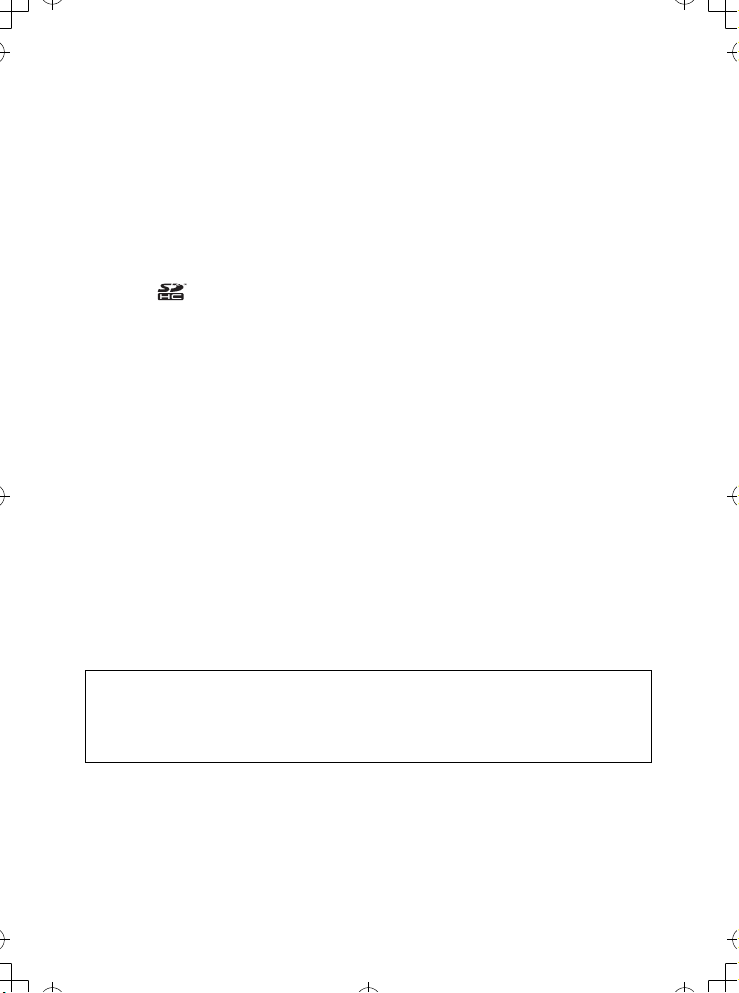
Благодарим Вас за покупку цифровой фотокамеры PENTAX.
e_kb455.book Page 0 Tuesday, September 25, 2007 8:42 AM
Внимательно ознакомьтесь со всеми разделами данной инструкции.
Изложенная в них информация поможет вам освоить навыки работы
с фотокамерой и научит максимально использовать возможности
данной модели.
Об авторских правах
В соответствии с законом о защите авторских прав изображения, полученные с помощью
цифровой фотокамеры PENTAX в любых целях кроме личного использования, могут
копироваться и публиковаться только с разрешения автора. Данный закон накладывает
также определенные ограничения на выбор объекта фотосъемки.
О торговых марках и товарных знаках
• PENTAX и Optio являются торговыми марками компании PENTAX Corporation.
• Логотип SDHC является торговой маркой.
• Данное изделие поддерживает стандарт PRINT Image Matching III. Совместное
использование цифровых камер, принтеров и программного обеспечения стандарта
PRINT Image Matching гарантирует оптимальное качество печати. На принтерах,
не поддерживающих PRINT Image Matching III, некоторые функции недоступны.
Copyright 2001 Seiko Epson Corporation. Все права защиены.
PRINT Image Matching является торговой маркой Seiko Epson Corporation. Логотип
PRINT Image Matching logo является торговой маркой Seiko Epson Corporation.
•
Все прочие торговые марки и товарные знаки являются собственностью их владельцев.
Для пользователей камеры
• При использовании фотокамеры вблизи установок, генерирующих сильные магнитные
поля или электромагнитные излучения, возможны сбои в работе фотокамеры или
стирание изображений.
• Жидкокристаллическая панель дисплея изготовлена с применением высокоточных
технологий. Хотя количество эффективных пикселей находится на уровне 99,99%
и выше, следует знать о том, что 0,01% могут работать некорректно. Однако это
явление никак не отражается на качестве изображения.
• Внешний вид камеры и ЖК дисплеев, приведенные в данной инструкции, могут
отличаться от реального вида фотокамеры.
Информация о технологии “PictBridge”
Технология “PictBridge” позволяет пользователю напрямую подключать цифровую
камеру к принтеру для распечатки изображений с помощью унифицированного стандарта.
О регистрации изделия
В целях улучшения обслуживания просим вас выполнить регистрацию изделия с помощью
входящего в комплект CD-ROM или через веб-сайт PENTAX. Благодарим вас за
сотрудничество.
Смотрите дополнительную информацию в инструкции по подключению к компьютеру.
Page 2
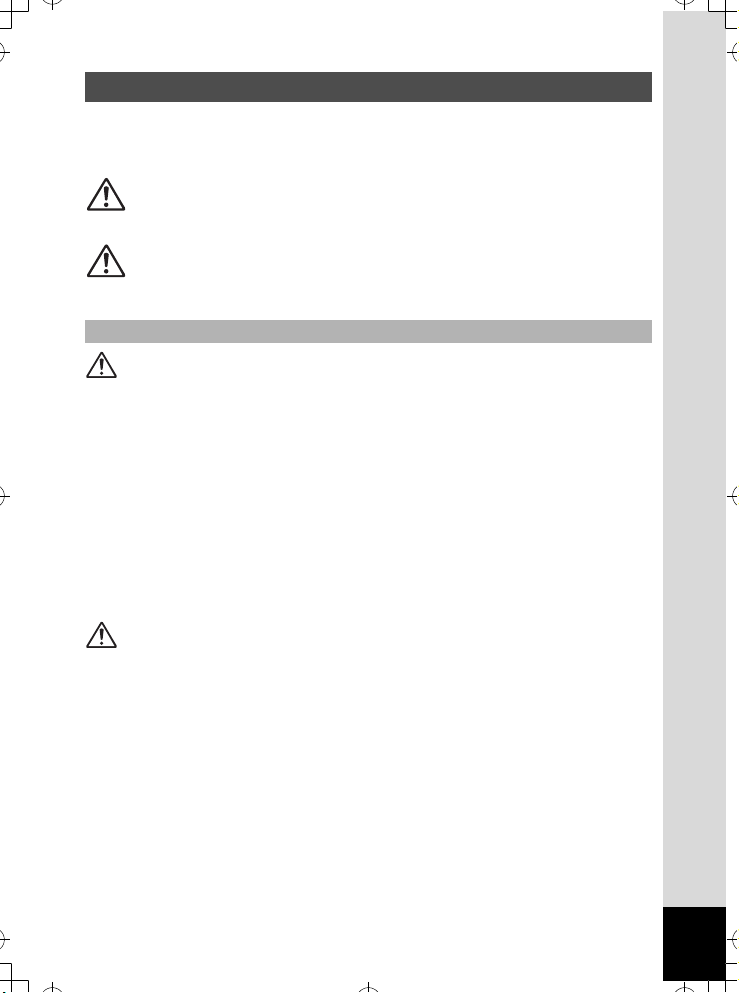
Правила обращения с фотокамерой
e_kb455.book Page 1 Tuesday, September 25, 2007 8:42 AM
Хотя данная фотокамера является безопасной в работе, при ее использовании
обратите особое внимание на пункты, отмеченные символом.
Осторожно!
данных предостережений может привести
к серьезным травмам.
Этот символ показывает, что невыполнение
Этот символ показывает, что несоблюдение
Внимание!
предостережений может вызвать травмирование
пользователя или поломку фотокамеры.
ПОДГОТОВКА К ФОТОСЪЕМКЕ
Осторожно!
•
Не пытайтесь самостоятельно разбирать фотокамеру. Внутренние электрические
контакты находятся под высоким напряжением.
• Не касайтесь внутренних частей фотокамеры, ставших доступными в результате
е падения или повреждения корпуса, так как есть вероятность поражения
электрическим током.
• Храните карты памяти SD в местах, недоступных для детей.
• Не давайте фотокамеру маленьким детям во избежание несчастных случаев.
• Используйте сетевой адаптер, указанный в данной инструкции. Применение
другой модели может вызвать возгорание или поражение электрическим током.
• При появлении дыма или необычного запаха немедленно остановите съемку,
удалите из фотокамеры элементы питания или отключите сетевой адаптер.
После чего обратитесь в ближайший сервис центр PENTAX. В обратном случае,
возможно возгорание камеры и удар электрическим током.
Внимание!
• Не пытайтесь разбирать или перезаряжать элементы питания. Не бросайте
их в огонь, так как это может привести к взрыву.
• Во избежание ожога не держите пальцы на стекле вспышки во время
ее срабатывания.
• Если при срабатывании вспышка соприкасается с вашей одеждой это
может привести к обесцвечиванию материала.
• Некоторые детали фотокамеры могут нагреваться в процессе работы.
Соблюдайте осторожность.
• В случае повреждения жидкокристаллического дисплея не допускайте
попадания его фрагментов на кожу, в глаза и т.д.
1
Page 3
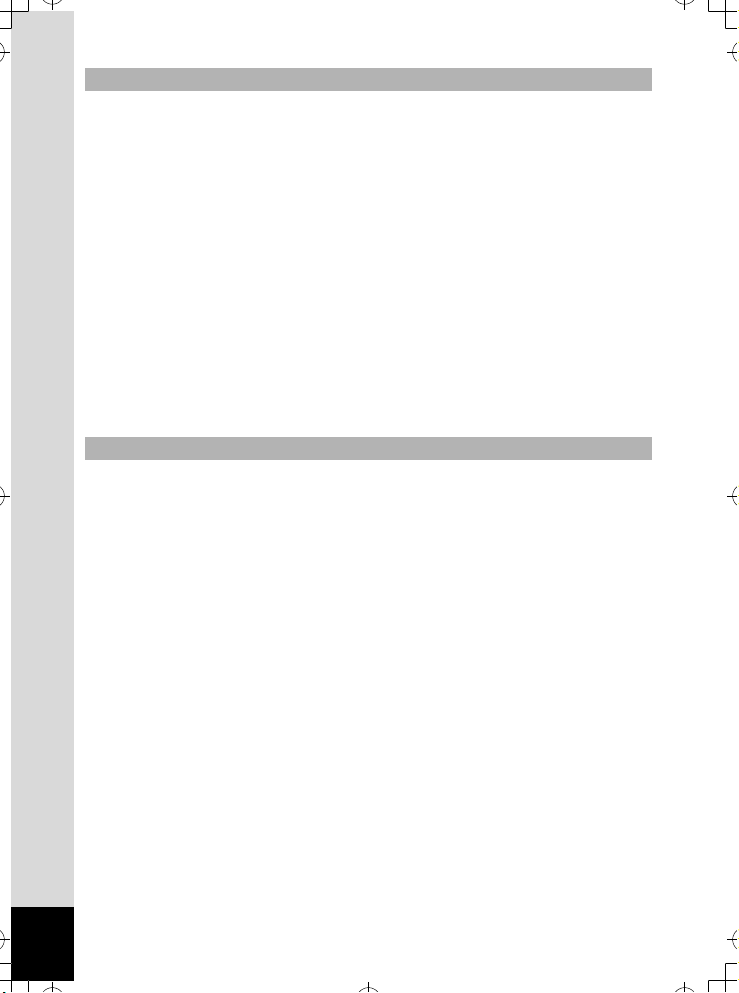
Обращение с элементами питания
e_kb455.book Page 2 Tuesday, September 25, 2007 8:42 AM
• Использование элементов питания, не указанных в данной инструкции, может
привести к их возгоранию или взрыву.
• Не допускайте прямого контакта металлических предметов (провода, булавки
и т.п.) с полюсами элемента питания.
• Не разбирайте элементы питания. Это может вызвать взрыв или протекание
электролита.
• Если электролит из элемента питания попал в глаза, не трите их, а промойте
чистой водой, после чего обратитесь к врачу.
• При попадании электролита на кожу или одежду тщательно смойте его водой.
• Немедленно удалите из камеры элемент питания, если он стал горячим или
появился дым. Действуйте осторожно, чтобы не обжечься.
• Обращение с элементом питания D-LI63:
- ДЛЯ ПОДЗАРЯДКИ АККУМУЛЯТОРА ИСПОЛЬЗУЙТЕ ТОЛЬКО УКАЗАННУЮ
МОДЕЛЬ ЗАРЯДНОГО УСТРОЙСТВА.
- НЕ БРОСАЙТЕ В ОГОНЬ.
- НЕ РАЗБИРАЙТЕ АККУМУЛЯТОРЫ.
- НЕ ЗАКОРАЧИВАЙТЕ.
- НЕ ПОДВЕРГАЙТЕ ВОЗДЕЙСТВИЮ ВЫСОКИХ ТЕМПЕРАТУР. (140°F / 60°C)
Обращение с зарядным устройством
• Для подзарядки аккумулятора пользуйтесь только устройством D-BC63.
Запрещается использовать его при напряжении выше номинального.
Использование непредусмотренного источника питания или напряжения
может вызвать возгорание или поражение электрическим током. Номинальное
напряжение 100-240 В переменного тока.
• Не используйте зарядное устройство для подзарядки других элементов питания
кроме литий-ионного аккумулятора D-LI63. Это может привести к его перегреву
или повреждению.
• Запрещается разбирать или вносить изменения в изделие. Это может вызвать
возгорание или поражение электрическим током.
• При появлении дыма или необычного запаха немедленно отключите изделие
и обратитесь в ближайший сервис-центр PENTAX. В противном случае возможно
возгорание или поражение электрическим током.
2
Page 4
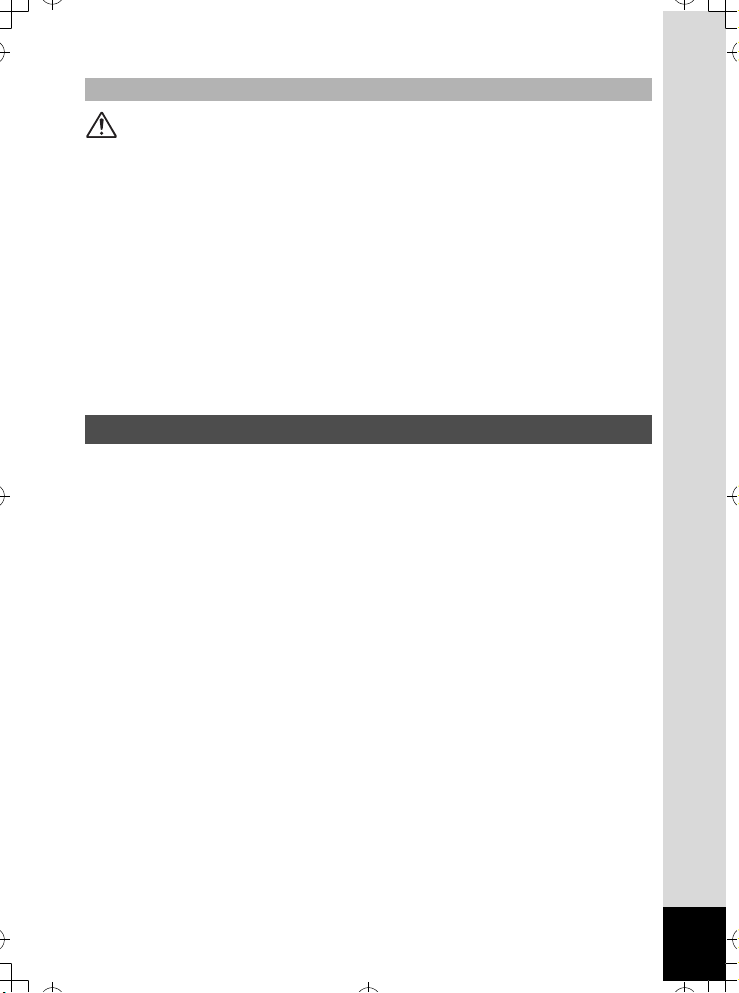
Сетевой адаптер
e_kb455.book Page 3 Tuesday, September 25, 2007 8:42 AM
Внимание!
• Берегите электрокабель от повреждения какими-либо тяжелыми предметами
и т.п. В случае повреждения кабеля обращайтесь в ближайший сервис центр
PENTAX.
• Запрещается прикасаться к клеммам изделия, подключенного к источнику
питания.
• Не подключайте кабель мокрыми руками — это может вызвать поражение
электрическим током.
• Берегите устройство от ударов и падений на твердую поверхность — это может
привести к повреждениям.
• Для снижения уровня риска используйте только CSA/UL сертифицированный
комплект электрокабеля, провод типа SPT-2 или больше с медным сердечником
стандарта не менее 18 AWG, у которого один конец имеет напаянное штырьковое
(конфигурация NEMA), а второй — гнездовое соединение (непромышленная
конфигурация IEC) или эквивалент.
Советы по уходу за фотокамерой
• При поездках за границу не забудьте взять с собой международный гарантийный
талон, а также прилагаемые адреса пунктов обслуживания на случай
возникновения каких-либо проблем с камерой.
• Если камера не использовалась в течение долгого времени, проверьте
ее работоспособность, особенно перед важными съемками (например,
на бракосочетании или в командировке). Сохранность записанной информации
не может быть гарантирована, если запись, воспроизведение, передача данных
на компьютер и пр. не работает должным образом из-за неполадки в работе
камеры или носителя информации (карты памяти SD) и т.п.
• Объектив на этой камере не является сменным.
• Не применяйте для чистки фотокамеры растворители для красок, спирт
и бензин.
• Не храните фотокамеру в местах с повышенной температурой и влажностью,
например, в закрытом автомобиле на солнце.
•
Не оставляйте фотокамеру в местах хранения химических реактивов. Определите
ей место с хорошей циркуляцией воздуха.
• Не используйте фотокамеру в таких местах, где она может контактировать
с водой, поскольку она не герметична. Оберегайте е от дождя и брызг. Если
вода вс-таки попала на поверхность фотокамеры, протрите е мягкой сухой
тканью.
• Не подвергайте фотокамеру сильным вибрациям, ударам и нагрузкам, так как
это может привести к ее повреждению или неисправности. Для снижения
вибрации при перевозке камеры на мотоцикле, автомобиле и т.п. используйте
мягкие прокладки между камерой и коробкой/чехлом.
3
Page 5
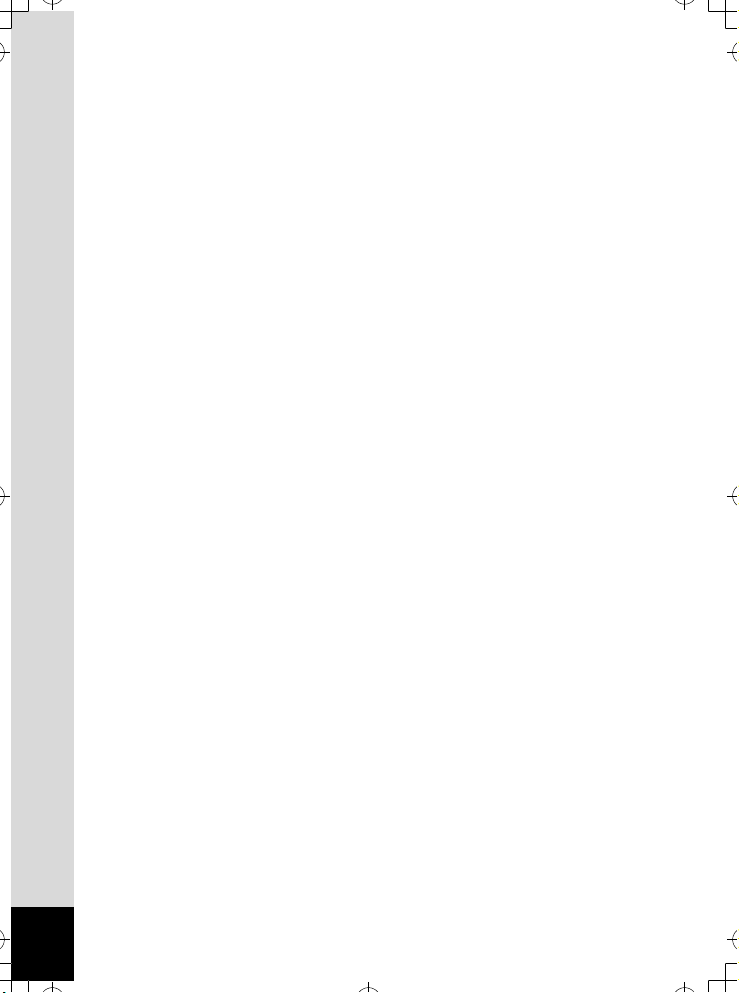
• Температурный диапазон нормальной работы фотокамеры составляет от 0°C
e_kb455.book Page 4 Tuesday, September 25, 2007 8:42 AM
äî +40°Ñ.
• При повышенной температуре ЖК монитор может потемнеть, но его свойства
восстанавливаются в нормальных условиях.
• Работа ЖК монитора может замедляться при низких температурах. Следует
помнить, что это не является дефектом камеры.
• Для поддержания нормальной работоспособности фотокамеры рекомендуется
каждый год или два проводить ее профилактику.
•
При резких перепадах температуры возможна конденсация влаги как внутри, так
и на поверхности фотокамеры. В таких случаях для смягчения температурного
скачка в течение некоторого времени выдерживайте камеру в чехле или сумке.
• Переносите фотокамеру в чехле во избежание попадания пыли, грязи, песка
и мелких насекомых на оптические поверхности и внутрь корпуса, так как это
может явиться причиной неполадок в ее работе. Неисправности такого рода
не являются основанием для гарантийного ремонта.
• Правила обращения с картами памяти изложены в разделе “Меры
предосторожности при обращении с картой памяти SD” (стр.28).
• Помните, что при форматировании карты памяти SD или внутренней памяти
вся ранее записанная информация стирается. Однако сейчас существуют
специальные программы для восстановления удаленных файлов.
• Не надавливайте на ЖК монитор. Это может привести к сбою или поломке.
• Во избежание случайных повреждений не кладите камеру в задний карман
брюк.
• При установке камеры на штатив не перетягивайте винт в гнезде камеры.
• Входящий в комплект сетевой шнур предназначен исключительно для зарядного
устройства D-BC63. Запрещается подключать его к другим устройствам.
4
Page 6
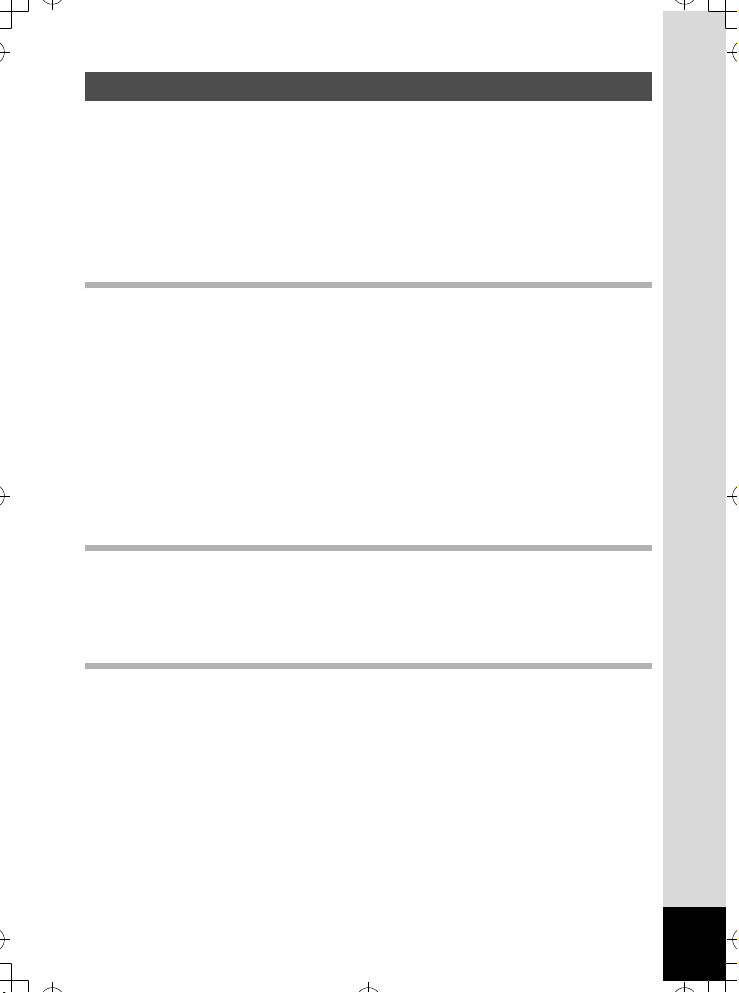
Coдержание
e_kb455.book Page 5 Tuesday, September 25, 2007 8:42 AM
Правила обращения с фотокамерой............................................................ 1
Советы по уходу за фотокамерой ...............................................................3
Coдержание ...................................................................................................5
Содержание основных разделов ...............................................................11
Особенности фотокамеры ..............................................................................12
Проверка содержимого упаковки ..............................................................14
Название элементов вспышки ...................................................................15
Органы управления .....................................................................................16
Индикация на мониторе ..............................................................................16
Подготовка к съемке 19
Закрепление ремешка...................................................................................... 19
Питание фотокамеры .......................................................................................20
Зарядка элемента питания......................................................................... 20
Установка элемента питания ..................................................................... 21
Зарядка аккумулятора в других странах ..................................................23
Подключение к бытовой электросети....................................................... 25
Установка карты памяти SD ........................................................................... 26
Разрешение и уровень качества изображений ........................................29
Разрешение, уровень качества и частота кадров видеосюжета ...........30
Включение и выключение фотокамеры ......................................................32
Включение камеры в режиме воспроизведения......................................33
Начальные установки ......................................................................................34
Выбор языка................................................................................................. 34
Установка даты и времени .........................................................................37
Быстрый запуск 39
Фотосъемка........................................................................................................39
Воспроизведение снимков .............................................................................41
Просмотр снимка .........................................................................................41
Просмотр предыдущего и следующего снимка ........................................41
Поворот изображения .................................................................................42
Общие операции 43
Использование функциональных кнопок ...................................................43
Режим съемки A......................................................................................... 43
Режим воспроизведения Q ......................................................................45
Настройка функций фотокамеры..................................................................47
Настройки через меню................................................................................47
Список меню ................................................................................................50
Выбор режима съемки ................................................................................52
Вызов конкретного пункта меню ...............................................................55
Настройка режима воспроизведения........................................................ 57
5
Page 7
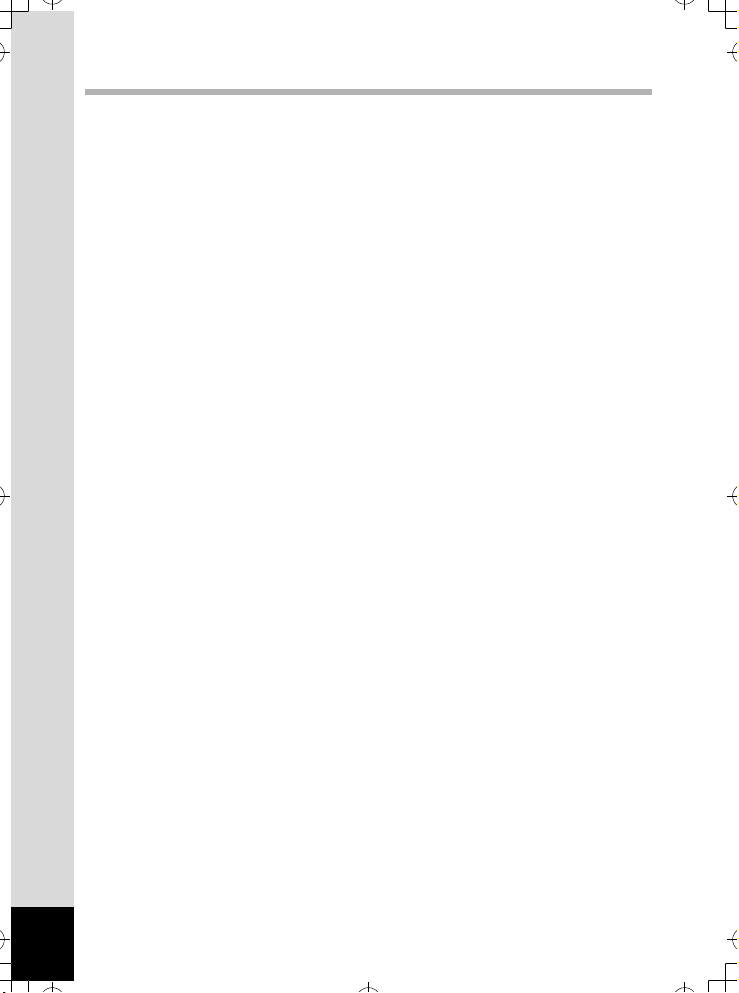
Фотосъемка 60
e_kb455.book Page 6 Tuesday, September 25, 2007 8:42 AM
Фотосъемка........................................................................................................60
Автоматический выбор оптимального режима съемки
(Режим Auto Picture) ....................................................................................60
Автоматический выбор оптимальных настроек
(Программный режим) .................................................................................62
Снижение негативного влияния дрожания камеры на качество
снимков (Режим Digital SR).........................................................................63
Фотосъемка людей (Натуральный цвет/Портрет)....................................64
Фотосъемка в базовом режиме (Зеленый режим) ...................................66
Фотосъемка при слабом освещении (Ночная съемка)............................. 68
Создание фотографий в рамке (Режим Фото в рамке)...........................69
Фотосъемка домашних питомцев (Домашнее животное) ........................ 71
Использование автоспуска......................................................................... 72
Съемка серии изображений .......................................................................73
Использование зума....................................................................................74
Регулировка экспозиции (Экспокоррекция) .............................................76
Отображение информации о съемке ............................................................77
Установка функций съемки............................................................................79
Выбор режима фокусировки ......................................................................79
Выбор режима вспышки.............................................................................. 81
Выбор разрешения ......................................................................................83
Выбор качества изображения....................................................................85
Настройка баланса белого..........................................................................87
Выбор зоны фокусировки ...........................................................................89
Выбор чувствительности ............................................................................90
Установка времени мгновенного просмотра (Мгнов.просмотр).............. 92
Выбор резкости (Резкость)......................................................................... 93
Выбор насыщенности (Насыщенность)...................................................... 94
Выбор контраста (Контраст) ......................................................................95
Функция датирования .................................................................................96
Сохранение установок (Память настроек)................................................... 97
Видеозапись....................................................................................................... 99
Запись видеосюжета................................................................................... 99
Выбор разрешения для видеозаписи ......................................................101
Выбор уровня качества видеосюжетов ..................................................103
Выбор частоты кадров..............................................................................104
Съемка видеосюжета в черно-белых тонах или сепия
(Цветовой режим) ......................................................................................105
Установка функции Movie SR
(Стабилизация изображения для видео) ................................................106
6
Page 8
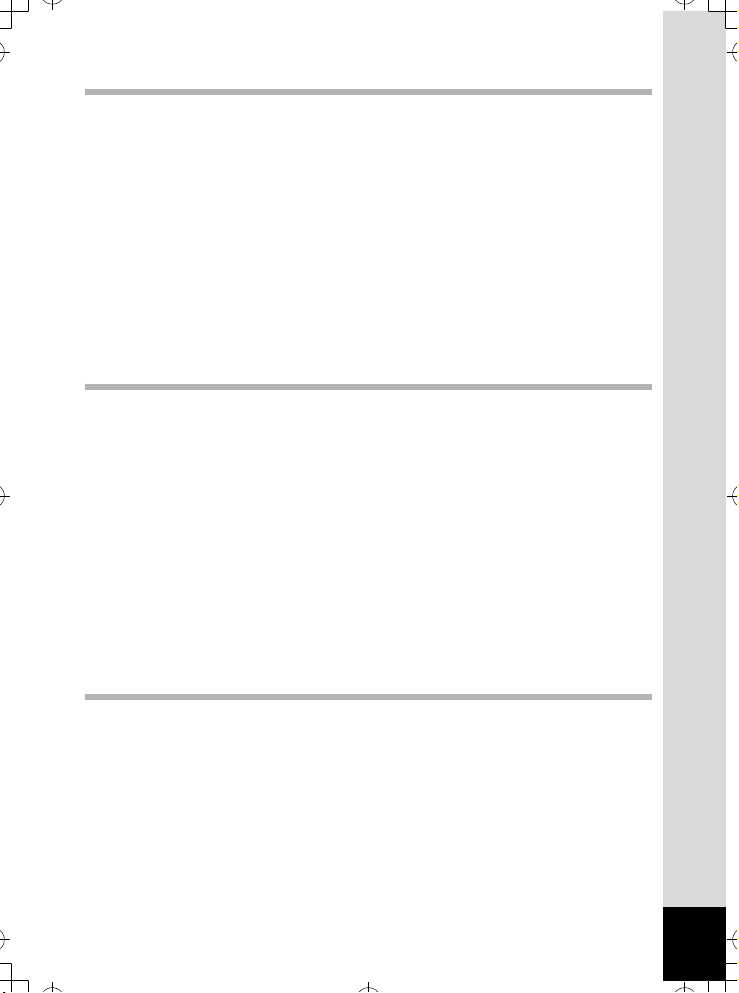
Просмотр и удаление файлов 107
e_kb455.book Page 7 Tuesday, September 25, 2007 8:42 AM
Воспроизведение снимков ...........................................................................107
Переключение между режимом A и режимом Q................................ 107
Воспроизведение снимков........................................................................ 108
Режимы воспроизведения: Девять кадров, Папки и Календарь.......... 109
Режим зум-дисплея ...................................................................................111
Дисплей в режиме воспроизведения....................................................... 113
Слайд-шоу ..................................................................................................114
Воспроизведение видео ................................................................................ 116
Воспроизведение видеоролика................................................................116
Подсоединение камеры к видеоустройству .............................................117
Удаление изображений.................................................................................. 118
Удаление одного медиафайла ................................................................. 118
Удаление группы изображений и аудиофайлов
(в режиме 9 кадров) ..................................................................................120
Удаление всех файлов.............................................................................. 122
Защита изображений и аудиозаписей от удаления (Защита)...............123
Редактирование и печать изображений 125
Редактирование изображений .....................................................................125
Снижение размера и качества (Снизить разрешение)..........................125
Обрезка границ изображения ..................................................................127
Копирование изображений и аудиофайлов............................................128
Использование цифровых фильтров.......................................................130
Использование фильтра яркости............................................................. 131
Добавление рамки (Фото в рамке)........................................................... 132
Коррекция эффекта красных глаз........................................................... 134
Настройка параметров печати (DPOF) ........................................................135
Печать одиночных изображений.............................................................. 135
Печать всех изображений......................................................................... 137
Печать с помощью стандарта PictBridge ....................................................138
Подключение камеры к принтеру............................................................138
Печать одиночных изображений.............................................................. 139
Печать всех изображений......................................................................... 141
Печать с использованием установок DPOF............................................142
Отсоединение камеры от принтера.........................................................142
Запись и воспроизведение аудиофайлов 143
Запись звука (Аудиозапись) .........................................................................143
Воспроизведение аудиофайлов ..................................................................145
Добавление звукового комментария к снимкам...................................... 146
Запись звукового комментария................................................................ 146
Воспроизведение звукового комментария .............................................147
7
Page 9
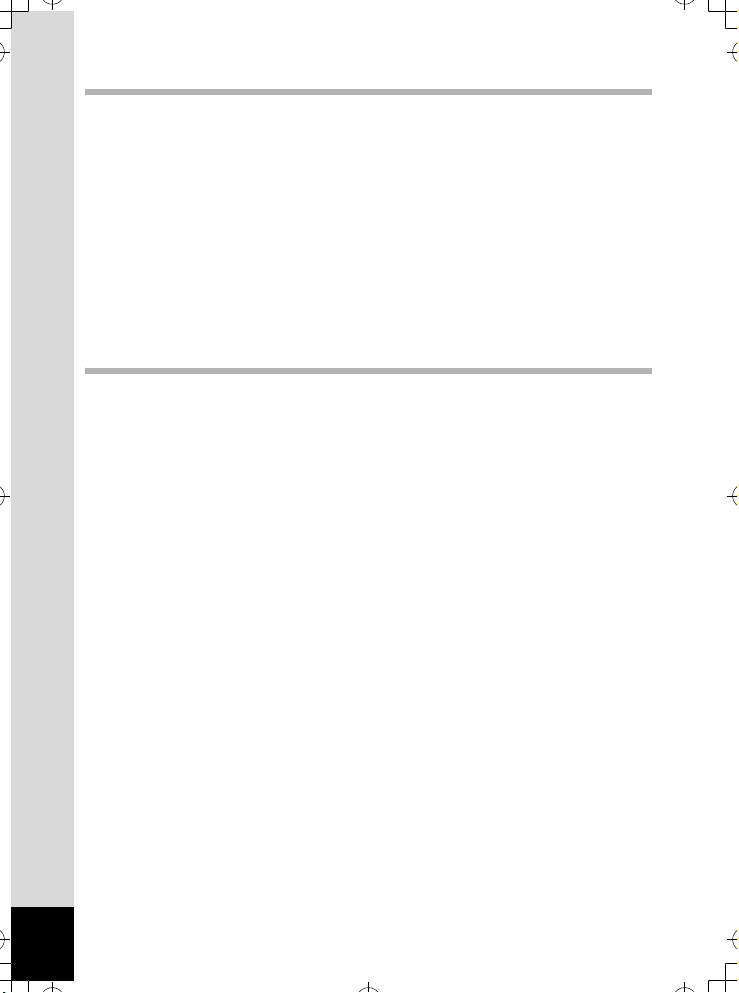
Настройки фотокамеры 148
e_kb455.book Page 8 Tuesday, September 25, 2007 8:42 AM
Настройки и функции..................................................................................... 148
Форматирование карты памяти или внутренней памяти камеры......... 148
Изменение параметров звука ..................................................................149
Изменение даты и времени ......................................................................151
Установка поясного времени ...................................................................153
Изменение языка отображения информации......................................... 155
Изменение имени папки с изображениями ............................................. 156
Изменение режима USB соединения....................................................... 157
Изменение стандарта видеосигнала .......................................................158
Регулировка яркости ЖК монитора......................................................... 159
Использование функции энергосбережения ..........................................160
Установка автоматического выключения...............................................161
Включение дисплея помощи..................................................................... 162
Сброс на исходные установки (Сброс установок).................................. 163
Выбор заставки монитора ........................................................................164
Приложение 165
Список городов...............................................................................................165
Установки по умолчанию .............................................................................. 167
Функции и режимы съемки........................................................................... 170
Дополнительные принадлежности.............................................................171
Сообщения........................................................................................................172
Неполадки и их устранение ..........................................................................174
Основные технические характеристики ....................................................176
ГАРАНТИЙНАЯ ПОЛИТИКА ...........................................................................180
Алфавитный указатель .................................................................................185
8
Page 10
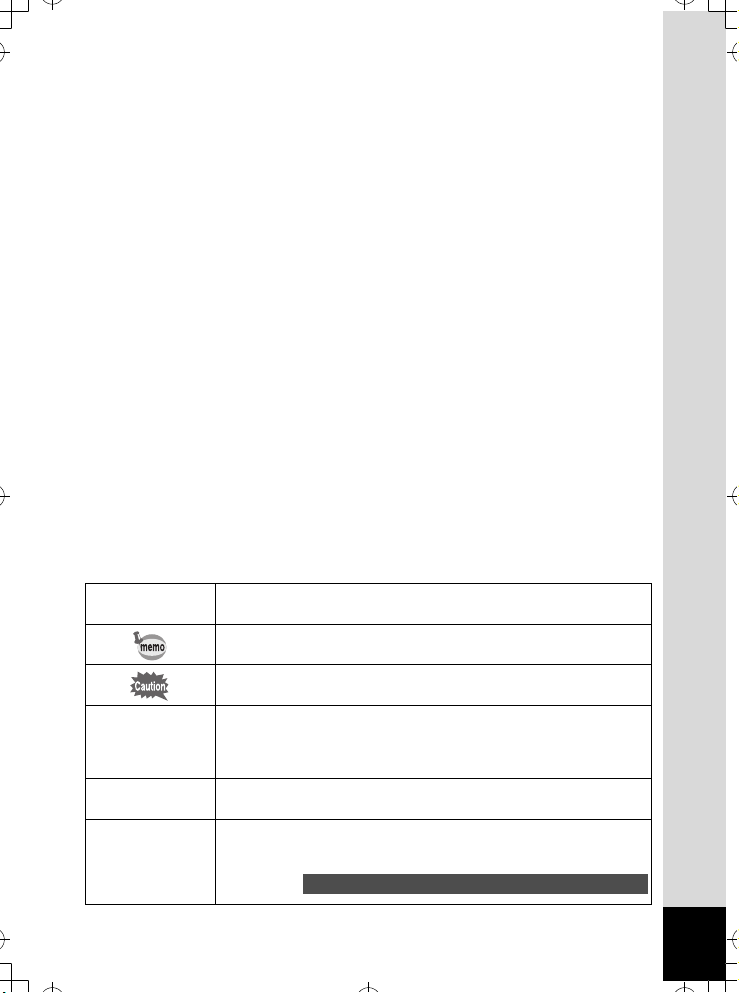
Ниже приведены пояснения символов, используемых в данной инструкции.
e_kb455.book Page 9 Tuesday, September 25, 2007 8:42 AM
1
Режим
Режим
s, b, R, A,
d, O, q, <,
z, e, i, \,
c, Q, E, D, Y
обозначает номер страницы, на которой приведено описание
соответствующей операции.
обозначает полезную информацию.
указывает меры предосторожности, которые необходимо
соблюдать при работе с фотокамерой.
Это режим записи снимков, видеороликов и аудиофайлов. В данной
инструкции, запись изображений называется фотосъемкой, режим
A
записи видео обозначается “d режим”, а режим записи
аудиофайлов (без изображения) - “O режим”.
Это режим просмотра фотоснимков и воспроизведения
Q
видеороликов и звуковых файлов.
Такой символ над заголовком показывает режим съемки, в котором
активизируется функция.
Например
Выбор резкости (Резкость)
R c Y
9
Page 11
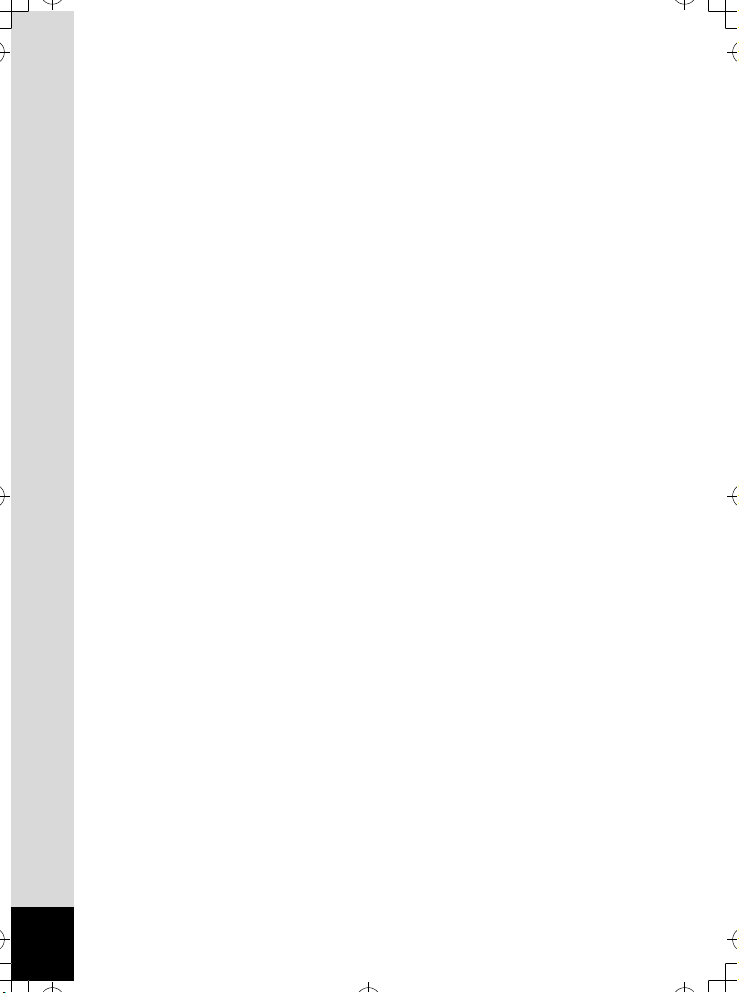
Примечания
e_kb455.book Page 10 Tuesday, September 25, 2007 8:42 AM
10
Page 12
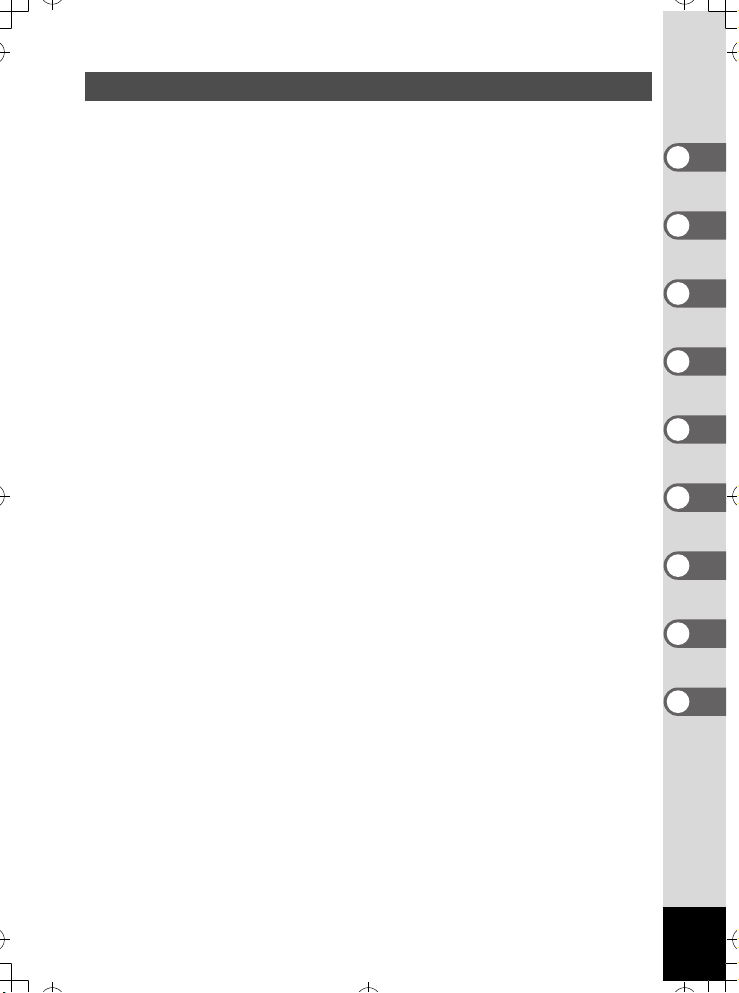
Содержание основных разделов
e_kb455.book Page 11 Tuesday, September 25, 2007 8:42 AM
Данная инструкция состоит из следующих разделов.
1 Подготовка к съемке––––––––––––––––––––––––––––––––––––––––––
В данном разделе описана процедура первой подготовки фотокамеры после
ее покупки. Внимательно прочитайте его.
2 Быстрый запуск ––––––––––––––––––––––––––––––––––––––––––––––
В данном разделе описан простейший способ съемки и воспроизведения кадров.
Воспользуйтесь им, если хотите приступить к съемке и просмотру фотоснимков
немедленно.
3 Общие операции––––––––––––––––––––––––––––––––––––––––––––––
В данном разделе описаны общие операции типа назначения различных кнопок
и способа использования меню. Для получения дополнительной информации
обратитесь к следующим разделам.
4 Фотосъемка––––––––––––––––––––––––––––––––––––––––––––––––––
В данном разделе описаны различные способы съемки изображений
и использования соответствующих функций.
5 Просмотр и удаление файлов ––––––––––––––––––––––––––––––––––
В данном разделе описаны различные способы воспроизведения изображений
и видеосюжетов на мониторе камеры и экране телевизора, а также способы
удаления кадров.
6 Редактирование и печать изображений –––––––––––––––––––––––––
В данном разделе поясняются способы печати снимков и редактирования
изображений. Информацию о копировании файлов на компьютер и установке
программы ACDSee for PENTAX смотрите в инструкции по подключению
к компьютеру, а пояснения о редактировании и распечатке снимков в разделе "Помощь" программного обеспечения.
7 Запись и воспроизведение аудиофайлов––––––––––––––––––––––––
В данном разделе описаны режим аудиозаписи, добавления звукового комментария
к снимку, а также их воспроизведение.
8 Настройки фотокамеры –––––––––––––––––––––––––––––––––––––––
Здесь описаны способы настройки камеры и изменения установок.
9 Приложение –––––––––––––––––––––––––––––––––––––––––––––––––
В данном разделе описаны возможные неисправности, их устранение, а также
приводится перечень дополнительных аксессуаров.
1
2
3
4
5
6
7
8
9
11
Page 13
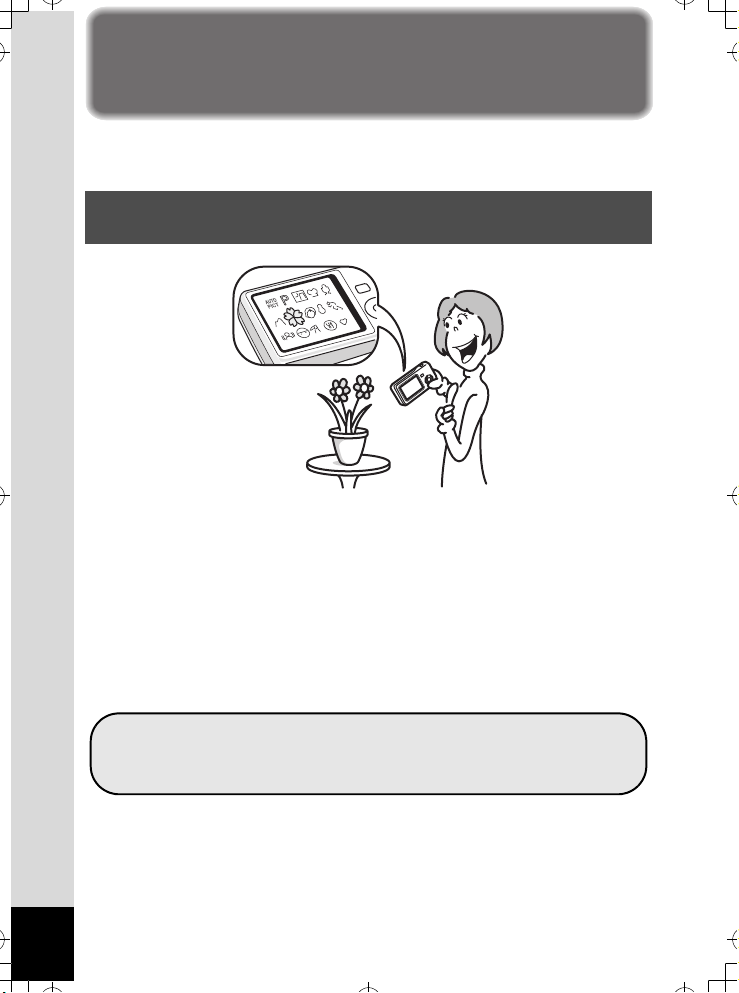
Особенности фотокамеры
e_kb455.book Page 12 Tuesday, September 25, 2007 8:42 AM
Кроме обычной съемки фотокамера Optio V10 имеет целый ряд режимов
съемки в зависимости от ситуации. В данном разделе описываются ключевые
функции фотокамеры и основные операции.
Удобное управление функциями съемки
и воспроизведения!
Камера Optio V10 оснащена большим 3,0-дюймовым ЖК монитором, благодаря
чему обеспечивается высокое качество изображения. Вас приятно удивит
простота навигации по функциям съемки, воспроизведения и редактирования
с помощью иконок.
Если вы еще не знакомы с режимами съемки, воспользуйтесь режимом
b (Auto Picture) (стр.60). Камера автоматически выберет режим съемки*
в зависимости от условий фотографирования.
При выборе иконки какого-либо режима появляется меню помощи с описанием
особенностей и назначения данного режима. (стр.59)
* В режиме b (Auto Picture) выбирается один из следующих сюжетных
режимов: - (Стандарт), A (Ночная съемка), q (Пейзаж) или e (Портрет).
Автоматический выбор оптимальных настроек.
Используйте s (Зеленый режим) для быстрой съемки
со стандартными настройками. (стр.66)
12
Page 14
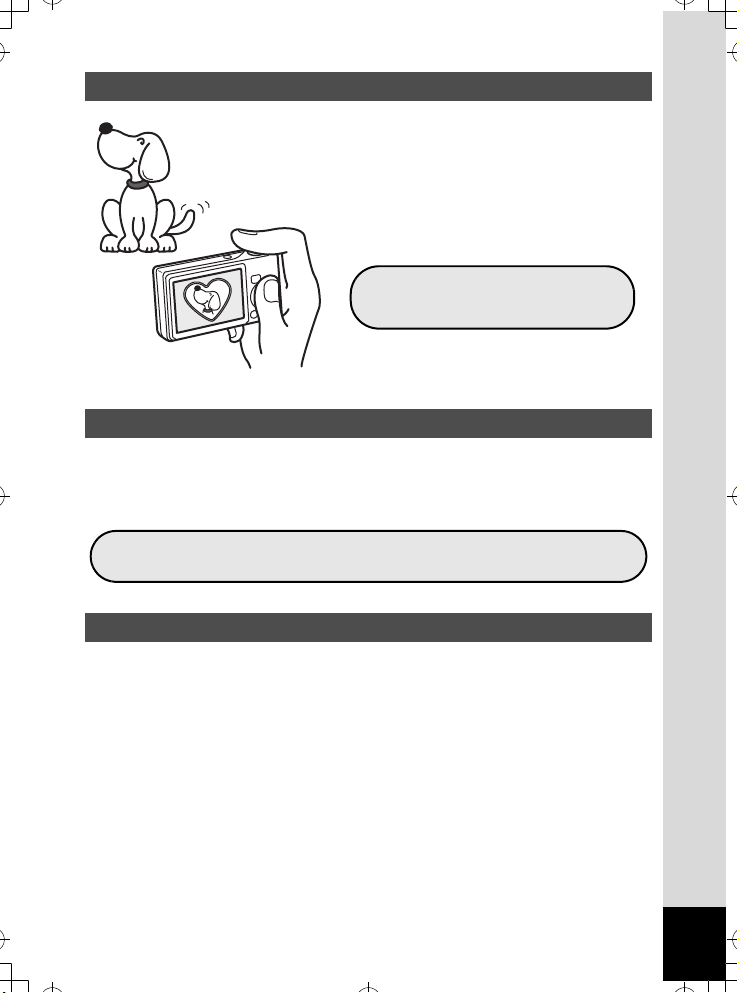
Выбор декоративной рамки для снимка!
e_kb455.book Page 13 Tuesday, September 25, 2007 8:42 AM
Камера Optio V 10 оснащена режимом
фотосъемки в рамке. (стр.69) Можно
также добавить рамку после записи
снимка, в режиме воспроизведения.
Для того чтобы объект точно попал
в рамку, отрегулируйте его положение
и масштаб изображения на мониторе
камеры.
Для украшения снимка
декоративной рамочкой.
Прямая печать без подключения к компьютеру!
Подключив фотокамеру через USB кабель к принтеру, поддерживающему
стандарт PictBridge, вы сможете печатать снимки напрямую с камеры.
Забудьте о том времени, когда домашняя печать снимков представлялась
неимоверно сложной!
Прямая печать снимков без компьютера.
Отображение медиафайлов в формате календаря!
Камера Optio V10 позволяет отображать список медиафайлов в формате
календаря, сортируя их по дате съемки. (стр.110) Эта функция облегчит
поиск требуемого снимка или аудиофайла.
13
Page 15
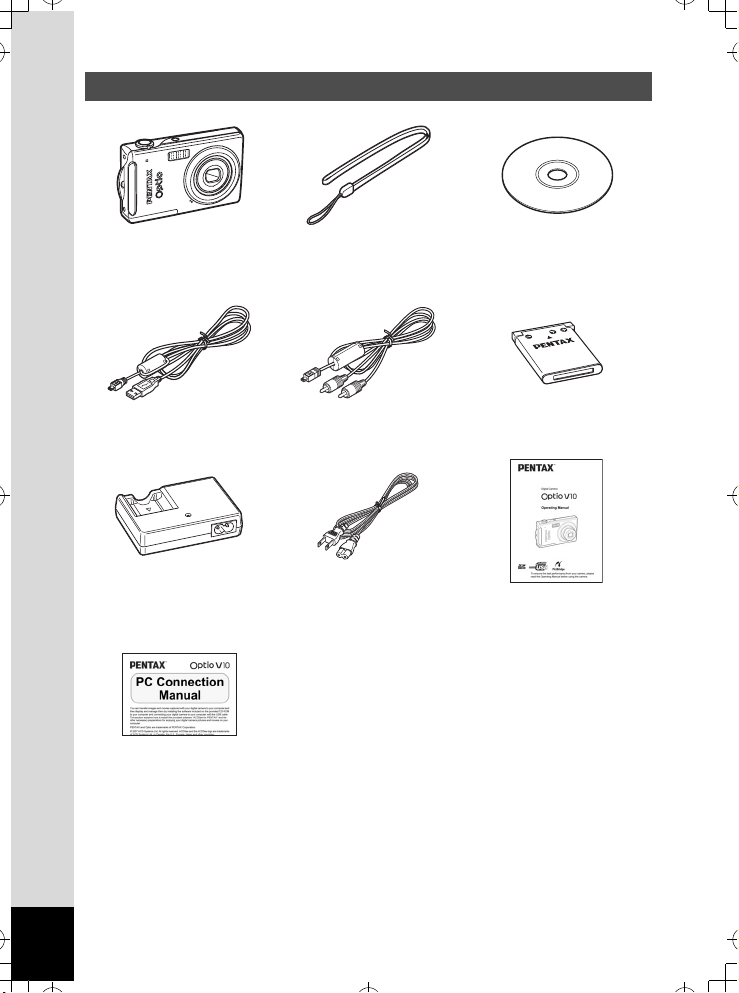
Проверка содержимого упаковки
e003_kb455_7.fm Page 14 Friday, October 5, 2007 11:46 AM
·отокаме˜а
Optio V10
USB кабель
I-USB7 (*)
Çà˜дное уст˜ойство
D-BC63
¤íñò˜óêöè ïî
подкл˚…åíè˚
к компь˚òå˜ó
¯ти аксессуа˜ы (*) мо¥но так¥е п˜иоб˜ести отдельно.
(За˜дное уст˜ойство и сетевой µну˜ п˜ода˚òñ только в комплекте K-BC63.)
fiîä˜îáíó˚ èíôî˜ìàöè˚ о дополнительных п˜инадле¥ностх смот˜ите в ˜азделе
≈Дополнительные п˜инадле¥ности∆ (ñò˜.171).
ˆåìåµîê
O-ST20 (*)
AV кабель
I-AVC7 (*)
Сетевой µну˜ ¤íñò˜óêöè ïî
fi˜ог˜аммное
обеспе…ение (CD-ROM)
S-SW70
⁄итий-ионный аккумулòî˜
D-LI63 (*)
˘ксплуатации
14
Page 16
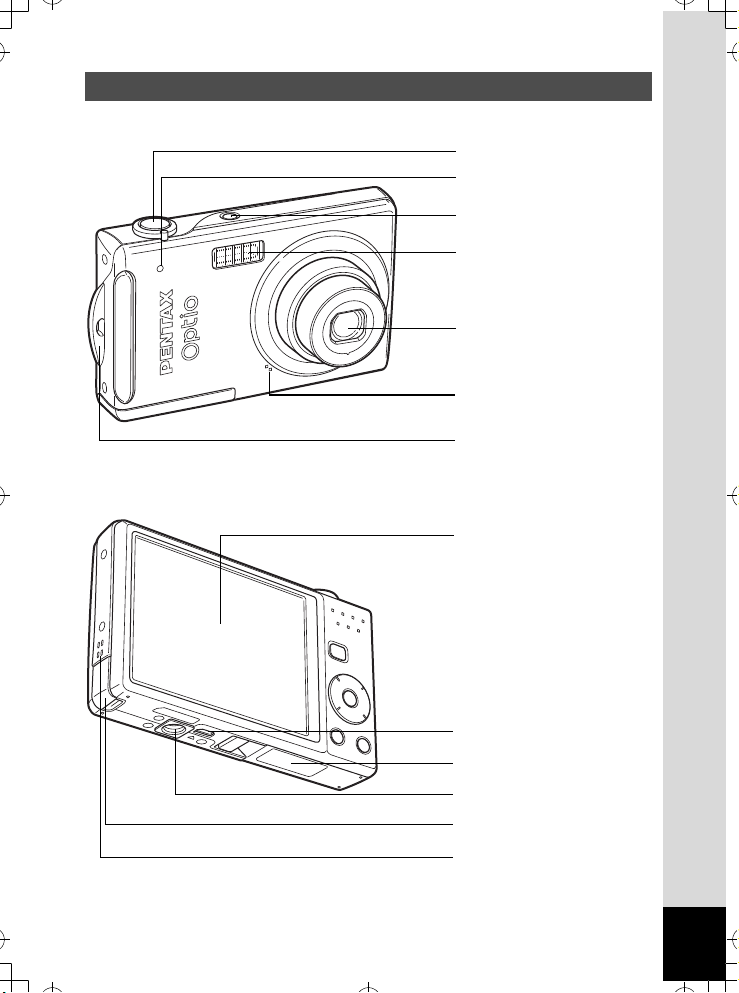
Название элементов вспышки
e_kb455.book Page 15 Tuesday, September 25, 2007 8:42 AM
Вид спереди
Вид сзади
Кнопка спуска
Индикатор автоспуска
(красный)
Основной выключатель
Вспышка
Объектив
Микрофон
Проушина для ремешка
ЖК монитор
PC/AV ïîðò
Крышка отсека питания/
карты памяти
Штативное гнездо
Крышка отсека разъемов
внешнего источника питания
Динамик
15
Page 17
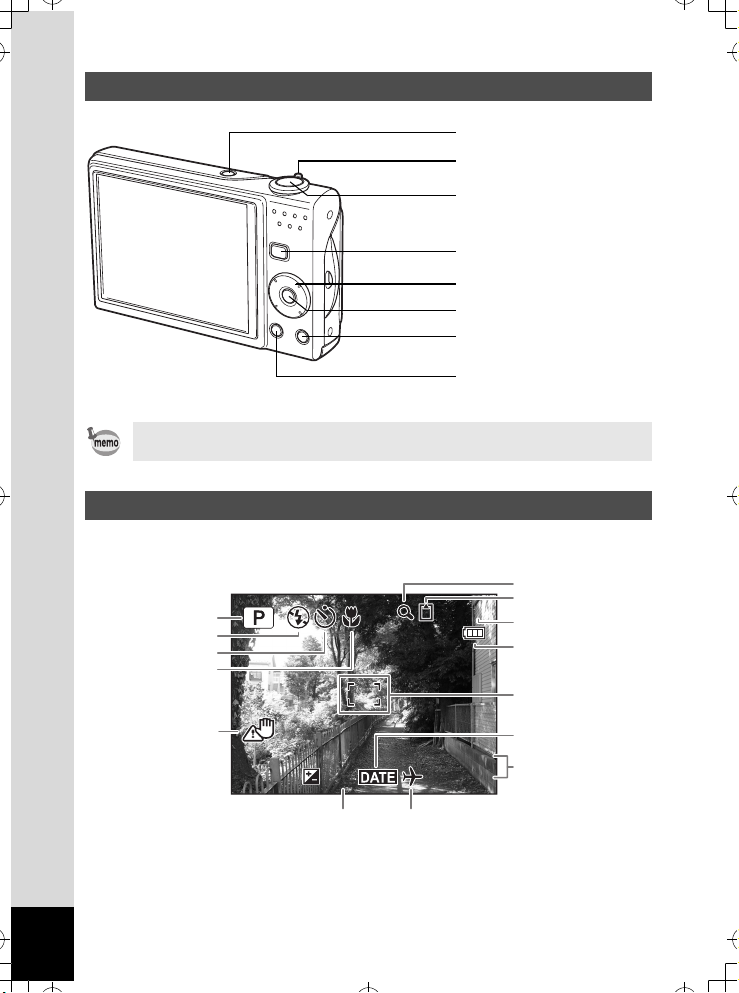
Органы управления
1 4 : 2 5
1 0 / 1 0 / 2 0 0 7
3 8
+ 1 . 0
e_kb455.book Page 16 Tuesday, September 25, 2007 8:42 AM
Основной выключатель
Рычажок зума/w/x/f/y
Кнопка спуска
Кнопка Q
Джойстик
Кнопка 4/W
кнопка Зеленая/i
Кнопка 3
Смотрите “Использование функциональных кнопок” (стр.43 - стр.46)
относительно функций каждой кнопки.
Индикация на мониторе
Стандартный дисплей в режиме фотосъемки
На дисплее отображается следующая информация об условиях съемки.
6
7
38
1
2
3
4
38
8
9
10
5
+1.0
+1.0
16
10/10/2007
14:25
1314
11
12
Page 18
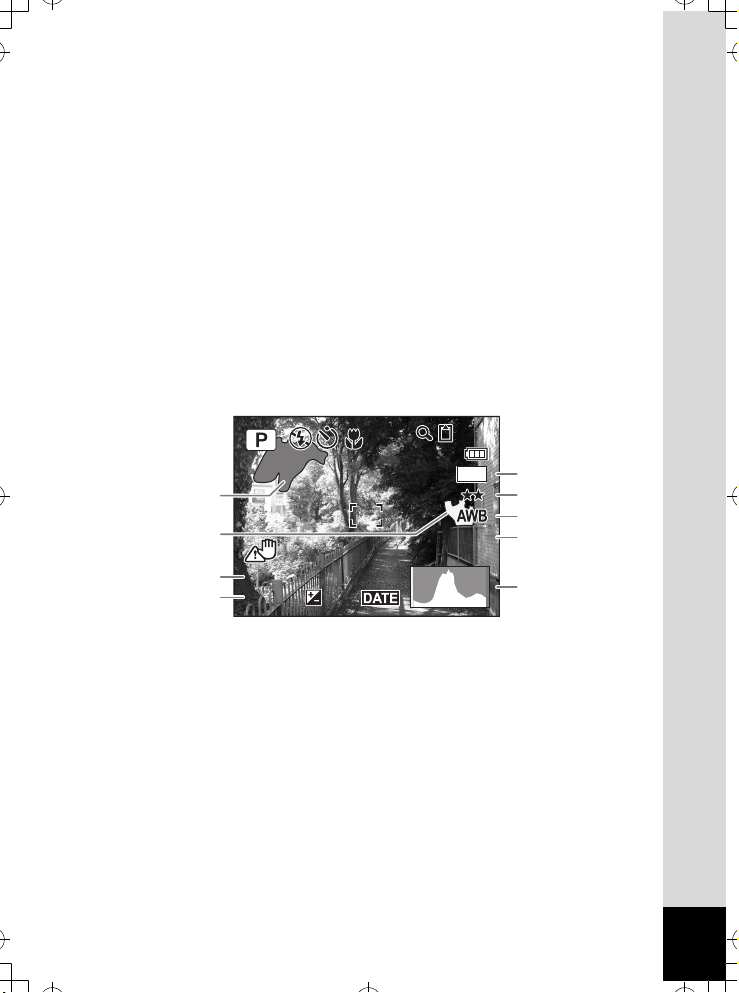
1 Режим съемки (стр.52) 8 Лимит записи
F 3 . 3
1 / 2 5 0
+ 1 . 0
3 8
200
ISO
e_kb455.book Page 17 Tuesday, September 25, 2007 8:42 AM
2 Режим вспышки (стр.81) 9 Индикатор питания (стр.23)
3 Режим кадров (стр.72, стр.73) 10 Рамка фокусировки (стр.39)
4 Режим фокусировки (стр.79) 11 Символ датирования (стр.96)
5 Символ дрожания фотокамеры
(ñòð.77)
6 Символ цифрового зума (стр.74)
7 Статус памяти (стр.32) X : Место пребывания
+ : Внутренняя память
(без карты)
a : Карта памяти SD
r : Карта защищена от записи
* Индикатор 5 отображается только при половинном нажатии на кнопку спуска.
* Некоторые индикаторы неактивны в отдельных режимах съемки.
Подробный дисплей в режиме фотосъемки
(Все символы приведены здесь с целью пояснения.)
1
1213Дата и время (стр.37)
Поясное время (стр.153)
Без символов
14 Экспокоррекция (стр.76)
: Свой город
38
38
8
M
5
6
7
2
3
1/250
1/250
F3.3
F3.3
4
1 Яркий участок (мигает красным) 6 Качество изображения (стр.85)
2 Темный участок (мигает желтым) 7 Баланс белого (стр.87)
3 Выдержка 8 Чувствительность (стр.90)
4 Диафрагма 9 Гистограмма (стр.78)
5 Разрешение (стр.83)
* Пункты 3 и 4 отображаются только при половинном нажатии на кнопку спуска.
* Некоторые индикаторы неактивны в отдельных режимах съемки.
О ярких и темных участках
Если в рамке кадра имеется очень яркая область, воспринимаемая как
белый цвет, она выделяется мигающим красным цветом. Подобным образом,
если есть очень темный участок, воспринимаемый как черный цвет, он
выделяется мигающим желтым цветом.
+1.0
+1.0
ISO
ISO
200
200
8
9
17
Page 19
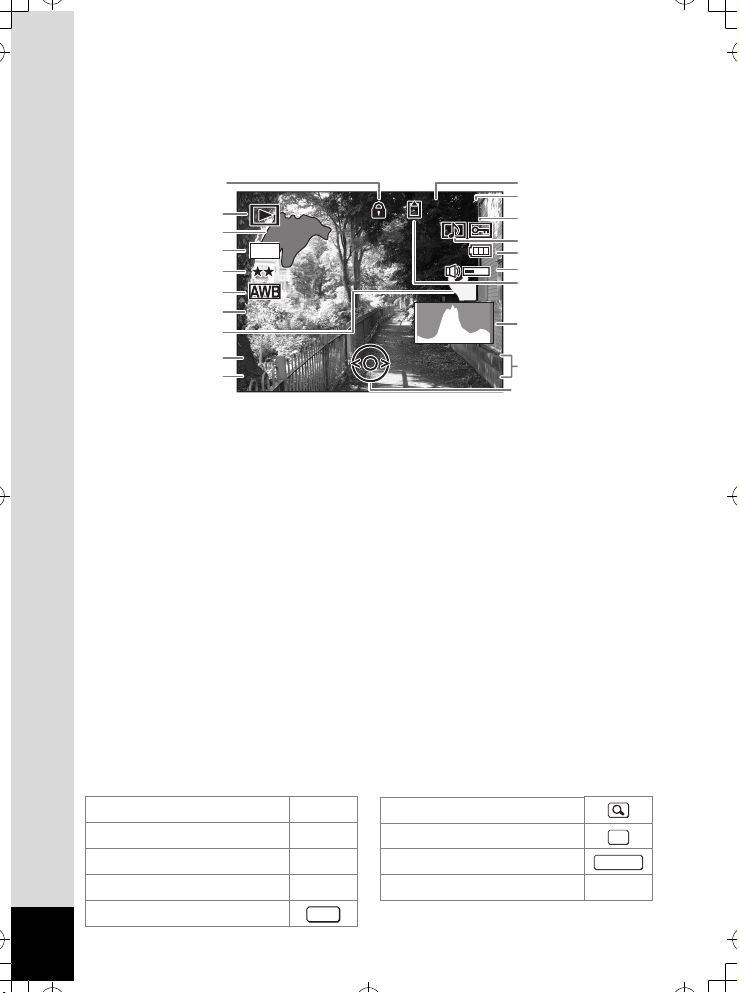
Подробный дисплей при воспроизведении фотоснимков
F 3 . 3
1 / 2 5 0
1 0 0
0 0 3 8
1 4 : 2 5
200
ISO
1 0 / 1 0 / 2 0 0 7
e_kb455.book Page 18 Tuesday, September 25, 2007 8:42 AM
(Все символы приведены здесь с целью пояснения.)
Отображается подробная информация об условиях и параметрах съемки.
Пункты А1 — А11 отображаются только в режимах [Стандартный дисплей]
или [Гистограмма + информация]. Пункты B1 — В9 отображаются только
в режиме [Гистограмма + информация]. (стр.113)
A11
A1
B1
B2
8
M
B3
B4
B5
ISO
ISO
200
200
B6
1/250
1/250
B7
F3.3
F3.3
B8
A1 Режим воспроизведения (стр.57) A10 Пояснения к джойстику
A2A3Номер папки (стр.156)
Номер файла
A4A5Защита от удаления (стр.123)
Звук. комментарий (стр.147)
A6 Индикатор питания (стр.23) B2 Разрешение (стр.83)
A7 Символ громкости (стр.116,
ñòð.145, ñòð.147)
A8 Статус памяти (стр.32) B4 Баланс белого (стр.87)
+ : Внутренняя память B5 Чувствительность (стр.90)
(без карты)
a : Карта памяти SD
r : Карта защищена от записи
Дата и время съемки (стр.37)
A9 B8 Диафрагма
В стандартном режиме дисплея пункты A6 и A9 исчезают, если в течение
2 секунд никакие действия не выполнялись.
Вспомогательная индикация
В процессе работы на ЖК мониторе отображаются управляющие кнопки
джойстика.
Расшифровка символов приведена в таблице.
Кнопка джойстика (2)
Кнопка джойстика (3)
Кнопка джойстика (4)
Кнопка джойстика (5)
Кнопка 3
18
2
3
4
5
MENU
A2
-
100
100-0038
0038
A3
A4
A5
A6
A7
A8
B9
10/10/2007
14:25
14:25
A11 Символ блокировки клавиш
(ñòð.67)
B1 Яркий участок (мигает красным)
(ñòð.17)
B3 Качество изображения
(ñòð.85)
B6
Темный участок (мигает желтым)
(стр.17)
B7 Выдержка
B9 Гистограмма (стр.78)
Рычажок зума
Кнопка 4/W
Кнопка спуска
кнопка Зеленая/i
A9
A10
OK
SHUTTER
|, i
Page 20
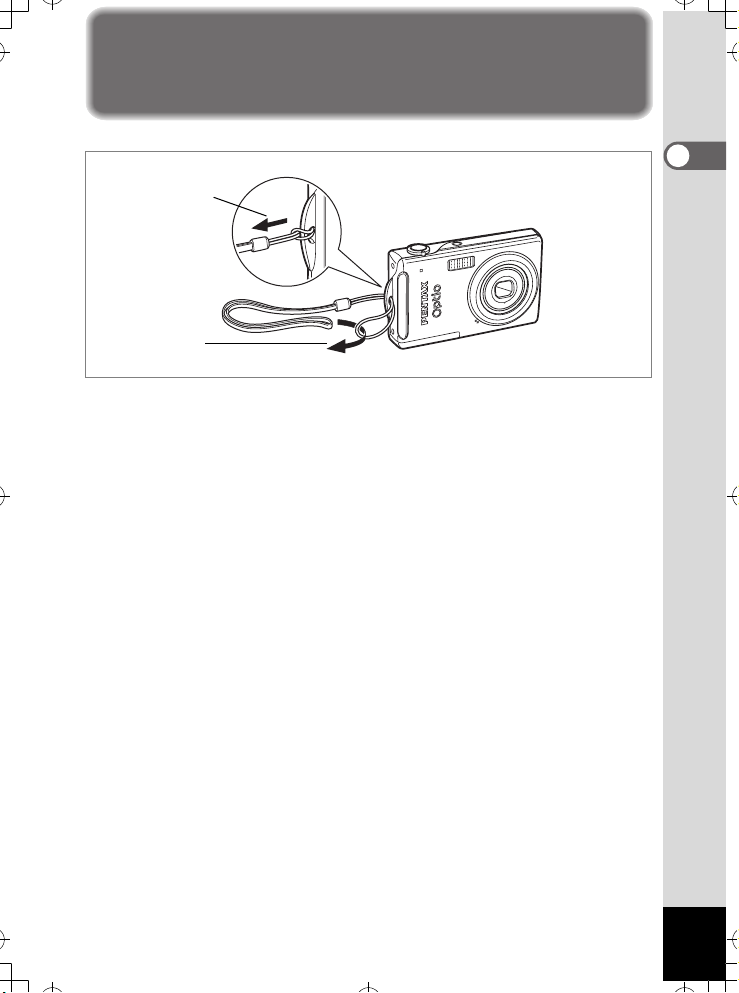
Подготовка к съемке
e_kb455.book Page 19 Tuesday, September 25, 2007 8:42 AM
Закрепление ремешка
Прикрепите к камере ремешок (O-ST20), входящий в комплект поставки.
2
1
1 Проденьте узкий конец ремешка через проушину.
2 Второй конец проденьте через петлю и затяните.
1
Подготовка к съемке
19
Page 21
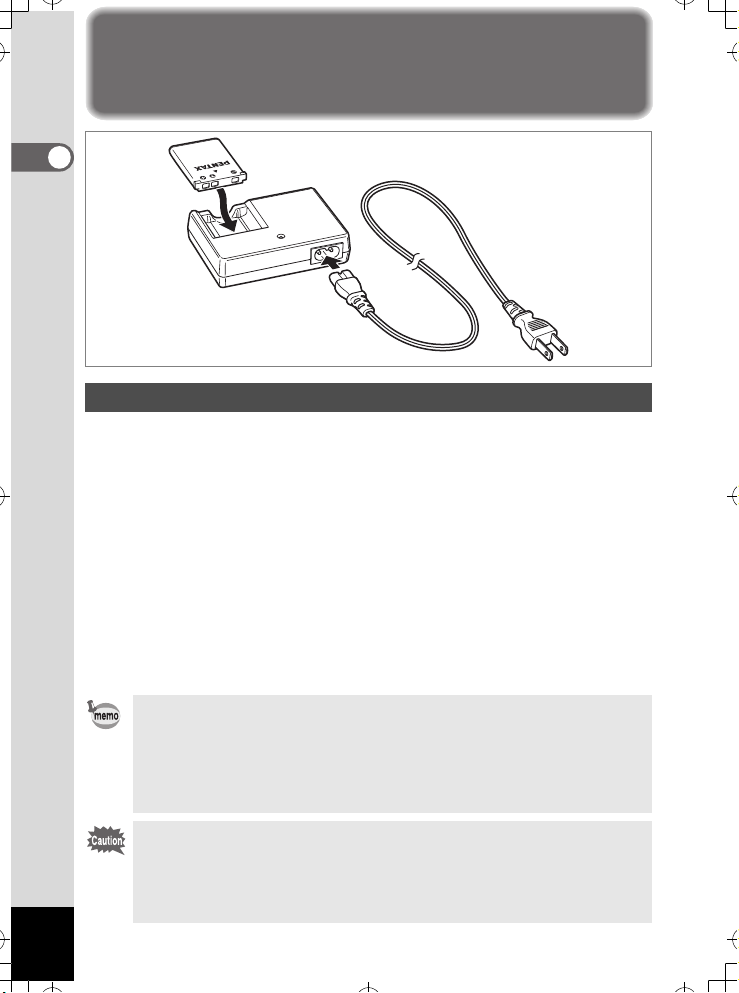
Питание фотокамеры
e_kb455.book Page 20 Tuesday, September 25, 2007 8:42 AM
1
Подготовка к съемке
Зарядка элемента питания
При первом использовании камеры или после продолжительного перерыва
в съемке, а также при появлении сообщения [Источник питания разряжен]
подзарядите аккумулятор, как указано ниже.
Параметры сетевого шнура: тип SPT-2 или NISPT-2, 18/2 гибкий шнур,
на напряжение 125 В, 7A, минимальная длина 1,8м.
1 Подключите сетевой шнур со штекером к зарядному
устройству D-BC63.
2 Вставьте сетевой шнур со штекером в сетевую розетку.
3
Вставьте элемент питания в зарядное устройство логотипом
PENTAX вверх.
В процессе заряда аккумулятора горит красный индикатор питания,
по окончании заряда он выключается.
4 По окончании зарядки извлеките аккумулятор из зарядного
устройства.
• Время полной зарядки обычно не превышает 120 минут. Нормальный
диапазон температуры окружающего воздуха для зарядки элемента
питания: от 0°C до 40°C. (Время зарядки может меняться в зависимости
от окружающей температуры и условий зарядки.)
• В конце срока службы аккумулятора время работы фотокамеры
уменьшается даже в случае его полного заряда. В этом случае
необходимо заменить элемент питания.
• Запрещается использовать зарядное устройство для зарядки какихлибо других элементов питания кроме литий-ионного аккумулятора
D-LI63. В противном случае возможен перегрев или повреждение
зарядного устройства.
•
Если аккумулятор установлен правильно, но индикатор заряда не горит,
20
элемент питания неисправен. Замените его.
Page 22
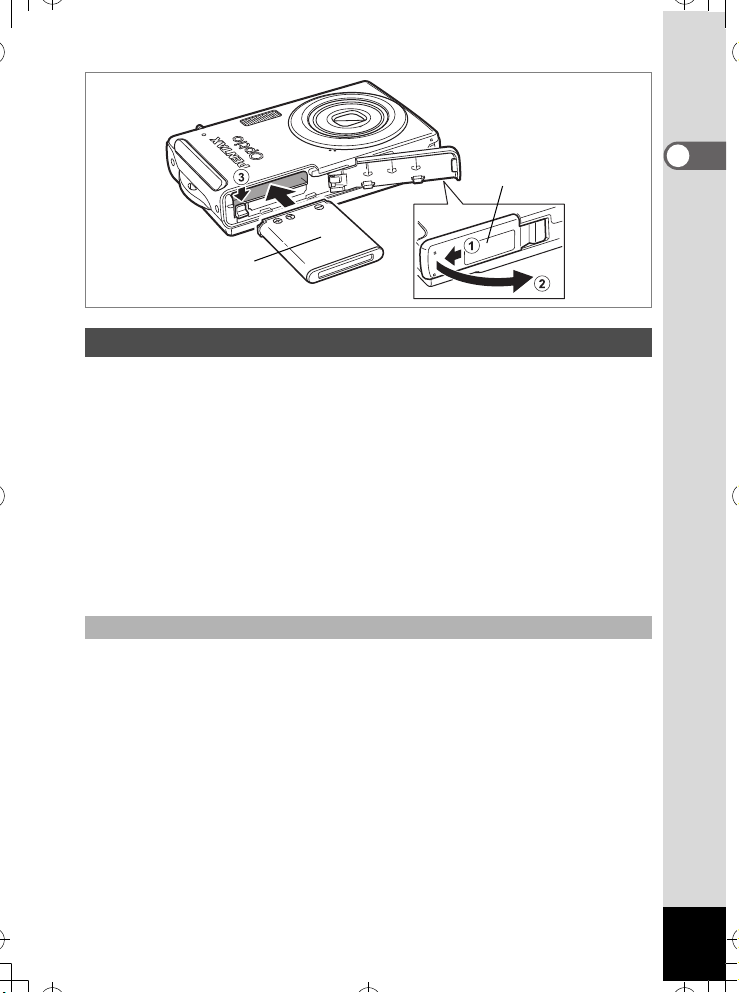
1
e_kb455.book Page 21 Tuesday, September 25, 2007 8:42 AM
2
Установка элемента питания
Используйте аккумулятор, входящий в комплект поставки. Перед первым
использованием зарядите его.
1 Откройте крышку отсека.
Чтобы открыть крышку отсека, сдвиньте ее направлении 1.
Крышка автоматически поднимется 2.
2 Нажав боковой стороной аккумулятора на защелку отсека
в направлении 3, вставьте его в отсек таким образом, чтобы
логотип PENTAX был обращен к монитору.
Вставьте элемент питания до упора.
3 Закройте крышку отсека питания/карты сдвиньте
в направлении, противоположном 1.
Извлечение элемента питания
1 Откройте крышку отсека.
2 Для того чтобы извлечь аккумулятор, сдвиньте пальцем
защелку в направлении 3.
Аккумулятор выдвинется из отсека, и вы легко вытащите его.
1
Подготовка к съемке
21
Page 23
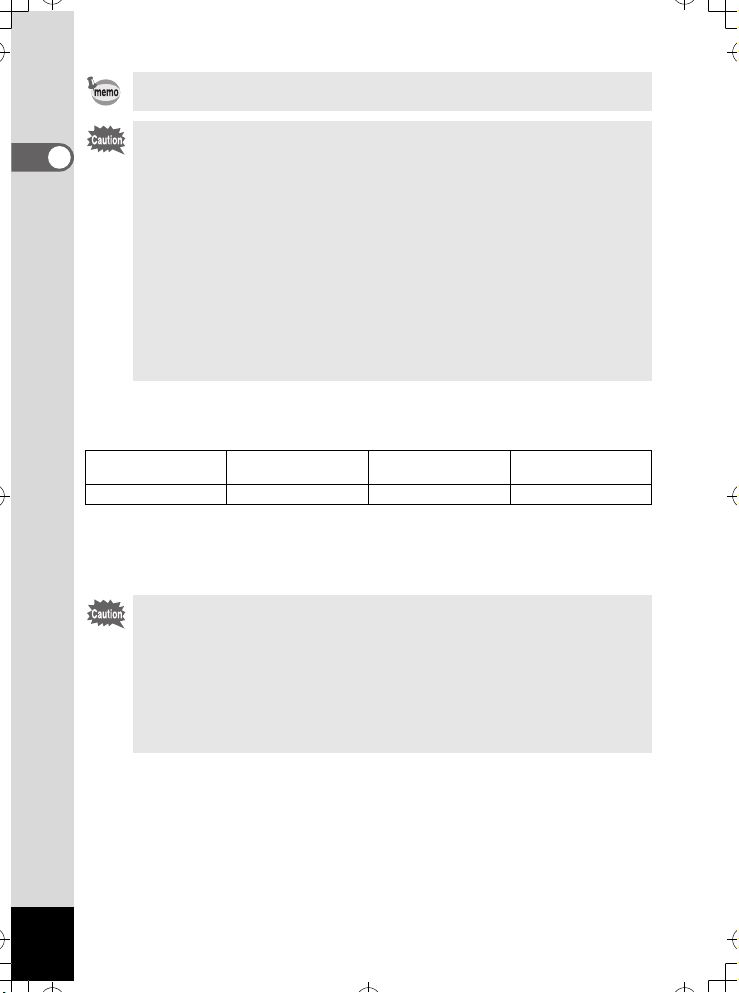
Если вы планируете использовать фотокамеру в течение длительного
e_kb455.book Page 22 Tuesday, September 25, 2007 8:42 AM
времени, подключите сетевой адаптер K-AC64. (стр.25)
• В фотокамере используется литий-ионный аккумулятор D-LI63.
1
Подготовка к съемке
Использование других элементов питания может привести
к повреждению фотокамеры.
• Неправильная установка элементов питания может привести
к неисправности камеры.
• Запрещается открывать крышку отсека питания или вынимать элемент
питания, когда фотокамера включена.
• Если вы не собираетесь использовать фотокамеру в течение
длительного времени, удалите элемент питания.
• Если фотокамера долгое время находилась без элементов питания,
то после установки аккумулятора и включения камеры на экране
может появиться сообщение [Источник питания разряжен]. Такое
сообщение может появиться и при первом включении фотокамеры,
что не является неисправностью. Подождите минуту, затем снова
включите фотокамеру. Произойдет сброс всех установок.
• Количество фотоснимков, продолжительность видео- и аудиозаписи
и аудиофайлов, время воспроизведения
(при 23°C, включенном мониторе и полностью заряженном аккумуляторе)
Лимит
записи снимков*
200 снимков 70 ìèí. 260 ìèí. 210 ìèí.
*1: Лимит записи показывает приблизительное число снимков, отснятое при
тестировании камеры согласно стандарту CIPA (при включенном ЖК мониторе
50% использовании вспышки и температуре 23°С). Фактическое значение
может меняться в зависимости от условий работы.
*2: По результатам тестирования внутри помещения.
Время видеозаписи*2Время аудиозаписи*
1
2
Время
воспроизведения*
• Рабочие характеристики элементов питания зависят от температуры
окружающей среды. Если вы планируете фотографировать при
пониженной температуре, возьмите с собой запасной комплект батареек
и храните их в тепле, например, во внутреннем кармане. Следует
помнить, что работа элементов питания восстанавливается при
комнатной температуре.
• Если вы отправляетесь в путешествие или планируете снимать
при пониженной температуре, возьмите с собой запасной комплект
элементов питания.
2
,
22
Page 24
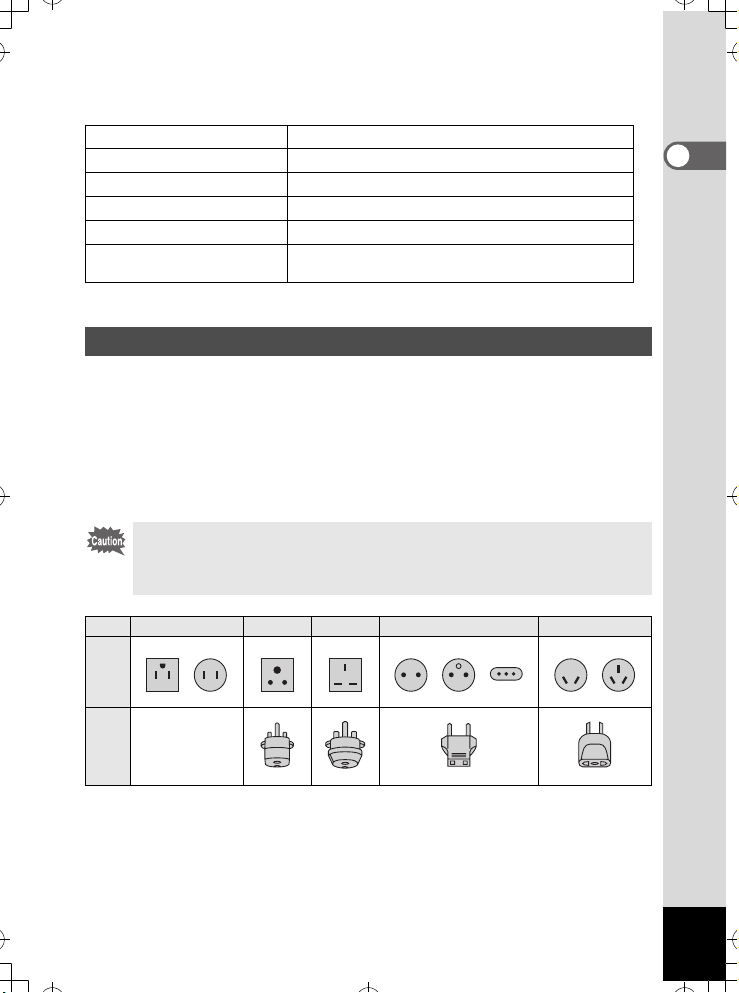
• Индикатор питания
e_kb455.book Page 23 Tuesday, September 25, 2007 8:42 AM
Проверка уровня заряда аккумулятора производится с помощью индикатора
w на мониторе.
Символ на мониторе Состояние элемента питания
(Индикатор зеленый) Элемент питания заряжен.
w
(Индикатор зеленый) Элемент питания частично разряжен.
x
(Индикатор желтый) Элемент питания почти разряжен.
y
(Индикатор красный) Элемент питания разряжен полностью.
z
[Источник питания разряжен]
После появления этого сообщения камера
автоматически выключается.
Зарядка аккумулятора в других странах
Поставляемое с фотокамерой зарядное устройство рассчитано на напряжение
(100-240 В) и частоту (50 Гц, 60 Гц) переменного тока в стране или регионе
использования.
Поскольку форма штепсельной розетки в разных странах может быть
различной, при поездках за рубеж (см. “Типы штепсельных розеток в
различных странах и регионах мира” (стр.24)) рекомендуется брать
с собой соответствующий штепсельный адаптер.
Форма электрических розеток не влияет на метод подзарядки.
• Использование устаревшего трансформатора может привести
к неисправностям в работе.
• Отсоедините адаптер от электросети, когда зарядное устройство
не используется.
1
Подготовка к съемке
Òèï
Форма
адаптер
Штепсель-
A B BF C S
–
23
Page 25
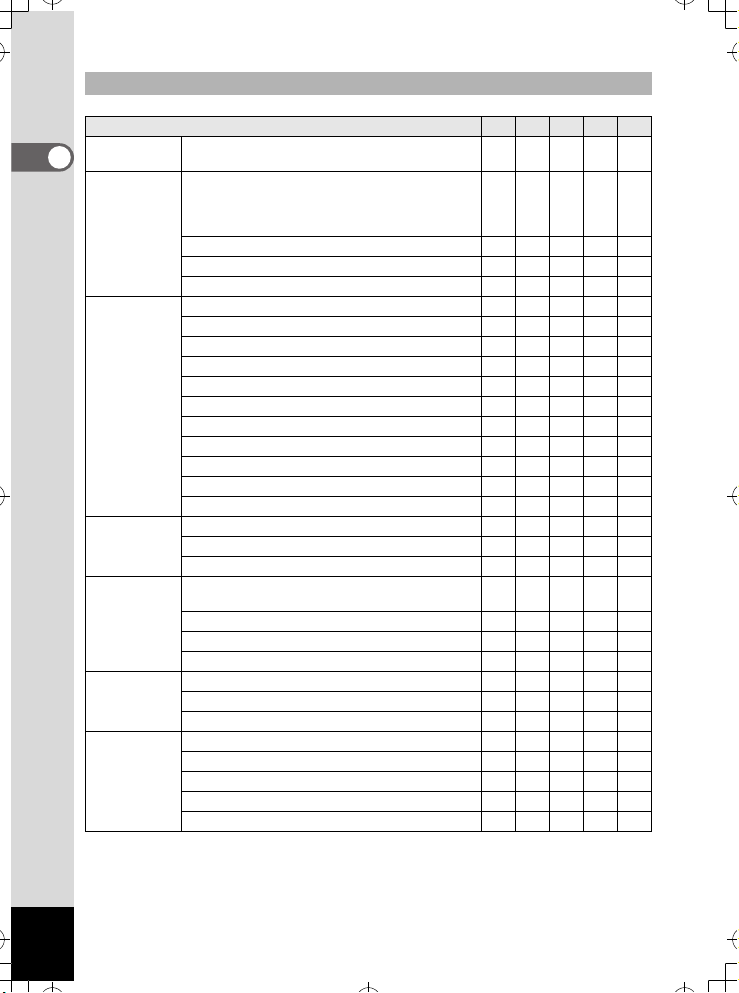
Типы штепсельных розеток в различных странах и регионах мира
e_kb455.book Page 24 Tuesday, September 25, 2007 8:42 AM
Северная
1
Америка
Подготовка к съемке
Европа,
страны СНГ
Àçèÿ Тайвань, Япония 9
Океания Австралия, Тонга, Новая Зеландия, Фиджи 9
Центральная
и Южная
Америка
Ближний
Восток
Африка Канарские острова, Гвинея, Мозамбик, Марокко 9
США, Канада
Исландия, Ирландия, Италия, Украина, Австрия,
Нидерланды, Казахстан, Греция, Швеция, Дания,
Германия, Норвегия, Венгрия, Финляндия,
Франция, Беларусь, Бельгия, Румыния, Россия
Великобритания 99
Испания 99
Швейцария, Польша, Португалия 99
Шри-Ланка, Мальдивы 9
Непал, Бангладеш, Монголия 9
Вьетнам 99
Индия, Индонезия, Пакистан, Макао 99
Таиланд 999
Корея 99 9
Филиппины 999
Сингапур, Гонконг 99
Китай 99999
Малайзия 999
Ãóàì 9
Таити 9
Колумбия, Ямайка, Гаити, Панама, Багамы,
Пуэрто-Рико, Венесуэла, Мексика
Бразилия, Перу 99
×èëè 99
Аргентина 999
Израиль, Иран 9
Кувейт 99
Иордания 99
Кения, ЮАР 99
Алжир 999
Египет 999
Замбия, Танзания 99
A B BF C S
9
9
9
24
Page 26

Сетевой шнур
e_kb455.book Page 25 Tuesday, September 25, 2007 8:42 AM
4
Сетевой
адаптер
3
1
2
Соединительный кабель
Разъем для подключения сетевого адаптера
Подключение к бытовой электросети
Если вы предполагаете использовать ЖК монитор в течение длительного
времени или подключить фотокамеру к персональному компьютеру,
используйте комплект сетевого адаптера K-AC64 (приобретается отдельно).
1 Прежде чем открыть отсек внешнего источника питания
(DC IN), убедитесь, что камера выключена.
2 Подключите шнур адаптера к соответствующему разъему
на камере таким образом.
3
Подключите сетевой шнур со штекером к сетевому адаптеру.
4 Вставьте сетевой шнур со штекером в сетевую розетку.
• Перед подключением/отключением сетевого адаптера убедитесь
в том, что фотокамера выключена.
• Убедитесь, что все соединения от сетевой розетки до фотокамеры
надежно зафиксированы. При случайном отсоединении кабеля во
время записи данные могут быть утрачены.
• Соблюдайте осторожность при работе с сетевым адаптером.
Ознакомьтесь с правилами его использования в разделе
“Правила обращения с фотокамерой” (стр.1).
• Изучите инструкцию на сетевой адаптер K-AC64.
1
Подготовка к съемке
25
Page 27
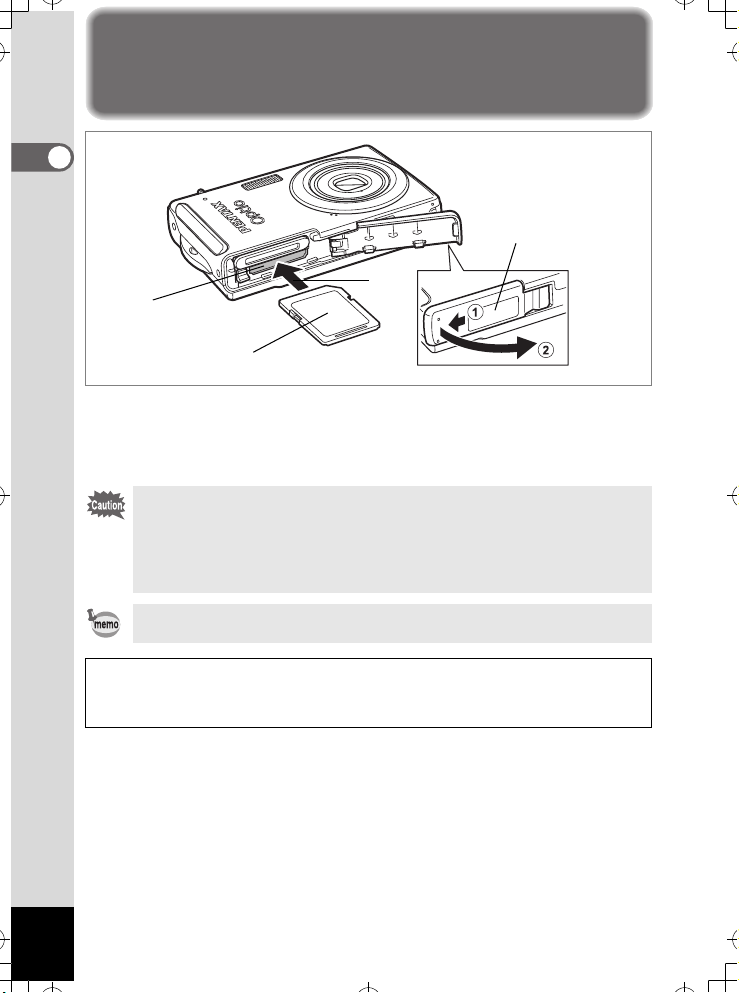
Установка карты памяти SD
e_kb455.book Page 26 Tuesday, September 25, 2007 8:42 AM
1
Подготовка к съемке
1
2
Гнездо карты
памяти SD
Карта памяти SD
С данной камерой совместимы карты памяти стандарта SD и SDHC. (Далее
по тексту инструкции обе карты называются SD.) Если карта памяти SD
установлена в камеру, запись медиафайлов производится на не. Если карты
нет в камере, информация записывается во внутреннюю память камеры.
(стр.32)
• Новые карты памяти и карты, использовавшиеся ранее в другой
фотокамере, необходимо предварительно отформатировать.
Смотрите раздел “Форматирование карты памяти или внутренней
памяти камеры” (стр.148).
• Перед установкой или удалением карты памяти следует выключить
фотокамеру.
Лимит записи изображений зависит от емкости карты памяти SD,
разрешения и уровня качества снимков. (стр.29)
Резервное копирование данных
В случае неисправности камеры доступ к записанным на внутреннюю память файлам
может быть заблокирован. Во избежание потери данных рекомендуется периодически
создавать резервные копии на компьютере.
26
Page 28
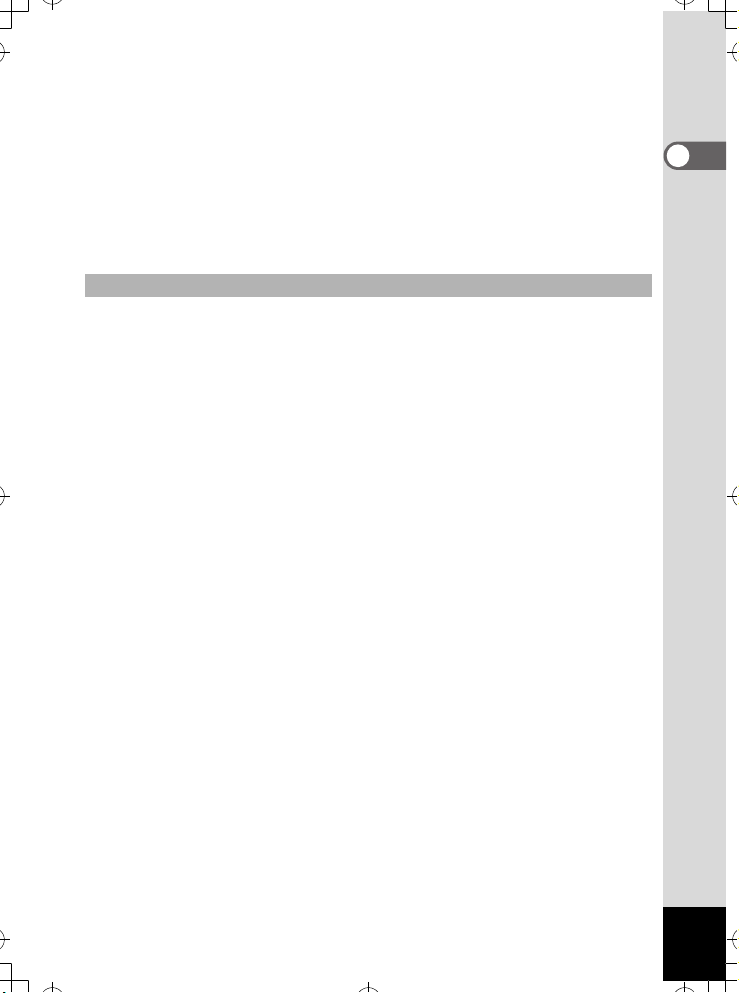
1 Откройте крышку отсека.
e_kb455.book Page 27 Tuesday, September 25, 2007 8:42 AM
Чтобы открыть крышку отсека, сдвиньте ее направлении 1.
Крышка автоматически поднимется 2.
2 Вставьте карту памяти SD в гнездо таким образом,
чтобы ее этикетка была обращена к объективу.
Вставьте карту памяти до щелчка. В случае неправильной
установки карты памяти возможны ошибки записи.
3 Закройте крышку отсека питания/карты сдвиньте
в направлении, противоположном 1.
Извлечение карты памяти SD
1 Откройте крышку отсека.
2 Чтобы извлечь карту памяти, нажмите на нее.
Вытяните карту памяти из отсека.
1
Подготовка к съемке
27
Page 29
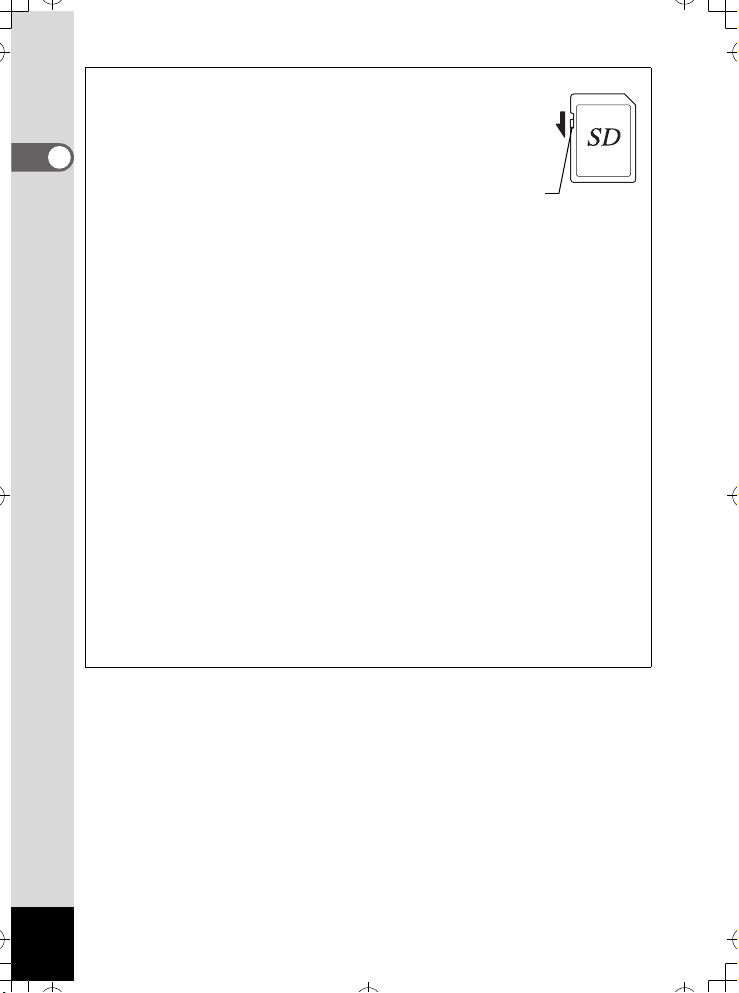
Меры предосторожности при обращении с картой памяти SD
e_kb455.book Page 28 Tuesday, September 25, 2007 8:42 AM
• Карты памяти SD имеют механизм защиты
записи. В положении [LOCK] запись и удаление
изображений, форматирование карты памяти
не выполняются.
Если карта защищена, на мониторе
1
отображается символ r.
Подготовка к съемке
• Соблюдайте осторожность при удалении
карты памяти сразу после записи кадра,
так как она может быть горячей.
• Запрещается открывать отсек карты памяти или выключать фотокамеру в процессе
записи данных на карту, воспроизведения или при передаче их на компьютер через
USB-кабель, так как это может привести к потере данных или повреждению карты.
• Запрещается изгибать карту или подвергать ее механическим воздействиям. Не
допускайте попадания воды на карту и защищайте ее от высокой температуры.
• Запрещается извлекать карту памяти в процессе форматирования, т.к. это может
привести к ее повреждению и дальнейшей непригодности.
• В случаях, указанных ниже, возможно стирание данных, записанных на карту
памяти SD. PENTAX не несет никакой ответственности за потерю данных
(1) при неправильной установке карты памяти.
(2) при воздействии на карту памяти статического электричества или
электрических помех.
(3) если карта памяти не использовалась в течение длительного времени.
(4) если в момент записи или доступа к данным, записанным на карту, была
удалена карта памяти или аккумулятор.
• Срок службы карты памяти SD ограничен. Если карта не используется в течение
длительного времени, данные на ней могут быть утеряны. Периодически копируйте
записанные изображения на компьютер.
• Не используйте и не храните карту памяти в таких местах, где на нее может
воздействовать статическое электричество или электрические помехи.
• Не используйте и не храните карту памяти под прямым солнечным светом, так
как при этом возможны резкие изменения температуры и конденсация влаги.
• При использовании карты памяти SD с низкой скоростью записи запись
видеоролика может остановиться, несмотря на достаточную емкость памяти,
а фотосъемка и воспроизведение могут занять больше времени.
• За информацией о совместимых картах памяти обращайтесь на сайт компании
PENTAX.
Переключатель
функции защиты
28
Page 30
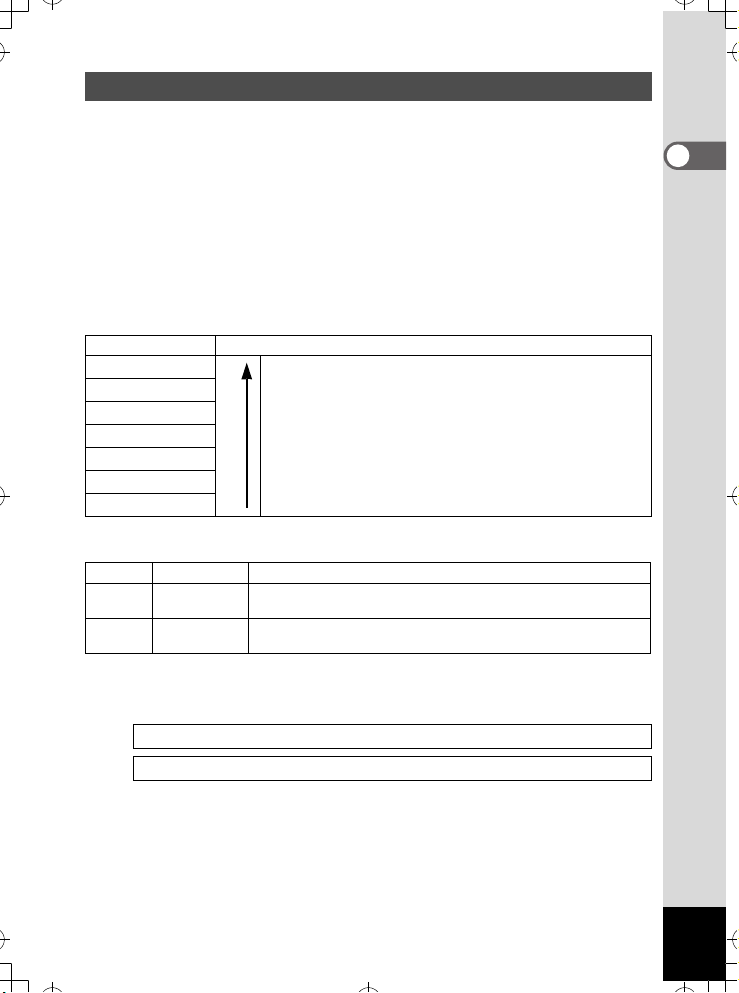
Разрешение и уровень качества изображений
e_kb455.book Page 29 Tuesday, September 25, 2007 8:42 AM
Выберите разрешение (размер) и уровень качества (степень сжатия данных)
снимка в зависимости от его назначения.
Более высокий уровень качества и большее разрешение позволяют
распечатать более четкие фотографии, но увеличение объема данных
снижает лимит записи снимков.
Качество отснятых или отпечатанных изображений определяется уровнем
качества, настройкой экспозиции, разрешением принтера и другими
факторами, поэтому нет необходимости выбирать разрешение выше
требуемого. Разрешение i (1600x1200) достаточно для распечатки
фотоснимков в формате почтовой открытки. Соответствующие параметры
в зависимости от предполагаемого использования приведены в таблице.
Оптимальное разрешение в зависимости от цели
Разрешение Применение
a 3264x2448
f 2592x1944
g 2304x1728
h 2048x1536
i 1600x1200
l 1024x768
m 640x480
Исходной установкой является a (3264x2448).
Для печати высококачественных изображений, снимков
формата А4 и редактирования изображений на компьютере.
Для печати изображений формата почтовой открытки.
Качество выше
Для размещения в Интернете или пересылке по электронной почте.
Выбор оптимального качества
Наилучшее Минимальная степень сжатия. Для распечатки фотоснимков.
C
Повышенное
D
Хорошее
E
Исходная установка - D (Повышенное).
Стандартная степень сжатия. Используется для просмотра
кадров на экране компьютера.
Максимальная степень сжатия файла. Используется для отправки
по электронной почте и размещения на сайте в Интернете.
Выберите требуемые разрешение и уровень качества для снимков в меню
[A Съемка].
Выбор разрешения 1ñòð.83
Выбор качества изображения 1ñòð.85
1
Подготовка к съемке
29
Page 31

Разрешение, уровень качества и емкость памяти
e_kb455.book Page 30 Tuesday, September 25, 2007 8:42 AM
(Примерное количество снимков)
C (Наилучшее) D (Повышенное) E (Хорошее)
Внутренняя
1
Подготовка к съемке
a 3264x2448
f 2592x1944
g 2304x1728
h 2048x1536
i 1600x1200
l 1024x768
m 640x480
• Приведенные данные могут изменяться в зависимости от выбора объекта, условий
и режима съемки, используемой карты памяти SD и т.п.
память
13
снимков
21
снимок
26
снимков
33
снимка
52
снимка
104
снимка
208
снимков
256 MB
снимка
снимков
снимок
снимок
снимка
снимков
снимка
62
97
121
151
242
476
953
Внутрення
я память
26
снимков
40
снимков
52
снимка
65
снимков
87
снимков
175
снимков
303
снимка
256 MB
121
снимок
186
снимков
242
снимка
299
снимков
401
снимок
802
снимка
1386
снимков
Внутренняя
память
40
снимков
58
снимков
75
снимков
95
снимков
128
снимков
222
снимка
416
снимков
Разрешение, уровень качества и частота кадров
видеосюжета
Выберите разрешение, уровень качества и частоту кадров в зависимости
от предполагаемого использования видеосюжета.
Чем выше разрешение и уровень качества, тем выше четкость изображения,
но при этом увеличивается размер файла.
Чем больше частота кадров, тем выше качество видеосюжета, но при этом
увеличивается размер файла.
Для пункта [Видео] в меню [A Съемка] выберите требуемые разрешение,
уровень качества и частоту кадров.
Выбор разрешения для видеозаписи 1ñòð.101
256 MB
186
снимков
267
снимков
346
снимков
435
снимков
586
снимков
1016
снимков
1906
снимков
Выбор уровня качества видеосюжетов 1ñòð.103
Выбор частоты кадров 1ñòð.104
30
Page 32

Выбор оптимального разрешения
e_kb455.book Page 31 Tuesday, September 25, 2007 8:42 AM
m
(640x480)
D
(320x240)
Исходной установкой является m (640x480).
Для просмотра кадров на экране телевизора или компьютера.
Для отправки по электронной почте и размещения на сайте в Интернете.
Выбор оптимального качества
Более четкое изображение, но увеличивается
и размер файла.
Более зернистое изображение с меньшим размером
файла.
E
Наилучшее
Повышенное
Хорошее
C
D
Исходной установкой является C (Наилучшее).
Выбор оптимальной частоты кадров
30 кадров/cек
15 кадров/сек
Исходной установкой является 30 к/сек (кадров в секунду).
Обеспечивает высококачественные видеосюжеты, но при этом сокращается
общее время записи.
Увеличивается общее время записи за счет уменьшения размеров файла.
Разрешение, уровень качества, частота кадров и время записи
(Примерное время записи)
30 кадров/cек 15 кадров/сек Çâóê
Внутренняя
память
D
E
D
E
49 ñåê.
1 ìèí.
6 ñåê.
1 ìèí.
41 ñåê.
1 ìèí.
19 ñåê.
1 ìèí.
47 ñåê.
2 ìèí.
31 ñåê.
C
m
(640x480)
C
D
(320x240)
Приведенные данные основываются на испытаниях компании PENTAX для стандартных
•
условий съемки и могут изменяться в зависимости от выбора объекта, условий и
256 MB
47 ñåê.
42 ñåê.
12 ñåê.
11 ìèí.
33 ñåê.
режима съемки и используемой карты памяти SD.
3 ìèí.
5 ìèí.
5 ñåê.
7 ìèí.
6 ìèí.
3 ñåê.
8 ìèí.
Внутренняя
память
1 ìèí.
38 ñåê.
2 ìèí.
13 ñåê.
3 ìèí.
16 ñåê.
2 ìèí.
31 ñåê.
3 ìèí.
28 ñåê.
5 ìèí.
3 ñåê.
256 MB
7 ìèí.
28 ñåê.
10 ìèí.
10 ñåê.
14 ìèí.
57 ñåê.
11 ìèí.
33 ñåê.
15 ìèí.
53 ñåê.
23 ìèí.
6 ñåê.
Внутренняя
память
41 ìèí.
17 ñåê.
256 MB
3 ÷.
8 ìèí.
53 ñåê.
1
Подготовка к съемке
31
Page 33

Включение и выключение фотокамеры
1 0/ 10 /2 00 7
1 4: 25
3 8
e_kb455.book Page 32 Tuesday, September 25, 2007 8:42 AM
1
Подготовка к съемке
1 Нажмите основной выключатель.
Включается фотокамера и индикация монитора.
При включении камеры шторки объектива открываются и объектив
выдвигается.
При появлении экрана начальных установок или настройки даты во время
первого включения камеры выполните процедуры по выбору языка и/или
текущих показаний даты и времени, описанные на стр.34.
2 Еще раз нажмите основной выключатель.
Монитор камеры выключается, объектив закрывается, и фотокамера
выключается.
Фотосъемка 1ñòð.60
Проверка наличия карты памяти
При включении камеры происходит
автоматическая проверка карты памяти. Если
карта отсутствует, на экране отображается +.
В этом случае данные записываются во
внутреннюю память.
Если переключатель защиты от записи установлен
в положение «LOCK», на мониторе вместо символа
a отображается символ r, указывающий на
невозможность записи.
Основной
выключатель
Статус памяти
38
38
10/10/2007
14:25
Если фотокамера долгое время находилась без элементов питания, то после того,
как вы их установите и включите камеру, на экране может появиться сообщение
[Источник питания разряжен]. Такое сообщение может появиться и при первом
включении фотокамеры, что не является неисправностью. Подождите минуту,
затем снова включите фотокамеру. Произойдет сброс всех установок. Показания
даты и времени также могут обнулиться. Введите их заново согласно процедуре,
описанной на стр.37.
32
Page 34

Основной
e_kb455.book Page 33 Tuesday, September 25, 2007 8:42 AM
выключатель
Кнопка Q
Включение камеры в режиме воспроизведения
Вы можете включить камеру Optio V10 сразу в режиме воспроизведения
с убранным в корпус объективом.
Этот режим используется только для воспроизведения данных.
1 Удерживая кнопку Q в нажатом положении, нажмите
основной выключатель.
Монитор включается, хотя объектив остается в сложенном положении.
Камера находится в режиме воспроизведения.
Для переключения из режима воспроизведения в режим съемки
A нажмите кнопку воспроизведения Q или наполовину нажмите
на кнопку спуска.
Воспроизведение снимков 1ñòð.41
1
Подготовка к съемке
33
Page 35

Начальные установки
e_kb455.book Page 34 Tuesday, September 25, 2007 8:42 AM
После покупки фотокамеры выполните настройки языка меню, времени
идаты.
1
Подготовка к съемке
Справа приведены
пояснения к символам
кнопок, указанным в
данной инструкции.
Основной
выключатель
Джойстик
Кнопка 4
Кнопка 3
При первом включении камеры появляется экран выбора языка Language/.
Выполните операции по выбору языка, описанные в разделе “Выбор языка”
ниже, и по настройке текущей даты и времени из раздела “Установка даты
и времени” (стр.37).
При появлении экрана настройки даты переходите к разделу “Установка
даты и времени” (стр.37).
Можно менять настройки языка, даты и времени. Смотрите дополнительную
информацию на указанных ниже страницах.
• Для изменения языка выполните операции раздела “Изменение языка
отображения информации” (стр.155).
• Для смены установок даты и времени выполните операции раздела
“Изменение даты и времени” (стр.151).
Выбор языка
1 С помощью кнопок джойстика
(2345) выберите язык меню
и сообщений.
34
English
Dansk
Svenska
Deutsch
Finnish
Polish
Czech
Italiano
Hungarian
Nederlands
MENU
Отмена
OK
ОК
Page 36

2 Нажмите кнопку 4.
OFF
e_kb455.book Page 35 Tuesday, September 25, 2007 8:42 AM
Появится экран начальных установок на
выбранном языке. Если настройки пункта
[Свой город] и режима летнего времени
правильны, нажатием кнопки 4 вызовите
экран [Установка даты]. Переходите к
“Установка даты и времени” (стр.37, стр.38).
Перейдите к пункту 3 раздела
города и летнего времени”, если вы допустили
ошибку при вводе установок.
“Выбор своего
Исходн.установки
Свой город
Москва
MENU
Русский
Отмена
Если вы случайно выбрали другой язык и перешли к другим настройкам,
выполните операции по изменению настройки языка.
Если ошибочно выбран другой язык
1 Нажмите кнопку джойстика (5).
2 Кнопками джойстика (2345) выберите требуемый язык
и нажмите кнопку 4.
Если после пункта 2 появился экран на другом языке
1 Нажмите кнопку 4.
2 Нажмите кнопку 3.
3 Нажмите кнопку джойстика (5).
4 Кнопками джойстика (32) выберите [Language/ ].
5 Нажмите кнопку джойстика (5).
На мониторе появится экран Language / .
6 Кнопками джойстика (2345) выберите требуемый язык.
7 Нажмите кнопку 4.
На экране появится меню [u Установки] на выбранном языке.
Теперь установлен требуемый язык. О том, как изменить настройки пунктов
"Свой Город", "Дата и Время" смотрите ниже.
• Для смены установки "Свой город" выполните операции раздела “Установка
поясного времени” (стр.153).
• Для смены установок даты и времени выполните операции раздела “Изменение
даты и времени” (стр.151).
DST
OFF
OFF
OK
Ëåòî
1
Подготовка к съемке
ОК
35
Page 37

Выбор своего города и летнего времени
OFF
e_kb455.book Page 36 Tuesday, September 25, 2007 8:42 AM
3 Нажмите кнопку джойстика (3).
Рамка перемещается к [Свой город].
4 Нажмите кнопку джойстика (5).
1
Подготовка к съемке
Появляется экран выбора города.
5 С помощью кнопок джойстика (45)
выберите город.
6 Нажмите кнопку джойстика (3).
Рамка перемещается к [DST] (Лето) (переход
на летнее время).
7 Кнопками джойстика (45) выберите P (Выкл).
8 Нажмите кнопку 4.
Появится экран начальных установок.
9 Нажмите кнопку 4.
Появится экран [Установка даты]. Введите текущие показания.
Исходн.установки
Русский
Свой город
Москва
MENU
Отмена
DST
OFF
OFF
OK
Ëåòî
ОК
36
Page 38

Установка даты и времени
e_kb455.book Page 37 Tuesday, September 25, 2007 8:42 AM
Установите дату и время, а также стиль датирования.
1 Нажмите кнопку джойстика (5).
Рамка перемещается к [ДД/MM/ГГ].
2 Используйте кнопки джойстика
(23) для ввода показаний даты
и времени.
Стиль даты дд мм гг
Дата 01/01/2007
Время
MENU
Установка даты
0:00
Отмена
//
OK
1
Подготовка к съемке
24h
ОК
3 Нажмите кнопку джойстика (5).
Рамка переместится на [24h].
4 Используйте кнопки джойстика
(23) чтобы выбрать [24h]
(24-часовой режим) или [12h]
(12-часовой режим).
5 Нажмите кнопку джойстика (5).
Рамка вернется на пункт [Стиль даты].
6 Нажмите кнопку джойстика (3).
Рамка перемещается к [Дата].
7 Нажмите кнопку джойстика (5).
Рамка переместится к месяцу.
8 Для изменения номера месяца
используйте кнопки джойстика
(23).
Таким же образом измените день и год.
Теперь измените время.
Если в пункте 4 вы выбрали формат [12h],
выберите АМ (до полудня) или РМ (после полудня).
Установка даты
Стиль даты
Дата 01/01/2007
Время
MENU
Отмена
Установка даты
Стиль даты
Дата 01/01/2007
Время
MENU
Отмена
Установка даты
Стиль даты
Дата 01/01/2007
Время
MENU
Отмена
24hдд мм гг//
0:00
OK
24hдд мм гг//
0:00
OK
24hдд мм гг//
0:00
OK
ОК
ОК
ОК
37
Page 39

9 Нажмите кнопку подтверждения 4.
e_kb455.book Page 38 Tuesday, September 25, 2007 8:42 AM
Камера возвращается в режим съемки.
Можно изменять настройки языка, даты, времени и города. Смотрите указания
на следующих страницах.
1
Подготовка к съемке
• Для изменения языка выполните операции раздела “Изменение языка
отображения информации” (стр.155).
• Для смены установок даты и времени выполните операции раздела
“Изменение даты и времени” (стр.151).
• Для изменения города, а также включения или отключения летнего
времени выполните операции раздела “Установка поясного времени”
(стр.153).
•
При нажатии кнопки
3
во время отображения экрана Language/
происходит отмена выбранного языка и появляется экран настройки
даты на английском языке. Для смены языка выполните операции
раздела стр.35.
• При нажатии кнопки 3 во время отображения экрана настройки
даты камера переходит в режим съемки, минуя этап установки даты.
Для ввода показаний даты выключите и снова включите камеру —
на экране появится экран установки даты. Вы также можете вызвать
этот экран через меню [u Установки]. (стр.151)
По окончании настройки и нажатии кнопки 4 в пункте 9 происходит
сброс показаний на 00 секунд. Для установки точного времени нажмите
кнопку 4 по сигналу точного времени (по радио или телевидению).
Формат выходного видеосигнала (NTSC/PAL) автоматически устанавливается для
города, выбранного в пункте [Свой город]. Смотрите следующие разделы с подробной
информацией об установке и изменении формата видеосигнала.
• Форматы видеосигнала для разных городов мира приведены в разделе “Список
городов” (стр.165).
• О процедуре изменения формата видеосигнала смотрите раздел “Изменение
стандарта видеосигнала” (стр.158).
38
Page 40

Быстрый запуск
1 0/ 10 /2 00 7
1 4: 25
3 8
e_kb455.book Page 39 Tuesday, September 25, 2007 8:42 AM
Фотосъемка
Основной выключатель
Рычажок зума/w/x
Кнопка спуска
Ниже описан стандартный способ фотосъемки. Вспышка срабатывает
автоматически в зависимости от условий освещенности.
1 Нажмите основной выключатель.
Камера включена и готова к съемке. В данной
инструкции этот режим называется режимом
фотосъемки.
2 Убедитесь, что объект в фокусе, и
проверьте индикацию на мониторе.
Рамка фокусировки в центре монитора
указывает зону автоматической фокусировки.
Поворачивая рычажок зума/w/x вправо и
влево, настройте масштаб изображения.
x : увеличивает объект
w : увеличивает зону захвата
Рамка фокусировки
3 Нажмите спусковую кнопку наполовину.
Если объект находится в фокусе, включается зеленая индикация рамки
фокусировки.
4 Нажмите кнопку спуска полностью.
Снимок готов.
В течение 1 секунды кадр отображается на мониторе (Мгновенный просмотр)
и записывается на карту памяти SD или во внутреннюю память фотокамеры.
(стр.26)
10/10/2007
38
38
14:25
14:25
2
Быстрый запуск
39
Page 41

• По умолчанию в камере установлен режим b (Auto Picture). (ñòð.60)
e_kb455.book Page 40 Tuesday, September 25, 2007 8:42 AM
Включите питание фотокамеры, чтобы начать съемку в этом режиме b.
• Для включения Зеленого режима s (стандартные автоматические
настройки) нажмите Зеленую кнопку. Это самый простой способ
получения хороших фотоснимков. (стр.66)
2
Быстрый запуск
Работа спусковой кнопки
Кнопка спуска имеет двухступенчатое управление.
Половинное нажатие
При половинном нажатии кнопки спуска происходит блокировка фокуса и
экспозиции. Если объект сфокусирован, при половинном нажатии кнопки
спуска включается зеленая индикация фокусной рамка. Если объект не в
фокусе, рамка будет красной.
Полное нажатие
Нажмите кнопку спуска до конца, чтобы сделать снимок.
[Условия, когда автоматическая фокусировка затруднена]
Фотокамера не может выполнить фокусировку при перечисленных ниже
условиях. В таких случаях сфокусируйте равноудаленный объект (поджав
кнопку спуска до половины и удерживая ее), затем наведите камеру на
предмет съемки и нажмите спусковую кнопку до упора.
• Объекты малого контраста (голубое небо, белая стена и т.п.).
• Затемненные объекты или предметы, слабо отражающие свет.
• Предметы с мелким рисунком.
• Быстро движущиеся объекты.
• Удаленный и близко расположенный предметы попадают в рамку фокусировки.
• Объекты, отражающие яркий свет, или предметы на ярком фоне.
Мгновенный просмотр
В режиме мгновенного просмотра кадр сразу после съемки отображается
на мониторе в течение 1 секунды. Вы можете изменить время мгновенного
просмотра. (стр.92)
Во время мгновенного просмотра вы можете удалить кадр, нажав на
кнопку i.
40
Page 42

Быстрый запуск
1 0/ 10 /2 00 7
1 4: 25
1 00
0 03 8
e_kb455.book Page 41 Tuesday, September 25, 2007 8:42 AM
Воспроизведение снимков
Кнопка спуска
Кнопка Q
Джойстик
Просмотр снимка
1 После съемки кадра нажмите
кнопку Q.
На экране монитора появляется изображение.
Этот режим называется воспроизведением Q.
Отображение одного изображения в полном
масштабе в режиме Q (исходная установка
режима Q) называется режимом одиночного
воспроизведения.
Для перехода в режим A нажмите наполовину
кнопку спуска или еще раз нажмите кнопку Q
в режиме Q.
Просмотр предыдущего и следующего снимка
Номер файла
1 После съемки кадра нажмите кнопку Q.
На мониторе появится отснятый кадр.
2 Нажимайте кнопки джойстика (45).
Появится предыдущий или следующий снимок.
-
100
100-0038
0038
10/10/2007
14:25
14:25
2
Быстрый запуск
41
Page 43

2
О тм ен а
О К
1 00
0 01 7
О К
Все
изображ
звуки
e_kb455.book Page 42 Tuesday, September 25, 2007 8:42 AM
Быстрый запуск
Поворот изображения
1 После съемки кадра нажмите кнопку Q.
На мониторе появится отснятый кадр.
2 Нажмите кнопку джойстика (3).
Появляется палитра режима воспроизведения.
3 Кнопками джойстика (2345)
выберите s (Поворот) и нажмите
кнопку 4.
Появится экран поворота изображения
(0°, вправо 90°, влево 90°, 180°).
4 Кнопками джойстика (2345)
выберите вариант поворота и нажмите кнопку 4.
На мониторе отображается развернутое изображение.
• Функция поворота недоступна для видеороликов.
• Защищенные изображения можно разворачивать, но нельзя сохранить
в новом положении.
Удаление отображаемого кадра
Для вызова экрана удаления во время
воспроизведения снимка нажмите кнопку i.
С помощью кнопки джойстика (2) выберите
[Удалить] и нажмите кнопку 4. (ñòð.118)
Кнопка Q
Джойстик
Кнопка 4
Кнопка iКнопка 3
MENU
Отмена
Отмена
Все
изображ
Все изображ/звуки
Удалить
Отмена
/звуки
OK
ОК
ОК
-
100
100-0017
0017
OK
ОК
ОК
42
Page 44

Общие операции
e_kb455.book Page 43 Tuesday, September 25, 2007 8:42 AM
Использование функциональных кнопок
1
2
3
Режим съемки A
1 Основной выключатель
Включает/выключает фотокамеру. (стр.32)
2 Кнопка спуска
При половинном нажатии в режиме фотосъемки камера фокусирует
объект. (кроме режимов s, 3 è \) (стр.40)
При полном нажатии происходит съемка изображения. (стр.39)
Включает и выключает запись видеоролика в режиме d. (стр.99)
Включает и выключает запись звука в режиме O. (ñòð.143)
3 Рычажок зума/w/x/f/y
Изменение зоны охвата. (стр.74)
4 Кнопка Q
Переключение в режим Q. (ñòð.107)
4
5
6
7
8
3
Общие операции
43
Page 45

5 Джойстик
e_kb455.book Page 44 Tuesday, September 25, 2007 8:42 AM
(2) : Изменение режима кадров. (стр.72, стр.73)
(3) : Вызов палитры режимов съемки. (стр.52)
(4) : Изменение режима работы вспышки. (стр.81)
(5) : Изменение режима фокусировки. (стр.79)
(23) : Настройка фокуса \ в режиме \. (ñòð.80)
6 Кнопка 4/W
Изменение режима дисплея монитора. (стр.77)
7 Кнопка Зеленая
Переключает в s (Зеленый режим). (стр.66)
Вызов присвоенного меню. (стр.55)
8 Кнопка 3
3
Общие операции
Вызов меню [A Съемка]. (стр.47)
Справа приведены
пояснения к символам
кнопок, указанным в
данной инструкции.
44
Page 46

Режим воспроизведения Q
e_kb455.book Page 45 Tuesday, September 25, 2007 8:42 AM
1 Основной выключатель
Включает/выключает фотокамеру. (стр.32)
2 Кнопка спуска
Переключение в режим A при половинном нажатии. (стр.107)
3 Рычажок зума/f/y
Поверните к f в режиме одиночного воспроизведения для переключения
в режим 9 кадров. Для возврата режима отображения поверните к y.
(стр.109)
Увеличение изображения при повороте к y в режиме одиночного
воспроизведения. Возврат к предыдущему масштабу при повороте
к f. (стр.111)
Поверните к f в режиме 9 кадров для переключения в режим календаря.
(стр.110)
Поверните к y в режиме папок для переключения в режим 9 кадров для
выбранной папки. (стр.110)
Поверните к y в режиме календаря для переключения в режим 9 кадров
для выбранной даты съемки. (стр.110)
Регулировка громкости при воспроизведении аудиозаписи или видеосюжета.
(стр.116, стр.145, стр.147)
4 Кнопка Q
Переключение в режим A. (ñòð.107)
1
2
3
4
5
6
7
8
3
Общие операции
45
Page 47

5 Джойстик
e_kb455.book Page 46 Tuesday, September 25, 2007 8:42 AM
3
(2) : Прокрутка назад и включение паузы для видеосюжета или
(3) : Вызов палитры режима воспроизведения. (стр.58)
(45) : Воспроизведение предыдущего или следующего снимка или
(2345) :
Общие операции
аудиофайла. (стр.116, стр.145, стр.147)
Остановка воспроизведения видеосюжета или аудиофайла.
(стр.116, стр.145, стр.147)
аудиозаписи в одиночном режиме воспроизведения. (стр.41)
Покадровая перемотка вперед или назад или обратная
перемотка видеосюжета в режиме воспроизведения. (стр.116)
Быстрая перемотка вперед, назад и переход к метке при
воспроизведении аудиозаписи. (стр.145)
Перемещение зоны увеличения в режиме зум-дисплея. (стр.111)
Выбор файла в режиме 9 кадров, папки в режиме папок
и даты в режиме календаря. (стр.109, стр.110)
Перемещение изображения в режиме "Добавить рамку".
(стр.132)
6 Кнопка 4/W
Изменение режима дисплея монитора. (стр.113)
Переключение из режима зум-дисплея или режима 9 кадров в режим
одиночного воспроизведения. (стр.109, стр.111)
Переключение в режим девяти кадров выбранной папки из режима
отображения папок. (стр.110)
Переключение в режим одиночного воспроизведения первого файла
по выбранной дате из режима календаря. (стр.110)
7 Кнопка Зеленая/i
Вызов экрана удаления из режима одиночного воспроизведения. (стр.118)
Вызов экрана "Выбрать и удалить" из режима отображения девяти кадров.
(стр.120)
Переключение из режима папок в режим календаря. (стр.110)
Переключение из режима календаря в режим папок. (стр.110)
8 Кнопка 3
Вызов меню [u Установки] в режиме одиночного воспроизведения. (стр.47)
Возврат в режим одиночного воспроизведения при отображении палитры
режима воспроизведения. (стр.57)
Переключение из режима зум-дисплея или режима 9 кадров в режим
одиночного воспроизведения. (стр.109, стр.111)
Переключение в режим девяти кадров выбранной папки из режима папок.
(стр.110)
Переключение в режим 9 кадров из режима календаря. (стр.110)
46
Page 48

Настройка функций фотокамеры
10 /1 0/ 200 7
14 :2 5
10 /1 0/ 200 7
14 :2 5
10 0
00 38
10 /1 0/ 200 7
14 :2 5
10 /1 0/ 200 7
14 :2 5
10 0
00 38
e_kb455.book Page 47 Tuesday, September 25, 2007 8:42 AM
Для изменения настроек камеры вызовите меню [A Съемка] или [u Установки],
нажав кнопку 3. Меню воспроизведения и редактирования
изображений выбирается на палитре режима воспроизведения.
Настройки через меню
Нажатие кнопки 3 в режиме A вызывает меню [A Съемка].
Нажатие кнопки 3 в режиме Q вызывает меню [u Установки].
Во время съемки Во время воспроизведения
-
100
100-0038
0038
10/10/2007
14:25
14:25
MENU
1/3
10/10/2007
Русский
1/3
10/10/2007
Русский
-
100
100-0038
0038
10/10/2007
14:25
14:25
Установка
выполнена,
и камера
возвращается
в режим Q
SHUTTER
Половинное
нажатие
Установка
выполнена,
и камера
возвращается
в режим A
Съемка
8
M
Разрешение
Кач-во изобр.
Баланс белого
AWB
Зона фокусировки
ISO
Чувствительность
AUTO
MENU
Выход
Съемка
M
8
Разрешение
Кач-во изобр.
Баланс белого
AWB
Зона фокусировки
ISO
Чувствительность
AUTO
MENU
Выход
10/10/2007
14:25
14:25
MENU
1/3
1/3
8
M
MENU
10/10/2007
14:25
14:25
383838
383838
OK
or,
Уста новки
Форматирование
Звук
Установка даты
Поясное время
MENU
Выход
Уста новки
Форматирование
Звук
Установка даты
Поясное время
MENU
Выход
3
Общие операции
47
Page 49

При вводе установок меню на ЖК мониторе отображается символ
E xi t
E xi t
e_kb455.book Page 48 Tuesday, September 25, 2007 8:42 AM
управляющей кнопки.
Пример: настройка пункта [Кач-во изобр.] в меню [A Съемка].
1 Нажмите кнопку 3 в режиме A.
Появится меню [A Съемка].
2 Нажмите кнопку джойстика (3).
Рамка перемещается к пункту [Разрешение].
3
Общие операции
3 Нажмите кнопку джойстика (3).
Рамка перемещается к пункту [Кач-во изобр.].
Съемка
8
M
Разрешени е
Кач-во изобр.
Баланс белого
AWB
Зона фокусировки
ISO
Чувствительность
AUTO
MENU
Exit
Выход
Съемка
8
M
Разрешени е
Кач-во изобр.
Баланс белого
AWB
Зона фокусировки
ISO
Чувствительность
AUTO
MENU
Exit
Выход
1/3
1/3
4 Нажмите кнопку джойстика (5).
Появляется выпадающий список установок.
В списке отображаются только те установки,
которые можно выбирать при заданных
настройках фотокамеры.
5 Используйте кнопки джойстика
(23) для изменения установки.
Уровень качества меняется при каждом
нажатии кнопок джойстика (23).
Информацию о сохранении или отмене установок смотрите в соответствующих
разделах инструкции.
48
Емкость памяти
a
8
M
Разрешение
Кач-во изобр.
Баланс белого
AWB
Зона фокусировки
ISO
Чувствительность
AUTO
MENU
Отмена
12
OK
ОК
Page 50

Сохранение настроек и переход к съемке
e_kb455.book Page 49 Tuesday, September 25, 2007 8:42 AM
6 Нажмите спусковую кнопку наполовину.
Установка сохраняется, и камера возвращается в режим съемки.
При полном нажатии кнопки спуска происходит съемка кадра.
Сохранение настроек и переход к воспроизведению
6 Нажмите кнопку Q.
Установка сохраняется, и камера возвращается в режим воспроизведения.
Сохранение настроек и продолжение работы в меню
6 Нажмите кнопку 4 или кнопку джойстика (4).
Установка сохраняется, и камера возвращается к пункту 3.
Отмена введенных установок и продолжение работы в меню
6 Нажмите кнопку 3.
Изменений не произойдет, и экран вернется к пункту 3.
Функции кнопки 3 зависят от выбранного меню. Точную информацию
смотрите ниже.
Выход : Выход из меню и возврат к исходному экрану.
MENU
MENU
Отмена : Отмена текущих настроек и возврат в пункт 3.
MENU
: Возврат в пункт 3 с текущей установкой.
3
Общие операции
49
Page 51

Список меню
e_kb455.book Page 50 Tuesday, September 25, 2007 8:42 AM
Здесь приведены пункты меню, подлежащие изменениям, с краткими
пояснениями. Список исходных установок приведен в приложении
“Установки по умолчанию” (стр.167).
Ìåíþ [A Съемка]
Это меню отображает функции, относящиеся к фото и видеосъемке.
Пункт меню Описание Стр.
Разрешение Для установки разрешения изображений стр.83
Кач-во изобр
(Качество изображения)
3
Баланс белого
Общие операции
Зона фокусировки Для изменения режима автофокусировки стр.89
Чувствительность Для ввода светочувствительности стр.90
Экспокоррекция Для регулировки общей яркости изображения ñòð.76
Видео
Цифровой зум Для выбора функции цифрового зума стр.75
Мгнов.просмотр
(Мгновенный просмотр)
Память настроек Для сохранения установок перед выключением камеры стр.97
Резкость Для выбора степени резкости изображения стр.93
Насыщенность Для установки цветовой насыщенности стр.94
Контраст Для установки контраста изображения ñòð.95
Печать даты
Разрешение Для установки разрешения для видеосюжетов ñòð.101
Кач-во изобр
(Качество
изображения)
Частота кадров Для выбора скорости съемки (частота кадров в секунду) стр.104
Цветовой режим Для установки цветового режима для видеосюжетов ñòð.105
Movie SR
Для установки разрешения и уровня качества снимков стр.85
Установка цветового баланса в соответствии
с условиями освещения
Для установки разрешения и уровня качества видео ñòð.103
Для включения функции стабилизации изображения
при съемке видео
Для установки времени мгновенного просмотра ñòð.92
Включает/выключает режим впечатывания даты
на изображении
ñòð.87
ñòð.106
ñòð.96
• В Зеленом режиме s съемка производится со стандартными
параметрами независимо от текущих настроек меню [A Съемка].
(стр.66)
• Для большего удобства настроек вы можете назначить Зеленой
кнопке часто используемые пункты меню. (стр.55)
50
Page 52

Ìåíþ [u Установки]
e_kb455.book Page 51 Tuesday, September 25, 2007 8:42 AM
Пункт меню Описание Ñòð.
Форматирование
Çâóê
Установка даты
Поясное время Для установки времени в различных городах мира ñòð.153
Language/
Имя папки
USB соединение Для установки соединения USB (с ПК или принтером) стр.157
Видеовыход Для выбора стандарта выходного видеосигнала стр.158
Уровень яркости Для настройки яркости монитора ñòð.159
Режим ожидания
Автовыключение
Быстр.увеличение
(Быстрое
увеличение)
Зеленая кнопка Для присвоения функции Зеленой кнопке в режиме съемки стр.55
Дисплей помощи
Сброс установок
Для форматирования карты памяти SD или внутренней
памяти
Для регулировки громкости воспроизведения файла,
звука включения, звука затвора, системных звуков
и автоспуска
Для установки даты и времени и выбора формата
датирования
Для установки языка отображения меню и сообщений ñòð.155
Для выбора метода присвоения имен папкам
с медиафайлами
Для установки времени, по истечении которого
включается режим ожидания
Для установки времени автоматического выключения
камеры
Для отображения изображения с максимальным
увеличением поворотом рычажка зума/f/y
ê y в режиме воспроизведения снимка
Для отображения пояснений к режиму, выбранному
на палитре режимов съемки или воспроизведения
Для возврата всех исходных установок, кроме даты,
времени, языка, формата видеосигнала
ñòð.148
ñòð.149
ñòð.151
ñòð.156
ñòð.160
ñòð.161
ñòð.112
ñòð.162
ñòð.163
3
Общие операции
51
Page 53

1, 2
О К
П ей за ж
О тм ен а
1 0/ 10 /2 00 7
3 8
1 4: 25
e_kb455.book Page 52 Tuesday, September 25, 2007 8:42 AM
3
Выбор режима съемки
3
Фотокамера Optio V10 предлагает широкий набор режимов фотосъемки, а
Общие операции
также режимы видео и аудиозаписи. Просто выберите символ требуемого
режима на палитре режимов съемки.
1 Нажмите кнопку джойстика (3) в режиме съемки A.
Появится палитра режимов съемки.
2 При помощи кнопок джойстика
(2345) выберите режим съемки.
Примерно через 2 секунды после выбора
иконки режима на экране появляется
пояснение к режиму. (стр.59)
Функцию дисплея помощи можно выключить.
Подробности смотрите в разделе “Включение
дисплея помощи”. (стр.162)
Пейзаж
Отмена
OKMENU
ОК
3 Нажмите кнопку 4.
Режим съемки выбран, и камера
возвращается в режим съемки.
52
38
38
10/10/2007
14:25
14:25
Page 54

• В режимах съемки, кроме R, A, O, c è Y, режимы вспышки
e_kb455.book Page 53 Tuesday, September 25, 2007 8:42 AM
и фокусировки, а также параметры насыщенности, контраста, резкости
и баланса белого автоматически устанавливаются на оптимальные
для каждого режима значения.
• В зависимости от режима съемки, некоторые функции могут быть
полностью или частично недоступны. Смотрите подробнее “Функции
и режимы съемки” (стр.170).
• Если выбран режим фокусировки \ или производится настройка
фокуса (стр.80), палитра режимов съемки не отображается при
нажатии кнопки джойстика (3).
Существует 15 режимов съемки.
Палитра режимов съемки
Пункт меню Описание Ñòð.
Auto Picture
b
Программный
R
Ночная съемка
A
Видео Видеосъемка со звуком. ñòð.99
d
Аудиозапись
O
Пейзаж
q
Цветы Для передачи насыщенных красок цветов.
<
Натуральный цвет
z
Портрет
e
Ïëÿæ è Ñíåã
i
Спорт
\
Digital SR (Цифровая
стабилизация
c
изображения)
Äåòè
Q
Автоматический выбор оптимальной сюжетной
программы.
Базовый режим фотосъемки. Можно регулировать
некоторые функции.
Для проработки изображения удлиняется выдержка.
Используйте штатив, а для портрета еще и вспышку.
Только запись звука. Не закрывайте микрофон руками.
Съемка пейзажей. Большая глубина резкости
в широком диапазоне.
Обеспечивает более красивый цвет кожи,
чем режим Портрет.
Для фотосъемки портретов. Хорошая цветопередача
оттенков кожи.
Для съемки на ярком фоне (берег моря или снег
в горах).
Съемка движущихся объектов. Непрерывная
фокусировка до момента съемки.
Проработка изображения за счет повышения
чувствительности и сокращения выдержки.
Для фотосъемки играющих детей. Передает
здоровый цвет кожи.
3
Общие операции
ñòð.60
ñòð.62
ñòð.68
ñòð.143
ñòð.64
ñòð.64
ñòð.63
53
Page 55

Домашнее
e_kb455.book Page 54 Tuesday, September 25, 2007 8:42 AM
E
животное
Натюрморт Для фотосъемки аппетитных блюд и продуктов.
D
Фото в рамке
Y
Для съемки домашних животных. Правильная
цветопередача окраса.
Для фотосъемки в декоративной рамке.
Фиксированное разрешение h.
Определение лица
Функция определения лица автоматически активизируется в режимах:
b (Auto Picture), z (Натуральный цвет) и e (Портрет).
3
Камера распознает лицо на изображении и выполняет по этой зоне
Общие операции
фокусировку и настройку экспозиции.
• В режиме b функция поиска лица активизируется
автоматически, если выбран режим портрета и поджата
кнопка спуска.
• Если камера не может распознать лицо человека, включается
обычный (многосегментный) режим фокусировки.
• Функции систем автофокусировки и автоэкспозиции по
распознаванию лица могут работать некорректно, если
человек в очках, часть его лица закрыта или он не
смотрит прямо в камеру.
ñòð.71
ñòð.69
54
Page 56

Вызов конкретного пункта меню
e_kb455.book Page 55 Tuesday, September 25, 2007 8:42 AM
Присвоив Зеленой кнопке какую-либо опцию меню, вы обеспечите быстрый
доступ к ее установкам одним нажатием кнопки. Это удобно для вызова
экрана настроек таких часто используемых функций, как экспокоррекция,
чувствительность и баланс белого.
•
Зеленой кнопке можно присвоить следующие функции: Зеленый режим,
Разрешение, Уровень качества, Баланс белого, Зона фокусировки,
Ограничитель фокуса, Чувствительность, Экспокоррекция, Резкость,
Насыщенность и Контраст.
• Установка по умолчанию — Зеленый режим.
• Функцию Зеленой кнопки можно вернуть на исходное значение, выбрав
пункт [Сброс установок] в меню [u Установки].
• Функции (пункты меню), присвоенные Зеленой кнопке, можно также
настраивать в меню ([A Съемка] и [u Установки]).
• Нельзя ввести различные настройки одной и той же функции для
Зеленой кнопки и в основном меню.
Присвоение функций Зеленой кнопке
1 Выберите пункт [Зеленая кнопка] в меню [u Установки].
2 Нажмите кнопку джойстика (5).
Появляется экран выбора функции Зеленой
кнопки (исходная установка — Зеленый режим).
3 Кнопками джойстика (23) выберите
функцию для программирования и
нажмите кнопку 4.
Зеленая кнопка
Зеленый режим
Разрешени е
Кач-во изобр.
Баланс белого
Зона фокусировки
Чувствительность
MENU
Отмена ОК
OK
4 Нажмите кнопку 3.
Камера возвращается в режим съемки с выбранными установками.
3
Общие операции
55
Page 57

Использование Зеленой кнопки
Э кс по ко рр ек ци я
0 .0
e_kb455.book Page 56 Tuesday, September 25, 2007 8:42 AM
1 Нажмите Зеленую кнопку
в режиме A.
Вызывается функция, зарегистрированная
в пункте [Зеленая кнопка] меню
[u Установки].
Функции, назначаемые
Зеленой кнопке
Экспокоррекция
Экспокоррекция
3
Общие операции
2 Кнопками джойстика (45) измените установку и нажмите
кнопку 4.
Камера возвращается в режим съемки.
• Если Зеленой кнопке присвоен Зеленый режим, фотокамера
переключается в данный режим (стр.66) через 1.5 сек. после
нажатия кнопки.
• Если Зеленой кнопке присвоена какая-либо другая функция и в течение
пяти секунд после нажатия Зеленой кнопки не производится
никаких операций, монитор возвращается к исходному режиму.
0.0
0.0
56
Page 58

Настройка режима воспроизведения
10 /1 0/ 200 7
14 :2 5
10 0
00 38
10 /1 0/ 200 7
14 :2 5
ОК
От ме на
ОК
От ме на
Сл ай д-ш оу
Сн из ить р аз реш .
ОК
От ме на
e_kb455.book Page 57 Tuesday, September 25, 2007 8:42 AM
С помощью кнопки джойстика (3) в режиме воспроизведения вызовите
палитру режимов воспроизведения.
Вы можете вызвать необходимую функцию, просто выбрав кнопками
джойстика (2345) соответствующий символ и нажав кнопку 4.
-
100
100-0038
0038
10/10/2007
14:25
14:25
MENU
Слайд-шоу
Отмена
OK
ОК
MENU OKMENU
SHUTTER OK
Половинное
нажатие
383838
10/10/2007
14:25
14:25
Закрывает палитру
режима воспроизведения
и переход в режим A.
Снизить разреш.
Отмена
Разрешение
Кач-во изобр.
MENU
Отмена
Переход к экрану
выбранной функции
ОК
8
M
OK
ОК
воспроизведения.
3
Общие операции
57
Page 59

Палитра режима воспроизведения
e_kb455.book Page 58 Tuesday, September 25, 2007 8:42 AM
Пункт меню Описание Ñòð.
Непрерывное воспроизведение изображений.
Выбор различных визуальных эффектов.
Снижение разрешения и уровня качества для
уменьшения размера файла.
Обрезка границ кадра. Сохраняется как новый
файл.
Копирование медиафайлов с карты памяти во
внутреннюю память и наоборот.
Поворот изображения. Используйте эту функцию
при просмотре на экране ТВ.
Редактирование снимков с помощью цветных
фильтров и фильтра резкости.
Наложение декоративной рамки на изображение.
Можно перезаписать файл или сохранить новый.
Снижение эффекта красных глаз. Применимо
не для всех снимков.
Защита медиафайла от случайного удаления.
Функция не работает при форматировании.
Ввод параметров печати при использовании
функции DPOF.
Сохранение изображения в качестве заставки
экрана.
3
Общие операции
Слайд-шоу
u
Снизить разреш.
n
(Снизить разрешение)
Обрезка границ
o
Копировать изобр/
звук (Копировать
p
изображение/звук)
Поворот
s
Цифр. Светофильтр
D
(Цифровой фильтр)
Фильтр яркости Для регулировки яркости изображения. ñòð.131
q
Фото в рамке
Y
Снижение красн.глаз
(Снижение красных
Z
ãëàç)
Добавить звук Добавление к снимку звукового комментария. ñòð.146
\
Защитить
Z
DPOF
r
Заставка экрана
^
ñòð.114
ñòð.125
ñòð.127
ñòð.128
ñòð.42
ñòð.130
ñòð.132
ñòð.134
ñòð.123
ñòð.135
ñòð.164
58
Page 60

Вызов пояснений к режимам съемки и воспроизведения
О К
П ей за ж
О тм ен а
Съ ем ка
пе йз аж ей
Бо ль ша я
гл убина
ре зк ос ти
ши ро ко м
ди ап аз он е
П ей за ж
О К
О тм ен а
e_kb455.book Page 59 Tuesday, September 25, 2007 8:42 AM
Если для дисплея помощи (стр.162) выбрана установка O (Вкл), на экране
появляется пояснение к режиму, выбранному на палитре режимов съемки
или воспроизведения.
1 Нажмите кнопку джойстика (3) в режиме A.
Появится палитра режимов съемки.
Для вызова палитры режима воспроизведения нажмите
кнопку джойстика (3) в режиме Q.
2 При помощи кнопок джойстика
(2345) выберите режим съемки.
Если на камере установлен режим
воспроизведения Q, выберите одну
из его функций/подрежимов.
Примерно через две секунды после
выбора иконки функции на мониторе
появится пояснение к ней.
Пейзаж
Отмена
OKMENU
ОК
3
Общие операции
3 Нажмите кнопку 4.
Камера возвращается в режим съемки
с выбранным режимом.
Если камера находится в режиме
воспроизведения Q, появится экран
настроек выбранной функции.
Пейзаж
Пейзаж
Съемка
пейзажей
Съемка пейзажей.
глубина
Большая
Большая глубина
резкости
в широком
резкости в широком
диапазоне
.
диапазоне.
Отмена
.
OKMENU
ОКОтмена
ОК
59
Page 61

Фотосъемка
1 0/ 10 /2 00 7
1 4: 25
3 8
e_kb455.book Page 60 Tuesday, September 25, 2007 8:42 AM
Фотосъемка
4, 5
1, 2
3
Автоматический выбор оптимального режима
4
съемки (Режим Auto Picture)
Фотосъемка
В режиме b (Auto Picture) при нажатии кнопки спуска происходит
автоматический выбор одной из четырех программ съемки, наиболее
соответствующей условиям съемки: - (Стандарт), A (Ночная съемка),
q (Пейзаж) или e (Портрет).
1 Нажмите кнопку джойстика (3) в режиме A.
Появится палитра режимов.
2 Кнопками джойстика (2345) выберите b (Auto Picture).
3 Нажмите кнопку 4.
Режим съемки выбран, и камера возвращается в режим съемки.
4 Нажмите наполовину спусковую
кнопку.
Включится зеленая индикация фокусной
рамки, подтверждая фокусировку объекта,
и в левом верхнем углу экрана появится
символ выбранной сюжетной программы.
5 Нажмите кнопку спуска полностью.
b
38
38
10/10/2007
14:25
60
Page 62

• В режиме b величина экспокоррекции зафиксирована на ±0.0.
e_kb455.book Page 61 Tuesday, September 25, 2007 8:42 AM
(ñòð.76)
• В режиме b зафиксирована широкая [зона фокусировки]. (стр.89)
• Непрерывная съемка недоступна в режиме b.
• Функция определения лица автоматически активизируется, если
в режиме b был выбран режим e. (ñòð.54)
• Установка по умолчанию - режим b.
Фотосъемка 1ñòð.39
4
Фотосъемка
61
Page 63

5, 6
1 0/ 10 /2 00 7
3 8
1 4: 25
e_kb455.book Page 62 Tuesday, September 25, 2007 8:42 AM
1, 2
3
Автоматический выбор оптимальных настроек
(Программный режим)
В программном режиме R камера автоматически устанавливает
4
оптимальные значения выдержки и диафрагмы. Вы можете изменять
Фотосъемка
режим работы вспышки и разрешение.
1 Нажмите кнопку джойстика (3) в режиме A.
Появится палитра режимов съемки.
2
Кнопками джойстика (
2345
) выберите R (Программный).
3 Нажмите кнопку 4.
Режим съемки выбран, и камера возвращается в режим съемки.
4 Введите требуемые установки.
Подробную информацию об установке
функций смотрите в разделе “Установка
функций съемки” (стр.79 - стр.96).
5 Нажмите спусковую кнопку
наполовину.
Если объект находится в фокусе, включается
зеленая индикация рамки фокусировки.
6 Нажмите кнопку спуска полностью.
Снимок готов.
R
38
38
10/10/2007
14:25
62
Page 64

5, 6
1 0/ 10 /2 00 7
3 8
1 9: 25
e_kb455.book Page 63 Tuesday, September 25, 2007 8:42 AM
1, 2
3
c
Снижение негативного влияния дрожания камеры
на качество снимков (Режим Digital SR)
В режиме c (Digital SR) негативное влияние вибрации камеры (смазывание
снимков) уменьшается за счет повышения чувствительности. Камера
автоматически устанавливает выдержку (короче 1/15 сек.) и диафрагму.
Однако, можно изменять некоторые функции, например, режим вспышки
и разрешение.
1 Нажмите кнопку джойстика (3) в режиме A.
Появится палитра режимов съемки.
2 Кнопками джойстика (2345) выберите c (Digital SR).
3 Нажмите кнопку 4.
Режим съемки выбран, и камера возвращается в режим съемки.
4 Введите требуемые установки.
Подробную информацию об установке
функций смотрите в разделе “Установка
функций съемки” (стр.79 - стр.95).
38
38
10/10/2007
19:25
19:25
4
Фотосъемка
5 Нажмите спусковую кнопку наполовину.
Если объект находится в фокусе, включается зеленая индикация рамки
фокусировки.
6 Нажмите кнопку спуска полностью.
Снимок готов.
В режиме съемки c светочувствительность автоматически
регулируется в пределах ISO 50 - 3200. (стр.91)
63
Page 65

5, 6
O K
Н ат ур ал ьн ый
ц ве т
П ор тр ет
e_kb455.book Page 64 Tuesday, September 25, 2007 8:42 AM
1, 2, 3
2, 4
Фотосъемка людей (Натуральный цвет/Портрет)
Для фотосъемки людей используйте режимы z (Натуральный цвет) и
e (Портрет). В каждом из этих режимов работает функция определения
лица человека (стр.54).
4
Фотосъемка
Режим для съемки людей. Обеспечивает красивую цветопередачу кожи человека.
z
Режим для съемки людей.
e
1 Нажмите кнопку джойстика (3) в режиме A.
Появится палитра режимов съемки.
2 Кнопками джойстика (2345) выберите d (Натуральный
цвет) и нажмите кнопку 4.
Если на месте символа d (Натуральный цвет) находится символ c (Портрет),
выберите c и нажмите кнопку 4.
3 При помощи кнопок (23) можно
переключаться между режимами
z or e.
Натуральный
Натуральный цвет
z e
цвет
Портрет
Портрет
64
OK
OK
Page 66

4 Нажмите кнопку 4.
e_kb455.book Page 65 Tuesday, September 25, 2007 8:42 AM
Режим съемки выбран, и камера возвращается
в режим съемки.
В момент, когда камера определила лицо на
изображении, на мониторе появляется желтая
рамка фокусировки, отмечая область лица. По
мере движения человека размер и положение
фокусной рамки меняются, продолжая
фокусироваться на лице человека.
5 Нажмите спусковую кнопку наполовину.
Если объект находится в фокусе, включается зеленая индикация рамки
фокусировки.
6 Нажмите кнопку спуска полностью.
Снимок готов.
•
В режимах z и e автоматически активизируется функция определения
лица. (стр.54)
• В режимах z è e функция цифрового зума недоступна.
• Непрерывная съемка недоступна в режимах z è e.
• В режимах z è e на мониторе отображаются лишь символы режимов
z èëè e и рамка фокусировки. Кроме того, нельзя изменить режим
дисплея нажатием кнопки 4/W.
4
Фотосъемка
65
Page 67

2, 3
3 8
e_kb455.book Page 66 Tuesday, September 25, 2007 8:42 AM
1
Фотосъемка в базовом режиме (Зеленый режим)
Зеленый режим s - это авторежим со стандартными установками*,
не зависящими от настроек меню [A Съемка].
4
1 Нажмите Зеленую кнопку в режиме
Фотосъемка
A.
Камера переключится в Зеленый режим s.
Еще раз нажмите Зеленую кнопку, и камера
вернется в режим съемки, предшествовавший
Зеленому режиму.
2 Нажмите спусковую кнопку наполовину.
Если объект находится в фокусе, включается зеленая индикация рамки
фокусировки.
3 Нажмите кнопку спуска полностью.
Снимок готов.
s
38
38
66
Page 68

•
A ut o Pi ct ur e
3 8
Чт об ы
ис пол ьзов ать
фу нк цию, ,
от мен ите
Зе ле ный
ре жи м
e_kb455.book Page 67 Tuesday, September 25, 2007 8:42 AM
Камера не переключится в Зеленый режим s, если для Зеленой кнопки
была назначена другая функция. На мониторе появится экран настройки
назначенной функции. (стр.55)
• В Зеленом режиме s изменение режима информационного дисплея
на мониторе нажатием кнопки 4/W невозможно.
• В Зеленом режиме недоступны меню
[A Съемка] и палитра режимов съемки.
При попытке вывести их на экран
появляется значок блокировки и предупреждающее сообщение.
• Если вы переключитесь в режим Q
из Зеленого режима, вы не сможете
вывести на экран меню [u Установки]
нажатием кнопки 3. При попытке
перейти к этому меню появится значок блокировки
- и предупреждающее сообщение.
• Если отключить камеру в Зеленом режиме s, то при
следующем включении активизируется этот же режим.
* Установки Зеленого режима s приведены ниже.
Режим вспышки , (Авто (Авторежим))
Режим кадров 9 (Стандарт)
Режим фокусир (Режим фокусировки) = (Стандарт)
Информационный дисплей Стандарт
Разрешение
Кач-во изобр (Качество изображения) D (Повышенное)
Баланс белого F (Авто (Авторежим))
Зона фокусировки J (Широкая)
Чувствительность Авто (Авторежим)
Экспокоррекция ±0.0
Цифровой зум O (Вкл)
Мгнов.просмотр (Мгновенный просмотр) 1 сек
Резкость G (Стандарт)
Насыщенность G (Стандарт)
Контраст G (Стандарт)
Печать даты P (Âûêë)
*1 Можно выбрать установку a (Вспышка отключена).
*2 Доступны установки g (Автоспуск 10 сек) и Z (Автоспуск 2 сек.).
Доступна также установка режима автоспуска (10 сек. или 2 сек.),
веденная в ином режиме s.
*3
Доступны установки q (Макросъемка), r (Супермакро) и 3 (Панфокус).
a
Чтобы
использовать
Чтобы использовать
функцию
функцию, отмените
Зеленый
режим
Зеленый режим.
Auto Picture
Auto Picture
*1
*2
*3
отмените
.
38
38
4
Фотосъемка
67
Page 69

4, 5
e_kb455.book Page 68 Tuesday, September 25, 2007 8:42 AM
1, 2
3
Фотосъемка при слабом освещении (Ночная съемка)
В режиме A (Ночная съемка) можно выбрать установки для съемки
в темноте, например, ночных видов города.
4
1 Нажмите кнопку джойстика (3) в режиме A.
Фотосъемка
Появится палитра режимов съемки.
2
Кнопками джойстика (
2345
) выберите A (Ночная съемка).
3 Нажмите кнопку 4.
Режим съемки выбран, и камера возвращается в режим съемки.
4 Нажмите спусковую кнопку наполовину.
Если объект находится в фокусе, включается зеленая индикация рамки
фокусировки.
5 Нажмите кнопку спуска полностью.
Снимок готов.
• При съемке затемненных сцен используется более длинная выдержка.
• В режиме A режим непрерывной съемки недоступен.
• Для предотвращения вибрации камеры пользуйтесь штативом
и функцией автоспуска. (стр.72)
A
68
Page 70

7, 8
О К
О К
e_kb455.book Page 69 Tuesday, September 25, 2007 8:42 AM
1, 2, 4
3, 5, 6
Создание фотографий в рамке (Режим Фото в рамке)
В режиме Y (Фото в рамке) вы можете сделать фотоснимок в одной
из рамок, хранящихся в памяти фотоаппарата.
1 Нажмите кнопку джойстика (3) в режиме A.
Появится палитра режимов съемки.
2 Кнопками джойстика (2345)
выберите Y (Фото в рамке).
3 Нажмите кнопку 4.
Появится экран выбора рамки, поделенный
на 9 секторов.
4 Кнопками джойстика (2345)
выберите требуемую рамку.
OKMENU
ОК
ОК
5 Нажмите кнопку 4.
Выбранная рамка появится на снимке в режиме
одиночного отображения. Вы можете выбрать
другую рамку, выполнив следующие операции.
• Кнопками джойстика (45) выберите
другую рамку.
• Нажмите кнопку 3 или поверните
рычажок зума к f для возврата к режиму
9 рамок и затем выполните действия из
пункта 4 по выбору другой рамки.
OKMENU
ОК
ОК
6 Нажмите кнопку 4.
На экране появится выбранная рамка.
Y
4
Фотосъемка
69
Page 71

7 Нажмите спусковую кнопку наполовину.
e_kb455.book Page 70 Tuesday, September 25, 2007 8:42 AM
Если объект находится в фокусе, включается зеленая индикация рамки
фокусировки.
8 Нажмите кнопку спуска полностью.
Снимок готов.
• При съемке кадров с рамкой разрешение устанавливается на h,
а уровень качества на D.
• В режиме Y непрерывная съемка недоступна.
4
Фотосъемка
70
Page 72

6, 7
О К
1 0/ 10 /2 00 7
3 8
1 4: 25
e_kb455.book Page 71 Tuesday, September 25, 2007 8:42 AM
1, 2, 4
3, 5
E F F (H G G)
Фотосъемка домашних питомцев
(Домашнее животное)
В режиме E (Домашнее животное) камера непрерывно фокусирует
движущееся животное. Используйте этот режим для съемки домашних
животных с учетом их окраса. Выберите символ режима в зависимости
от окраса домашнего животного (ближе к черному или белому, или в этом
промежутке).
1 Нажмите кнопку джойстика (3) в режиме A.
Появится палитра режимов съемки.
2 Кнопками джойстика (2345) выберите E (Домашнее
животное).
3 Нажмите кнопку 4.
Появится экран режима Домашнее животное.
4 При помощи кнопок джойстика (23)
выберите E, F, F, H, G èëè G.
Предлагаются два типа иконок: "кошка" и
"собака". (Принципиальной разницы между
ними нет, поэтому можно выбирать любую.)
Выберите иконку, соответствующую масти
животного (белый, серый или черный).
OK
5 Нажмите кнопку 4.
Режим выбран, и фотокамера возвращается
в режим съемки.
6 Нажмите спусковую кнопку
наполовину.
Если объект находится в фокусе, включается
зеленая индикация рамки фокусировки.
Когда кнопка спуска поджата наполовину,
камера продолжает непрерывно фокусировать животное.
7 Нажмите кнопку спуска полностью.
Снимок готов.
10/10/2007
14:25
14:25
ОК
ОК
38
38
4
Фотосъемка
71
Page 73

3, 4
А вт ос пу ск
Р еж им
к ад ро в
О К
e_kb455.book Page 72 Tuesday, September 25, 2007 8:42 AM
1, 2
2
s b R A d q < z e i \ c Q E D Y
Использование автоспуска
В режиме автоспуска съемка производится через две или десять секунд
после нажатия кнопки спуска.
В этом режиме рекомендуется использовать штатив.
4
Фотосъемка
Используйте этот режим, если вы хотите сфотографировать себя в компании друзей.
g
Съемка производится примерно через 10 секунд после нажатия кнопки спуска.
Используйте этот режим, чтобы избежать смещения фотокамеры при съемке.
Съемка изображения происходит примерно через две секунды после нажатия
Z
кнопки спуска.
1 Нажмите кнопку джойстика (2) в режиме A.
2 Кнопками джойстика (453)
выберите g èëè Z и нажмите
кнопку 4.
Фотокамера готова к съемке
с использованием автоспуска.
Режим
кадров
Режим кадров
Автоспуск
Автоспуск
3 Нажмите спусковую кнопку
наполовину.
Если объект находится в фокусе, включается зеленая индикация рамки
фокусировки.
4 Нажмите кнопку спуска полностью.
Съемка производится через две или десять секунд после нажатия кнопки
спуска.
При смещении камеры во время работы таймера автоспуска может
произойти сбой фокусировки.
• В режиме d запись начинается через 10 секунд (или 2 секунды).
• При задействованном автоспуске нажмите кнопку спуска наполовину,
чтобы остановить обратный отсчет секунд, и нажмите полностью,
чтобы начать его заново.
• Автоспуск Z недоступен в Зеленом режиме s. Выберите его Z
в другом режиме съемки и переключитесь в Зеленый режим s.
OK
ОК
ОК
72
Page 74

3, 4
Н еп ре ры вн ая
съ ем ка
Ре жи м
к ад ро в
О К
e_kb455.book Page 73 Tuesday, September 25, 2007 8:42 AM
1, 2
2
R q < i \ c Q E D
Съемка серии изображений
В этом режиме съемка производится непрерывно до тех пор, пока вы не
отпустите кнопку спуска.
Непрерывная
1
съемка
Каждое изображение сохраняется в памяти перед съемкой следующего
кадра. Чем выше качество снимка, тем больше интервал между съемкой
отдельных кадров.
1 Нажмите кнопку джойстика (2) в режиме A.
2 Кнопками джойстика (45)
выберите 1 (Непрерывная съемка)
и нажмите кнопку 4.
Камера готова к непрерывной съемке.
Режим
кадров
Режим кадров
Непрерывная
Непрерывная съемка
съемка
OK
ОК
ОК
3 Нажмите спусковую кнопку наполовину.
Если объект находится в фокусе, включается зеленая индикация рамки
фокусировки.
4 Нажмите кнопку спуска полностью.
Съемка будет производиться непрерывно до тех пор, пока вы не отпустите
кнопку.
• В режиме непрерывной съемки вспышка отключена.
• Функция непрерывной съемки недоступна в режимах s, b, A, d,
O, z, e è Y.
• Вы можете продолжать съемку до заполнения встроенной памяти или
карты памяти SD.
• Время задержки между кадрами зависит от разрешения и от уровня
качества изображения.
• Блокировка фокусировки, экспозиции и баланса белого производится
по первому кадру.
4
Фотосъемка
73
Page 75

1
3 8
3 8
e_kb455.book Page 74 Tuesday, September 25, 2007 8:42 AM
s b R A d q < z e i \ c Q E D Y
Использование зума
Для изменения масштаба изображения можно воспользоваться зумом.
1 В режиме A поворачивайте рычажок
4
Фотосъемка
çóìà/w/x.
x Teлeфото : увеличивает объект съемки
w Широкоуг. : увеличивает зону охвата
Шкала зума указывает степень увеличения.
Если цифровое зумирование отключено
P (Выкл), то с помощью оптического зума
изображение можно увеличить до x3. Если
цифровое зумирование включено O (Вкл),
возможно x12 увеличение изображения.
Шкала зумирования
38
38
Нажмите x
38
38
• Чтобы избежать смещения камеры при съемке изображений с большим
увеличением, рекомендуется пользоваться штативом.
• Снимки, выполненные с применением цифрового зума, имеют большую
зернистость, чем те, где использовалось зумирование объектива.
• В режимах z è e функция цифрового зума недоступна.
74
Диапазон
оптического
çóìà
Диапазон
цифрового
зума
Page 76
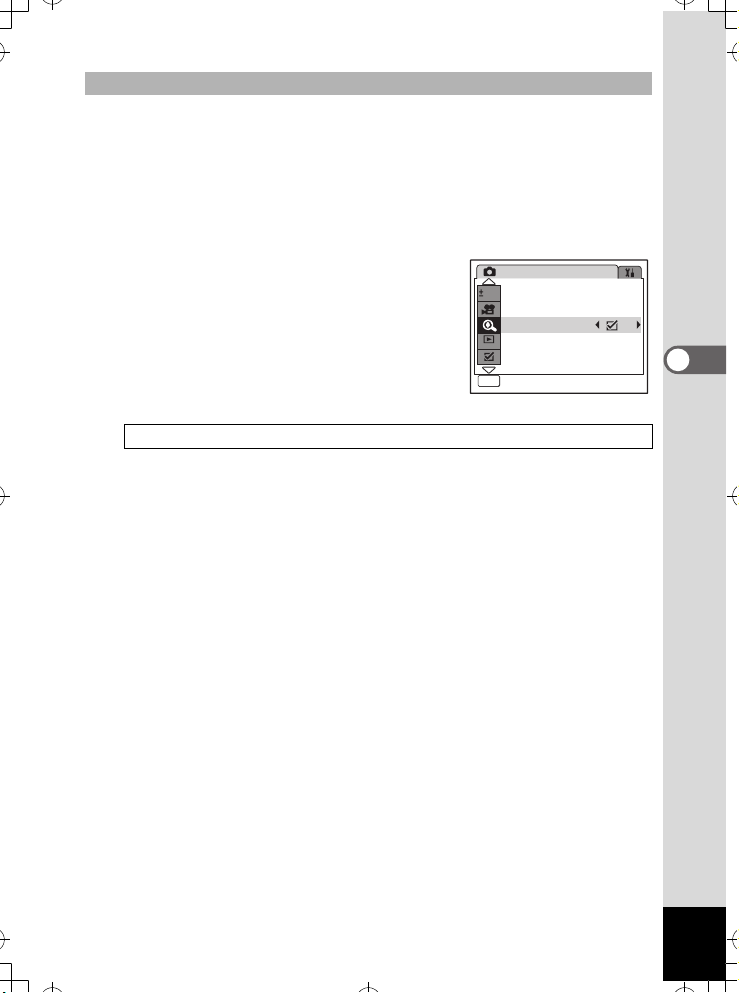
Установка цифрового зума
E xi t
e_kb455.book Page 75 Tuesday, September 25, 2007 8:42 AM
Установка по умолчанию для цифрового зума O (Вкл). Для съемки
с использованием только оптического зума установите цифровой
зум в положение P (Âûêë).
1 Нажмите кнопку 3 в режиме A.
Появится меню [A Съемка].
2 При помощи кнопок джойстика (23)
выберите [Цифровой зум].
3 Кнопками джойстика (45) выберите
O (Âêë) èëè P (Âûêë).
Настройка сохранена.
4 Нажмите кнопку 3.
Установка выполнена, и камера возвращается
в режим съемки.
Сохранение установки цифрового зума 1ñòð.97
Съемка
0.0
Экспокоррекция
Видео
Цифровой зум
Мгнов.просмотр
QUICK
Память настроек
MENU
Exit
Выход
2/3
4
Фотосъемка
75
Page 77

E xi t
8
E xi t
e_kb455.book Page 76 Tuesday, September 25, 2007 8:42 AM
M
MENU
2, 3
1, 4
AWB
ISO
AUTO
MENU
R A d q < z e i \ c Q E D Y
Регулировка экспозиции (Экспокоррекция)
Можно регулировать общую яркость изображения.
Пользуясь этой функцией, вы можете недоэкспонировать или
переэкспонировать кадры для получения особого эффекта.
4
Фотосъемка
1 Нажмите кнопку 3 в режиме A.
Появится меню [A Съемка].
2 Кнопками джойстика (23) выберите
[Экспокоррекция].
3 При помощи кнопок джойстика (45)
выберите величину экспокоррекции.
0.0
QUICK
MENU
Выбранная величина экспокоррекции сохранена (исходная установка ±0.0).
Чтобы увеличить яркость, выберите положительное значение (+). Чтобы
сделать темнее, выберите отрицательное (—).
Вы можете менять уровень экспокоррекции в диапазоне от —2.0 EV до +2.0 EV
с шагом 1/3 EV.
4 Нажмите кнопку 3.
Установка выполнена, и камера возвращается в режим съемки.
•
Если вы часто используете функцию экспокоррекции, можно сэкономить
время, присвоив ее Зеленой кнопке. (стр.55)
• В режиме дисплея гистограмм на мониторе отмечаются светлые и
темные участки кадра, что позволяет оценить экспозицию. (стр.78)
• В режимах s è b значение экспокоррекции установлено на ±0.0.
Съемка
Разрешение
Кач-во изобр.
Баланс белого
Зона фокусировки
Чувствительность
Exit
Выход
Съемка
Экспокоррекция
Видео
Цифровой зум
Мгнов.просмотр
Память настроек
Exit
Выход
1/3
2/3
0.0
Сохранение величины экспокоррекции 1ñòð.97
76
Page 78

Отображение информации о съемке
14 :2 5
+1 .0
F3 .3
1/ 25 0
+1 .0
200
ISO
10 /1 0/ 200 7
e_kb455.book Page 77 Tuesday, September 25, 2007 8:42 AM
При каждом нажатии кнопки 4/W меняется режим дисплея:
Стандарт, Гистограмма + информация, Без символов.
Смотрите “Индикация на мониторе” (стр.16) относительно режимов
дисплея монитора.
• Если для режима съемки крайне нежелательна вибрация камеры, при
половинном нажатии на кнопку спуска появится предупреждающий
символ S. В этом случае, воспользуйтесь штативом и функцией
автоспуска. (стр.72)
• В Зеленом режиме s изменение режима информационного дисплея
на ЖК мониторе нажатием кнопки 4/W невозможно. (стр.66)
• В режимах z è e на мониторе отображаются лишь символы z, e è
рамка фокусировки. Кроме того, режим дисплея не меняется кнопкой
4/W.
• В режиме Y гистограмма не отображается даже, если вы выберете
режим «Гистограмма+Инфо».
Стандартный дисплей
383838
10/10/2007
14:25
+1.0
OK
OK
ISO
ISO
14:25+1.0
383838
8
M
200
200
+1.0
Гистограмма + информация
OK
1/250
1/250
F3.3
F3.3
+1.0
Без символов
4
Фотосъемка
77
Page 79

Использование гистограммы
e_kb455.book Page 78 Tuesday, September 25, 2007 8:42 AM
Гистограмма показывает
распределение яркости
изображения. Горизонтальная
ось представляет яркость
(темнее слева и ярче справа),
а вертикальная ось — количество
пикселей.
Разрешение→
Оценка гистограммы до и после
съемки поможет понять, были
ли яркость и контраст выбраны
правильно и нужно ли использовать
Темные участки Яркие участки
←Яркость→(Темно) (ßðêî)
экспокоррекцию или сделать
снимок снова.
4
Фотосъемка
Регулировка экспозиции (Экспокоррекция) 1ñòð.76
Общая информация о яркости
Если яркость выбрана правильно, наивысшие точки диаграммы расположены
в центре. Если изображение слишком темное, положение этих пиков
смещается влево, а если слишком светлое — вправо.
Темное изображение Правильное изображение Яркое изображение
Если изображение слишком темное, отсекается часть слева (темные участки),
а если изображение слишком яркое, отсекается часть справа (яркие участки).
Яркие участки мигают на ЖК мониторе красным цветом, а темные участки
мигают желтым цветом.
Отображение информации о съемке 1ñòð.77
Дисплей в режиме воспроизведения 1ñòð.113
Общая информация о контрасте
При сбалансированном контрасте пики диаграммы распределены равномерно.
При повышенном контрасте и малом уровне средней яркости наивысшие
точки диаграммы находятся по краям, а в центре виден заметный провал.
78
Page 80

Установка функций съемки
Ре жи м
фо ку с ир
С та нд ар т
О К
e_kb455.book Page 79 Tuesday, September 25, 2007 8:42 AM
s b R A d q < z e i \ c Q E D Y
1
2
Выбор режима фокусировки
Режимы фокусировки
Этот режим используется на дистанции 40 см и более (60 см
=
q
r
s
3
\
Стандарт
Макросъемка
Супермакро
Бесконечность
Панфокус
Ручн.фокусир.
(Ручная
фокусировка)
для телеположения объектива). При половинном нажатии
кнопки спуска камера фокусирует объект, находящийся в
пределах рамки автофокусировки.
Этот режим используется на дистанции 10 см — 1 м. При
половинном нажатии кнопки спуска камера фокусирует
объект, находящийся в пределах рамки автофокусировки.
Этот режим используется на дистанции 5 — 40 см. При
половинном нажатии кнопки спуска камера фокусирует
объект, находящийся в пределах рамки автофокусировки.
Доступен только цифровой зум.
Этот режим используется для съемки удаленных объектов.
Вспышка отключена.
Этот режим используется, когда вы просите кого-то сделать снимок
вместо вас, или при съемке через окно автомашины или поезда.
Будет сфокусирован весь кадр, от переднего до заднего плана.
Этот режим позволяет настраивать резкость вручную.
1 Нажмите кнопку джойстика (5)
врежиме A.
Режим фокусировки будет меняться при каждом
нажатии кнопки. Кроме того, можно изменять
установки кнопками джойстика (23).
2 Нажмите кнопку 4.
Режим фокусировки сохраняется, и камера
возвращается в режим съемки.
Режим
фокусир
Режим фо кусир.
Стандарт
Стандарт
OK
.
ОК
ОК
4
Фотосъемка
79
Page 81

• В режиме s можно выбрать только =, q, r èëè 3.
Ре жи м
фо ку с ир
Р уч н
фо ку с ир
О К
О К
2
e_kb455.book Page 80 Tuesday, September 25, 2007 8:42 AM
• Супермакро r недоступен в режимах z è e.
• Если в режиме d выбрать =/q/r/\, вы сможете фокусировать
объект только до начала съемки.
Ручная фокусировка 1Íèæå
Сохранение режима фокусировки 1ñòð.97
Ручная фокусировка
Ниже описан процесс ручной фокусировки (\).
1 Нажмите кнопку джойстика (5)
врежиме A.
2 С помощью джойстика (5) выберите
4
Фотосъемка
\ и нажмите 4.
При фокусировке значительно увеличивается
центральная часть изображения до размеров
экрана ЖК монитора.
3 Нажимайте кнопки джойстика (23).
На ЖК мониторе появится индикатор
ручной фокусировки \, указывающий
приблизительное расстояние до объекта.
Используя его показание как справочную
информацию, отрегулируйте фокус
кнопками джойстика (23).
2 : дальше
3 : ближе
4 Нажмите кнопку 4.
Фокус зафиксирован, и камера возвращается в режим съемки.
Положение фокуса будет зафиксировано в течение пяти секунд после снятия
пальца с кнопки джойстика.
После того, как фокус будет зафиксирован, вы можете повторно нажать
кнопку джойстика (5), чтобы вызвать на экран индикатор \ и заново
настроить фокус кнопками (23).
Во время настройки фокусировки вручную \ выбор режима съемки
и режима кадров недоступен.
Режим
фокусир
Режим фо кусир.
Ручн
. фокусир
Ручн.фокусир.
55
2
1m1m1m
Индикатор \
.
.
OK
ОК
ОК
OK
ОК
ОК
Для переключения из режима \ в другой режим фокусировки, нажмите
кнопку джойстика (5) во время отображения индикатора \.
80
Page 82

s b R A q < z e i \ c Q E D Y
e_kb455.book Page 81 Tuesday, September 25, 2007 8:42 AM
Выбор режима вспышки
Режимы вспышки
Авто (Авторежим)
,
Вспышка отключена
a
Вспышка включена Вспышка срабатывает независимо от освещенности.
b
Авто+красные глаза
(Авторежим + красные
c
глаза)
Вспышка+красн. Глаза
(Вспышка + красные
d
глаза)
Ñîôò-ôëýø
b
• Вспышка отключена a (Вспышка отключена) в режиме d,
а также если режим кадров установлен на 1 или если выбран
режим фокусировки s.
• При использовании функции снижения эффекта красных глаз
срабатывает предварительная вспышка.
• В режиме s можно выбрать только , èëè a.
Вспышка срабатывает автоматически в зависимости
от условий освещения.
Вспышка не генерирует импульс независимо от условий
освещения. Этот режим используется там, где съемка
со вспышкой запрещена.
В этом режиме происходит уменьшение эффекта
"красных глаз", вызванного отражением света
вспышки от глаз фотографируемого. Вспышка
срабатывает автоматически.
В этом режиме происходит уменьшение эффекта красных
глаз, вызванного отражением света вспышки от глаз
фотографируемого. Вспышка срабатывает независимо
от освещенности.
В этом режиме мощность вспышки уменьшается,
чтобы она не была слишком яркой при съемке
с близкого расстояния. Вспышка сработает
вне зависимости от условий освещенности.
1
2
4
Фотосъемка
81
Page 83

1 Нажмите кнопку джойстика (4)
А вт о
Ре жи м
вс пы шк и
О К
e_kb455.book Page 82 Tuesday, September 25, 2007 8:42 AM
врежиме A.
Режим вспышки будет изменяться при каждом
нажатии кнопки. Кроме того, можно изменять
установки кнопками джойстика (23).
Режим
Режим вспышки
2 Нажмите кнопку 4.
Камера возвращается в режим съемки
с выбранным режимом вспышки.
[Об эффекте красных глаз]
При съемке со вспышкой зрачки глаз на фотоснимке могут выглядеть
красными. Это происходит в результате отражения света вспышки от
глаз. Этот эффект можно уменьшить, разместив яркий источник света
напротив фотографируемого, или подойдя ближе к объекту съемки и
установив при этом объектив в широкоугольное положение. Можно также
установить режим вспышки на c (
4
красные глаза)) или
Фотосъемка
Сохранение режима вспышки 1ñòð.97
d
(Вспышка+красн. Глаза (Вспышка + красные глаза)).
Функция коррекции эффекта красных глаз в режиме воспроизведения
описана в разделе стр.134.
Авто+красные глаза (Авторежим +
вспышки
Авто
Авто
OK
ОК
ОК
82
Page 84

E xi t
1/3
e_kb455.book Page 83 Tuesday, September 25, 2007 8:42 AM
2, 3, 4
5
1, 6
MENU
Съемка
8
M
Разрешение
Кач-во изобр.
Баланс белого
AWB
Зона фокусировки
ISO
Чувствительность
AUTO
MENU
Exit
Выход
b R A q < z e i \ c Q E D
Выбор разрешения
Вы можете выбрать одну из семи установок разрешения для фотосъемки.
Чем больше разрешение, тем четче будут детали на фотоснимке. Так как
качество отпечатанного снимка зависит также от качества изображения,
времени выдержки, разрешения принтера и других факторов, не следует
выбирать завышенное разрешение. Установка i (1600x1200) рекомендуется
для фотоснимков формата почтовой открытки. Чем выше разрешение, тем
больше размер изображения и тем больше размер файла. Объем записываемых
в память данных также зависит от установки уровня качества (стр.85).
Разрешение
Разрешение Применение
a 3264x2448
(установка по
умолчанию)
f 2592x1944
g 2304x1728
h 2048x1536
i 1600x1200
l 1024x768
m 640x480
Для печати высококачественных изображений, снимков формата
А4 и редактирования изображений на компьютере.
Для печати изображений в формате почтовой открытки.
Качество выше
Для размещения в Интернете или пересылке по электронной
почте.
4
Фотосъемка
1 Нажмите кнопку 3 в режиме A.
Появится меню [A Съемка].
2 Кнопками джойстика (23) выберите [Разрешение].
83
Page 85

3 Нажмите кнопку джойстика (5).
e_kb455.book Page 84 Tuesday, September 25, 2007 8:42 AM
Появится выпадающий список меню.
Емкость памяти
a
8
M
Разрешение
Кач-во изобр.
Баланс белого
AWB
Зона фокусировки
ISO
Чувствительность
AUTO
MENU
Отмена ОК
4 С помощью кнопок джойстика (23) выберите установку.
При изменении установок разрешения на мониторе камеры отображается
лимит записи для выбранного количества пикселей.
5 Нажмите кнопку 4.
Установка разрешения сохранена.
6 Нажмите кнопку 3.
4
Фотосъемка
Камера возвращается в режим съемки с выбранными установками.
• При съемке в режиме Y разрешение зафиксировано на h.
• В режиме видеосъемки d используется разрешение, выбранное
в пункте меню [Видео]. (стр.101)
• Если вы часто используете функцию [Разрешение], вы можете
сэкономить время, присвоив ее Зеленой кнопке. (стр.55)
Разрешение и уровень качества изображений 1ñòð.29
1/3
8
5
4
3
2
1024
640
OK
12
M
M
M
M
M
84
Page 86

E xi t
1/3
e_kb455.book Page 85 Tuesday, September 25, 2007 8:42 AM
2, 3, 4
5
1, 6
MENU
Съемка
8
M
Разрешение
Кач-во изобр.
Баланс белого
AWB
Зона фокусировки
ISO
Чувствительность
AUTO
MENU
Exit
Выход
b R A q < z e i \ c Q E D
Выбор качества изображения
Можно выбрать качество (степень сжатия) изображения.
Чем больше звездочек, тем меньше уровень сжатия и четче изображение,
но при этом увеличивается размер файла. На размер файла также влияет
разрешение (стр.83).
Качество изображения
C
Наилучшее Минимальная степень сжатия. Для распечатки фотоснимков.
D
E
Повышенное
(исходная
установка)
Хорошее
Стандартная степень сжатия. Используется для просмотра
кадров на экране компьютера.
Максимальная степень сжатия файла. Используется для отправки
по электронной почте и размещения на сайте в Интернете.
1 Нажмите кнопку 3 в режиме A.
Появится меню [A Съемка].
2 При помощи кнопок джойстика (23) выберите
[Кач-во изобр.].
3 Нажмите кнопку джойстика (5).
Появится выпадающий список меню.
4 Используйте кнопки джойстика
(23) для изменения установки.
При изменении настроек уровня качества
на мониторе камеры отображается лимит
записи для выбранной установки.
Емкость памяти
a
8
M
Разрешение
Кач-во изобр.
Баланс белого
AWB
Зона фокусировки
ISO
Чувствительность
AUTO
MENU
Отмена
12
OK
ОК
5 Нажмите кнопку 4.
Установка уровня качества сохранена.
6 Нажмите кнопку 3.
Камера возвращается в режим съемки с выбранными установками.
4
Фотосъемка
85
Page 87

4
e_kb455.book Page 86 Tuesday, September 25, 2007 8:42 AM
Фотосъемка
• В режиме съемки Y уровень качества зафиксирован на D.
• В режиме d используется уровень качества, выбранный в пункте
[Видео] меню режима съемки. (стр.103)
• Если вы часто используете функцию [Кач-во изобр.], вы можете
сэкономить время, присвоив ее Зеленой кнопке. (стр.55)
Разрешение и уровень качества изображений 1ñòð.29
86
Page 88

E xi t
1/3
А вт о
О тм ен а
О К
e_kb455.book Page 87 Tuesday, September 25, 2007 8:42 AM
2, 3, 4
5
1, 6
MENU
Съемка
8
M
Разрешение
Кач-во изобр.
Баланс белого
AWB
Зона фокусировки
ISO
Чувствительность
AUTO
MENU
Exit
Выход
R A d c Y
Настройка баланса белого
Установка баланса белого в соответствии с условиями освещения во время
съемки обеспечивает правильное воспроизведение цветов на снимке.
Баланс белого
Авто (Авторежим)
F
(исходная установка)
Дневной свет
G
Òåíü
H
Лампа накалив.
I
(Лампа накаливания)
Люминесц.свет
J
(Люминесцентный свет)
Ручная установка
K
Фотокамера автоматически настраивает баланс
белого.
Используйте этот режим при съемке вне помещения
в ясную погоду.
Используйте этот режим при съемке вне помещения
в тени.
Используйте этот режим при съемке с лампами
накаливания.
Используйте этот режим при съемке с люминесцентным
освещением.
Используйте этот режим для настройки баланса белого
вручную.
Если вас не устраивает цветопередача, полученная в авторежиме AWB,
выберите другую установку баланса белого.
1 Нажмите кнопку 3 в режиме A.
Появится меню [A Съемка].
2 Кнопками джойстика (23) выберите [Баланс белого].
3 Нажмите кнопку джойстика (5).
На мониторе появляется экран установки
баланса белого.
Баланс белого
Авто
Авто
4 Используйте кнопки джойстика
(23) для изменения установки.
5 Нажмите кнопку 4.
Установка баланса белого сохранена.
MENU
Отмена
Отмена
OK
ОК
ОК
4
Фотосъемка
87
Page 89

6 Нажмите кнопку 3.
e_kb455.book Page 88 Tuesday, September 25, 2007 8:42 AM
Камера возвращается в режим съемки с выбранными установками.
Ручная регулировка баланса белого описана в разделе “Ручная
установка” (стр.88).
Если вы часто используете функцию [Баланс белого], вы можете
сэкономить время, присвоив ее Зеленой кнопке. (стр.55)
Сохранение установки баланса белого 1ñòð.97
Ручная установка
Для ручной настройки баланса белого вам понадобится лист белой бумаги
или какого-либо белого материала.
1 На экране настроек баланса белого кнопками джойстика
4
Фотосъемка
(23) выберите K (Ручной режим).
2
Наведите камеру на белый лист таким
образом, чтобы он заполнил всю
рамку в центре монитора.
Баланс белого
SHUTTER
MENU
Отмена
Настроить
3 Нажмите кнопку спуска полностью.
Производится автоматическая настройка баланса белого.
4 Нажмите кнопку 4.
Установка сохранена, и экран возвращается в режим [A Съемка].
5 Нажмите кнопку 3.
Камера возвращается в режим съемки.
В памяти камеры сохраняется последняя введенная вручную установка
баланса белого до следующей настройки или до момента, когда вы
выполните сброс установок опцией [Сброс установок] меню [u Установки].
OK
ОК
88
Page 90

E xi t
1/3
e_kb455.book Page 89 Tuesday, September 25, 2007 8:42 AM
2, 3, 4
5
1, 6
MENU
Съемка
8
M
Разрешение
Кач-во изобр.
Баланс белого
AWB
Зона фокусировки
ISO
Чувствительность
AUTO
MENU
Exit
Выход
R A d q < i \ c Q E D Y
Выбор зоны фокусировки
Вы можете изменять область автофокусировки (Зона фокусировки).
Зона фокусировки
J
K
W
Широкая (исходная
установка)
Точечная Узкая зона фокусировки.
Автоматическое
удержание автофокуса
Стандартная зона фокусировки.
Удерживает в фокусе движущиеся объекты.
1 Нажмите кнопку 3 в режиме A.
Появится меню [A Съемка].
2 При помощи кнопок джойстика (23)
выберите [Зона фокусировки].
3 Нажмите кнопку джойстика (5).
Появится выпадающий список меню.
4 Используйте кнопки джойстика
(23) для изменения установки.
5 Нажмите кнопку 4.
Установка сохранена.
6 Нажмите кнопку 3.
Камера возвращается в режим съемки с выбранными установками.
• В режимах d è Y для пункта [Зона фокусировки] доступны только
2 установки: J (Широкая) или K (Точечная).
• В режимах b, z è e установка [Зона фокусировки] зафиксирована
íà J (Широкая).
• Если вы часто используете функцию [Зона фокусировки], вы можете
сэкономить время, присвоив е Зеленой кнопке. (стр.55)
Съемка
8
M
Разрешение
Кач-во изобр.
Баланс белого
AWB
Зона фокусировки
ISO
Чувствительность
AUTO
MENU
1/3
4
Фотосъемка
OK
ОКОтмена
89
Page 91
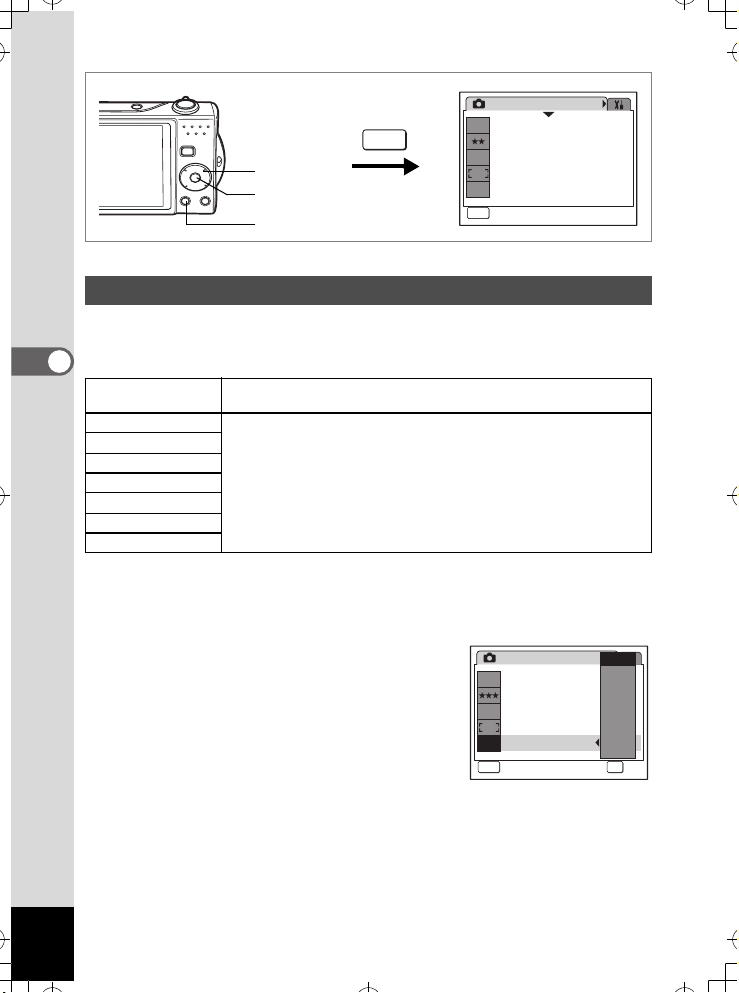
Съемка
E xi t
e_kb455.book Page 90 Tuesday, September 25, 2007 8:42 AM
8
M
MENU
2, 3, 4
5
1, 6
Разрешение
Кач-во изобр.
Баланс белого
AWB
Зона фокусировки
ISO
Чувствительность
AUTO
MENU
Exit
Выход
b R A q < z e i \ Q E D Y
Выбор чувствительности
Вы можете выбрать светочувствительность в соответствии с условиями
освещения.
4
Чувствительность
Фотосъемка
Auto (исходная
установка)
50
100
200
400
800
1600
3200
Светочувствительность автоматически настраивается в пределах
ISO 50 - 800.
• Чем ниже светочувствительность, тем ниже шумы. При низком
освещении отрабатываются более длинные выдержки.
• При высокой светочувствительности в условиях недостаточного
освещения выдержка уменьшается, чтобы предотвратить смазывание
снимков из-за вибрации камеры, но увеличивается уровень шумов.
1 Нажмите кнопку 3 в режиме A.
Появится меню [A Съемка].
2 Кнопками джойстика (23) выберите [Чувствительность].
3 Нажмите кнопку джойстика (5).
Появится выпадающий список меню.
4 Кнопками джойстика (23)
выберите требуемую установку.
5 Нажмите кнопку 4.
Установка чувствительности сохранена.
6 Нажмите кнопку 3.
Камера возвращается в режим съемки с выбранными установками.
Съемка
8
M
Разрешение
Кач-во изобр.
Баланс белого
AWB
Зона фокусировки
ISO
Чувствительность
AUTO
MENU
1/3
1/3
Авто
50
100
200
400
800
1600
3200
OK
ОКОтмена
90
Page 92

• Если режим съемки установлен на c, светочувствительность
e_kb455.book Page 91 Tuesday, September 25, 2007 8:42 AM
автоматически регулируется в пределах ISO 50 - 3200.
• Если вы часто используете функцию [Чувствительность], вы можете
сэкономить время, присвоив е Зеленой кнопке. (стр.55)
Сохранение светочувствительности 1ñòð.97
4
Фотосъемка
91
Page 93

Съемка
E xi t
e_kb455.book Page 92 Tuesday, September 25, 2007 8:42 AM
8
M
MENU
2, 3, 4
5
1, 6
Разрешение
Кач-во изобр.
Баланс белого
AWB
Зона фокусировки
ISO
Чувствительность
AUTO
MENU
Exit
Выход
b R A q < z e i \ c Q E D Y
Установка времени мгновенного просмотра
(Мгнов.просмотр)
Выберите время мгновенного просмотра (время, в течение которого сразу
4
после съемки кадр отображается на мониторе): 0.5 сек, 1 сек (исходная
Фотосъемка
установка), 2 сек, 3 сек, 5 сек и Выкл (без отображения).
1 Нажмите кнопку 3 в режиме A.
Появится меню [A Съемка].
2 Кнопками джойстика (23) выберите [Мгнов.просмотр].
3 Нажмите кнопку джойстика (5).
Появится выпадающий список меню.
4 Используйте кнопки джойстика
(23) для изменения установок.
5 Нажмите кнопку 4.
Установка мгновенного просмотра сохранена.
6 Нажмите кнопку 3.
Камера возвращается в режим съемки с выбранными установками.
\
Мгновенный просмотр 1ñòð.40
Съемка
0.0
Экспокоррекция
Видео
Цифровой зум
Мгнов.просмотр
QUICK
Память настроек
MENU
Отмена
1/3
2/3
5сек
3сек
2сек
1сек
0.5сек
Выкл
OK
ОК
Помните, что кнопка спуска неактивна во время мгновенного просмотра.
Чтобы без задержки сделать второй снимок, выберите минимальное
время мгновенного просмотра или отключите эту функцию.
92
Page 94

Съемка
E xi t
E xi t
e_kb455.book Page 93 Tuesday, September 25, 2007 8:42 AM
8
M
MENU
2, 3
1, 4
Разрешение
Кач-во изобр.
Баланс белого
AWB
Зона фокусировки
ISO
Чувствительность
AUTO
MENU
Exit
Выход
R A d c Y
Выбор резкости (Резкость)
Очертания изображения можно сделать резкими или размытыми.
1 Нажмите кнопку 3 в режиме A.
Появится меню [A Съемка].
2 Кнопками джойстика (23) выберите [Резкость].
3 Кнопками джойстика (45) выберите
уровень резкости.
Сохраняется одна из установок.
F (Низкий)
G (Стандарт) (исходная установка)
H (Высокий)
Съемка
Резкость
S
Насыщенность
Контраст
Печать даты
MENU
Exit
Выход
4 Нажмите кнопку 3.
Установка резкости сохраняется, и камера возвращается в режим съемки.
Если вы часто используете функцию [Резкость], вы можете сэкономить
время, присвоив е Зеленой кнопке. (стр.55)
1/3
4
Фотосъемка
3/3
93
Page 95

Съемка
E xi t
e_kb455.book Page 94 Tuesday, September 25, 2007 8:42 AM
8
M
MENU
2, 3
1, 4
Разрешение
Кач-во изобр.
Баланс белого
AWB
Зона фокусировки
ISO
Чувствительность
AUTO
MENU
Exit
Выход
R A d c Y
Выбор насыщенности (Насыщенность)
Вы можете настроить цветовую насыщенность изображения.
1 Нажмите кнопку 3 в режиме A.
4
Фотосъемка
Появится меню [A Съемка].
2 Кнопками джойстика (23) выберите [Насыщенность].
3 Кнопками джойстика (45) выберите
уровень насыщенности.
Сохраняется одна из установок.
F (Низкий)
G (Стандарт) (исходная установка)
H (Высокий)
Съемка
Резкость
S
Насыщенность
Контраст
Печать даты
MENU
Выход
4 Нажмите кнопку 3.
Установка насыщенности сохраняется, и камера возвращается в режим
съемки.
Если вы часто используете функцию [Насыщенность], вы можете
сэкономить время, присвоив е Зеленой кнопке. (стр.55)
1/3
3/3
94
Page 96

E xi t
1/3
E xi t
e_kb455.book Page 95 Tuesday, September 25, 2007 8:42 AM
2, 3
1, 4
MENU
Съемка
8
M
Разрешение
Кач-во изобр.
Баланс белого
AWB
Зона фокусировки
ISO
Чувствительность
AUTO
MENU
Exit
Выход
R A d c Y
Выбор контраста (Контраст)
Вы можете регулировать контраст изображения.
1 Нажмите кнопку 3 в режиме A.
Появится меню [A Съемка].
2 При помощи кнопок джойстика (23) выберите [Контраст].
3 Кнопками джойстика (45)
выберите уровень контраста.
Сохраняется одна из установок.
F (Низкий)
G (Стандарт) (исходная установка)
H (Высокий)
Съемка
Резкость
S
Насыщенность
Контраст
Печать даты
MENU
Выход
Exit
3/3
4 Нажмите кнопку 3.
Установка контраста сохраняется, и камера возвращается в режим съемки.
Если вы часто используете функцию [Контраст], вы можете сэкономить
время, присвоив е Зеленой кнопке. (стр.55)
4
Фотосъемка
95
Page 97

Съемка
E xi t
Exi t
e_kb455.book Page 96 Tuesday, September 25, 2007 8:42 AM
8
M
MENU
2, 3
1, 4
Разрешение
Кач-во изобр.
Баланс белого
AWB
Зона фокусировки
ISO
Чувствительность
AUTO
MENU
Exit
Выход
b R A q < z e i \ c Q E D Y
Функция датирования
Вы можете включить или отключить функцию датирования снимков. при
выборе установки O (Вкл) в правом нижнем углу снимка будет отображаться
дата, выбранная на экране установки даты (стр.37, стр.151).
4
Фотосъемка
1 Нажмите кнопку 3 в режиме A.
Появится меню [A Съемка].
2 Кнопками джойстика (23) выберите [Печать даты].
3 Кнопками джойстика (45) выберите
O (Âêë) èëè P (Выкл) (исходная
установка).
4 Нажмите кнопку 3.
Камера возвращается в режим съемки
с выбранными установками.
• Символ b отображается на экране, если для опции [Печать даты]
выбрана установка O (Вкл). Однако, символ b не отображается,
если функция датирования включена в режимах z è e.
•
Дату, впечатанную функцией датирования, нельзя удалить или изменить.
• Дата впечатывается в соответствии со стилем, выбранным на экране
установки даты.
•
Помните, что если для снимка выбрана функция датирования и включена
печать даты с помощью графической программы (ACDSee или иной),
возможно двойное датирование отпечатка.
Съемка
Резкость
S
Насыщенность
Контраст
Печать даты
MENU
Выход
Exit
1/3
3/3
96
Page 98

Сохранение установок (Память настроек)
e_kb455.book Page 97 Tuesday, September 25, 2007 8:42 AM
Функция памяти предназначена для сохранения в памяти камеры
задействованных установок после ее выключения.
Для некоторых опций фотокамеры функция памяти настроек всегда
включена O (Вкл) (установки сохраняются в памяти после выключения
камеры), в то время как другие вы можете самостоятельно включить
или выключить (сохранять или нет установки при выключении камеры).
Пункты меню, для которых можно включить или выключить функцию
памяти, приведены в таблице ниже. (Пункты, не указанные здесь, будут
сохраняться при выключении фотокамеры). Если вы выберите O (Вкл),
то будут сохранены установки, которые имели место непосредственно
перед выключением. Если вы выберите P (Выкл), то при выключении
камеры эти установки будут возвращаться к значениям по умолчанию.
В таблице также показаны исходные установки функции памяти.
Пункт меню Описание
Режим вспышки
Режим кадров
Режим фокусир
(Режим фокусировки)
Положение зума
Ручн. Фокус
(Ручной фокус)
Баланс белого Установка [Баланс белого] в меню [A Съемка] (стр.87)
Чувствительность
Экспокоррекция
Цифровой зум Установка [Цифровой зум] в меню [A Съемка] (стр.75)
DISPLAY
Номер файла
Режим вспышки, выбранный кнопкой джойстика (4)
(ñòð.81)
Режим кадров, выбранный кнопкой джойстика (2)
(ñòð.72, ñòð.73)
Режим фокусировки, выбранный кнопкой джойстика
(5) (ñòð.79)
Установка оптического зума, введенная рычагом
зума/w/x (ñòð.74)
Ручная фокусировка, выбранная кнопкой джойстика
(23) (ñòð.80)
Установка [Чувствительность] в меню [A Съемка]
(стр.90)
Установка [Экспокоррекция] в меню [A Съемка] (стр.76)
Режим дисплея, выбранный кнопкой 4/W
(ñòð.77, ñòð.113)
При установке новой карты памяти и выборе «Вкл»
нумерация файлов продолжается
Установка по
умолчанию
O
P
P
P
P
P
P
P
O
P
O
4
Фотосъемка
97
Page 99
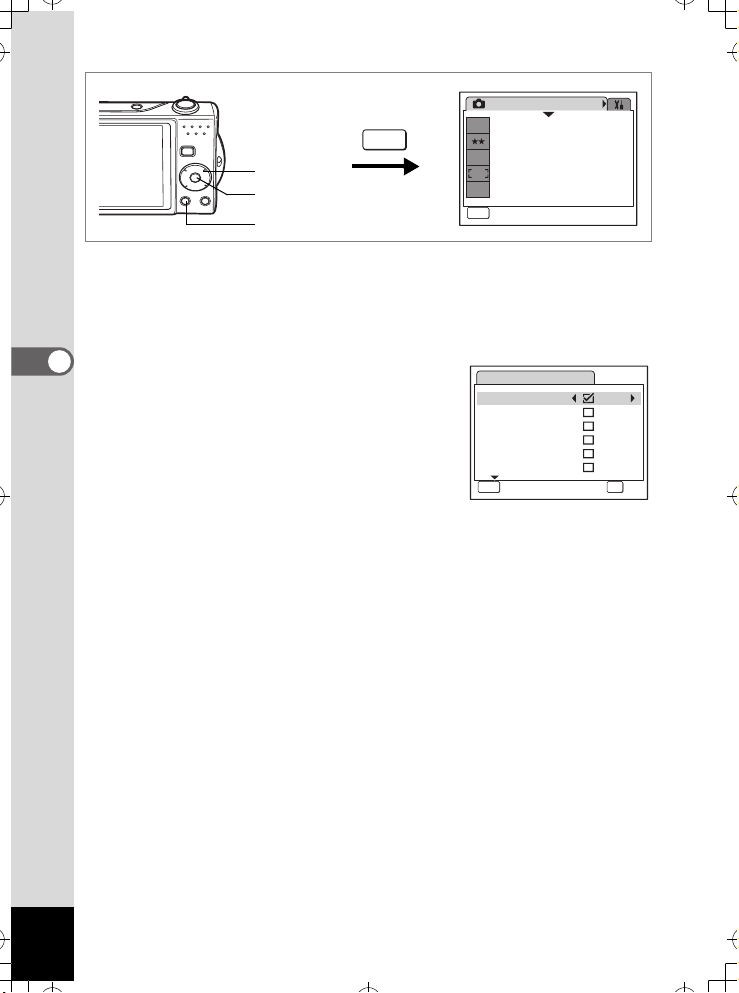
Съемка
E xi t
e_kb455.book Page 98 Tuesday, September 25, 2007 8:42 AM
8
M
MENU
2, 3, 4, 5
6
1, 7
Разрешение
Кач-во изобр.
Баланс белого
AWB
Зона фокусировки
ISO
Чувствительность
AUTO
MENU
Exit
Выход
1 Нажмите кнопку 3 в режиме A.
Появится меню [A Съемка].
2 Кнопками джойстика (23) выберите [Память настроек].
3 Нажмите кнопку джойстика (5).
4
Фотосъемка
Появляется экран памяти настроек.
4 Выберите параметр кнопками
джойстика (23).
5 Используя кнопки джойстика (45),
выберите O (Âêë) èëè P (Âûêë).
6 Нажмите кнопку 4.
Настройка сохранена.
7 Нажмите кнопку 3.
Память настроек
Режим вспышки
Режим кадров
Режим фокусир.
Положение зума
Руч.фокусировка
Баланс белого
MENU
Отмена
Камера возвращается в режим съемки с выбранными установками.
1/2
1/3
OK
ОК
98
Page 100

Видеозапись
0 7: 34
1 4
: 25
1 0/ 10 /2 00 7
e_kb455.book Page 99 Tuesday, September 25, 2007 8:42 AM
4, 5, 6
1, 2
3
d
Запись видеосюжета
Этот режим позволяет снимать видеосюжеты со звуком.
1 Нажмите кнопку джойстика (3) в режиме A.
Появится палитра режимов съемки.
2 Кнопками джойстика (2345) выберите пункт d (Видео).
3 Нажмите кнопку 4.
Режим d выбран, и камера возвращается
в режим записи.
На мониторе отображается следующая
информация.
1 Символ видеорежима
2 Символ режима фокусировки
3 Индикатор записи (появляется в
пункте 4 и мигает во время записи)
4 Время записи
5 Символ функции стабилизации
видеоизображения (отображается, если
функция Movie SR включена. стр.106)
6 Дата и время
7 Рамка фокусировки (не отображается во время записи)
Вы можете менять зону охвата изображения, поворачивая рычажок
зума/w/x.
x : увеличивает объект
w : увеличивает зону захвата
1432
567
07:34
10/10/2007
:25
14:25
14
4
Фотосъемка
99
